 セットアップガイド
セットアップガイド
Android 13
画面は一例であり、セキュリティアップデートやバージョン、車種や装備の違いによって表示が異なる場合があります。
データ通信設定について
-
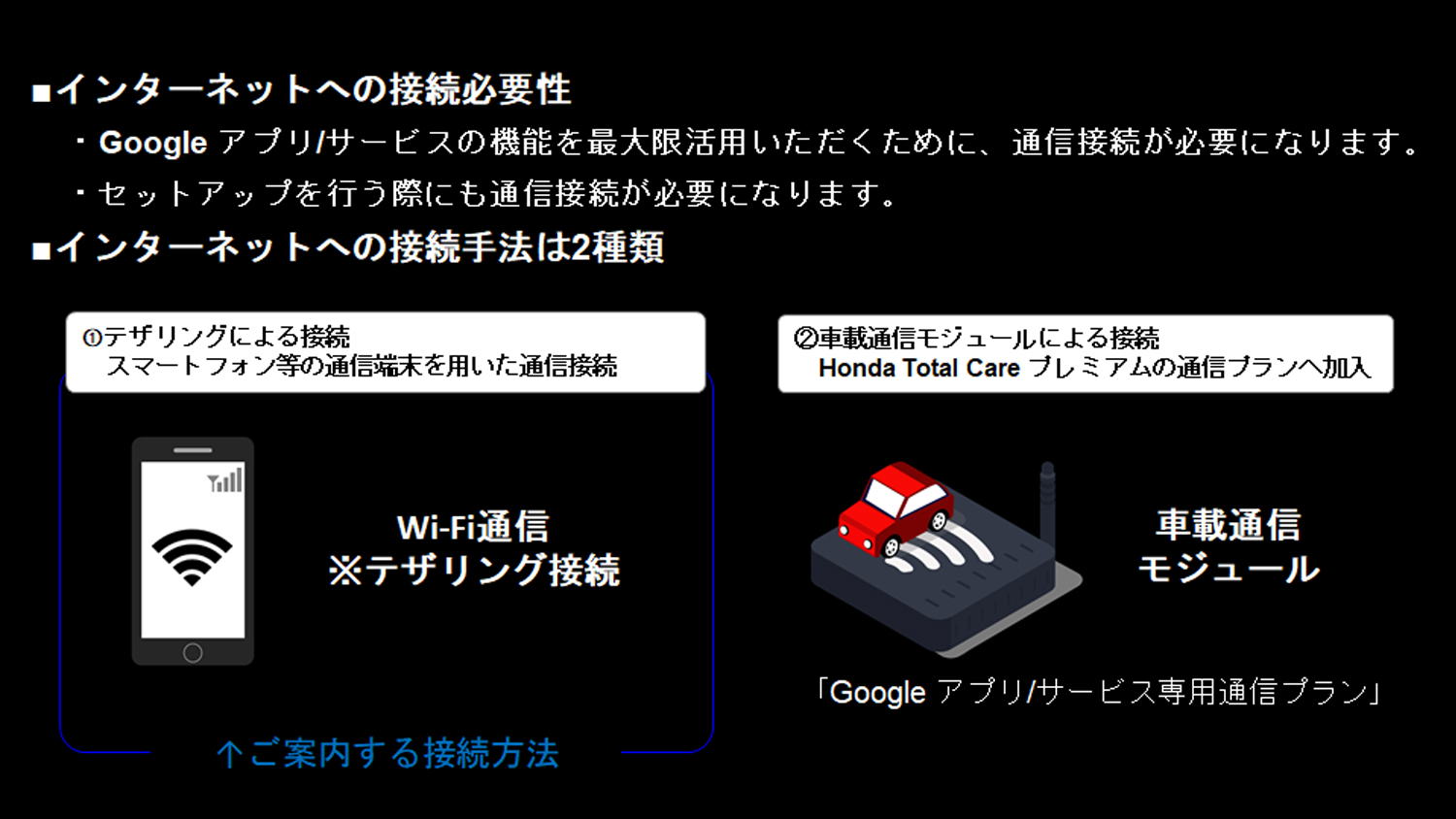
- スマートフォン/デバイス等によるデザリングによる通信接続方法をご案内します。
- ※Google アプリ/サービスを利用するためには、インターネット接続が必須になります。
- 車載通信モジュールでのインターネット接続に関して「Google アプリ/サービス専用通信プラン」への加入が必要になります。加入に関する詳細は、Honda Total Care プレミアム|Honda公式サイトをご参照いただくか、販売店へご相談ください。
-
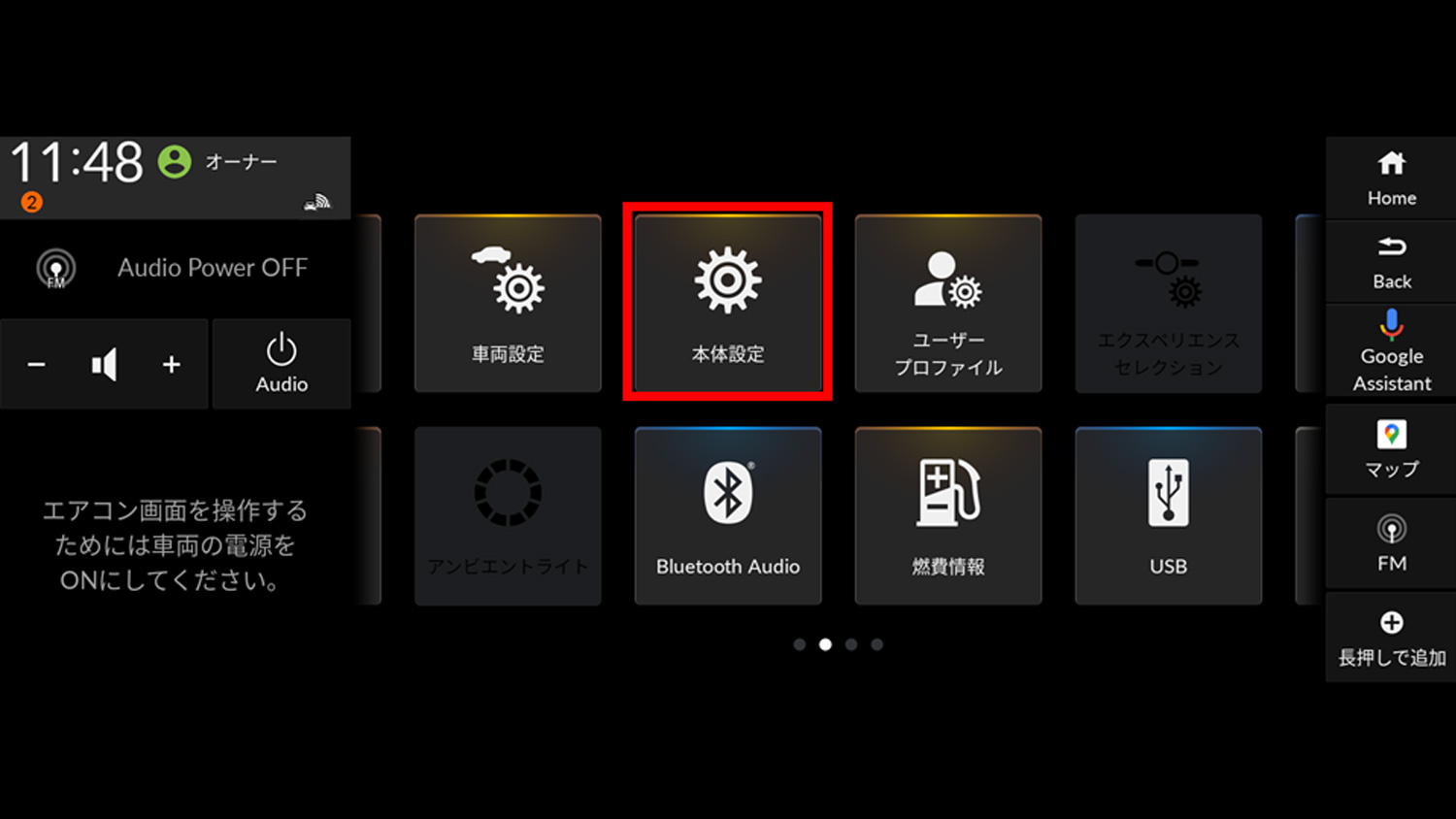
- インターネットに接続するためには「本体設定」をタップします。
- ※インターネットへの接続のために、通信元であるデバイス(スマートフォン/Wi-Fiルーター等々)をテザリングできる状態にするなど、デバイスとの接続が可能な状態にしておいてください。
- 【ご参考:スマートフォン側のテザリング設定方法】を最終スライドに掲載しています。
-
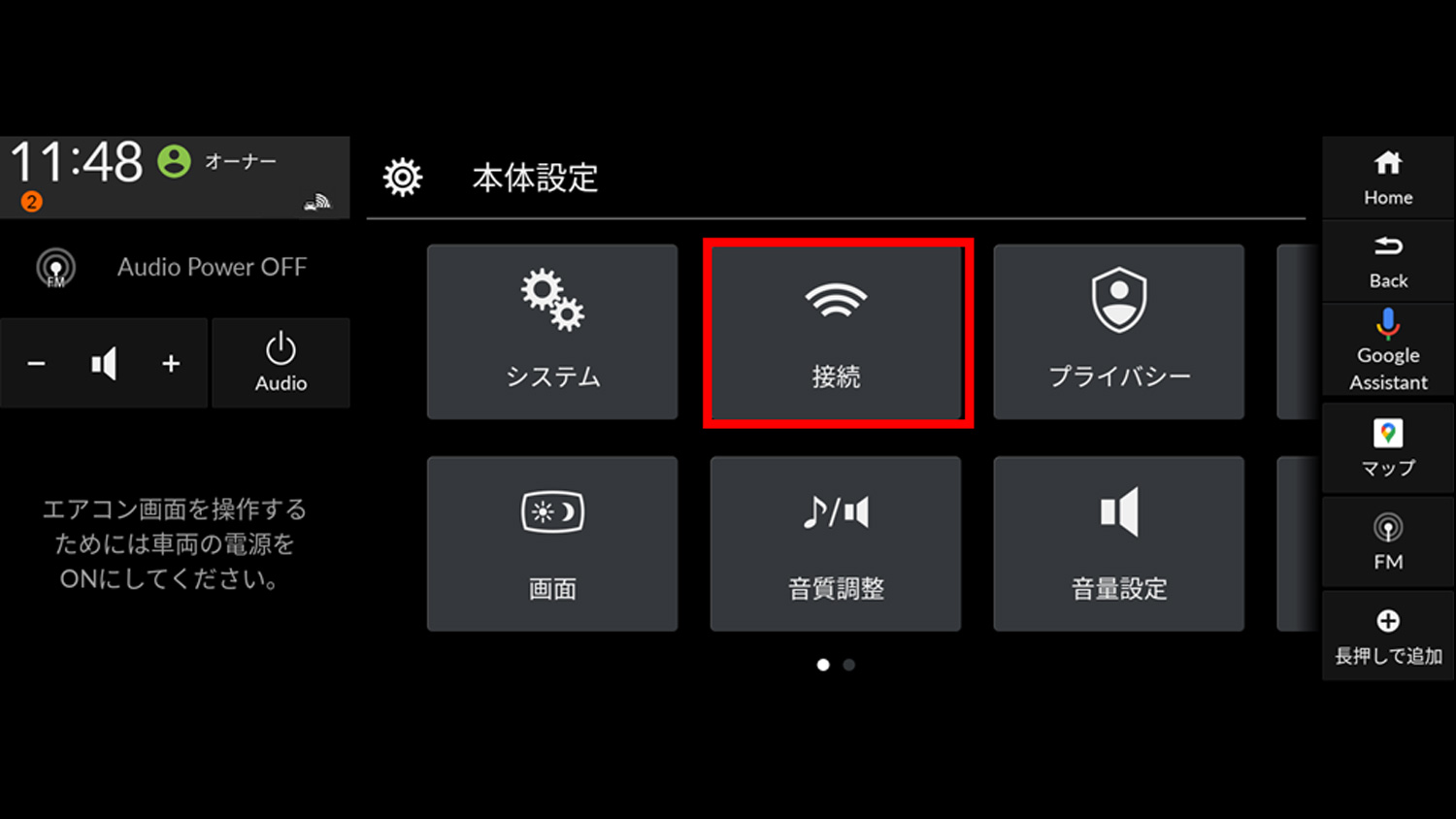
- 「接続」をタップします。
-
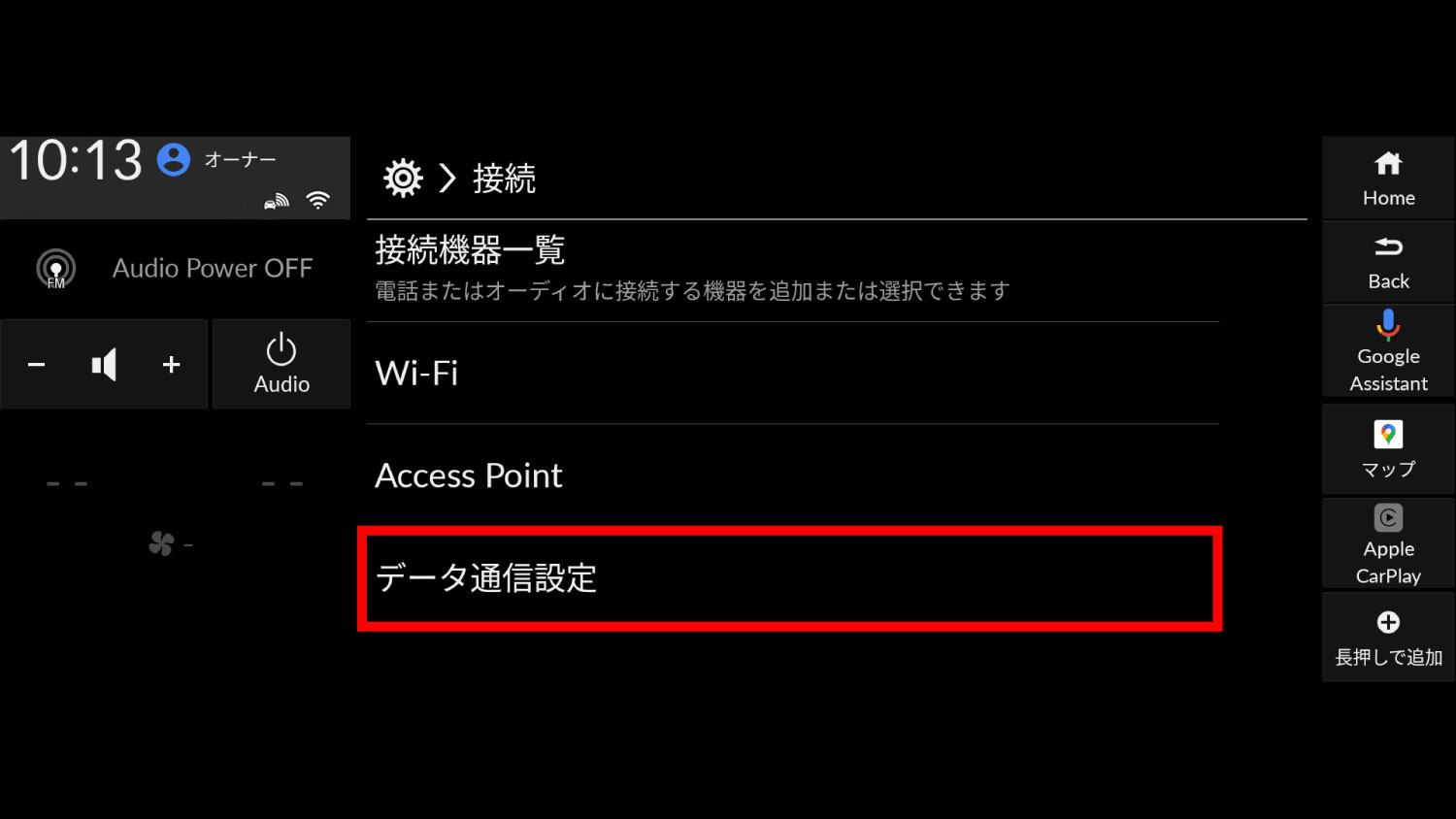
- 「データ通信設定」をタップします。
-
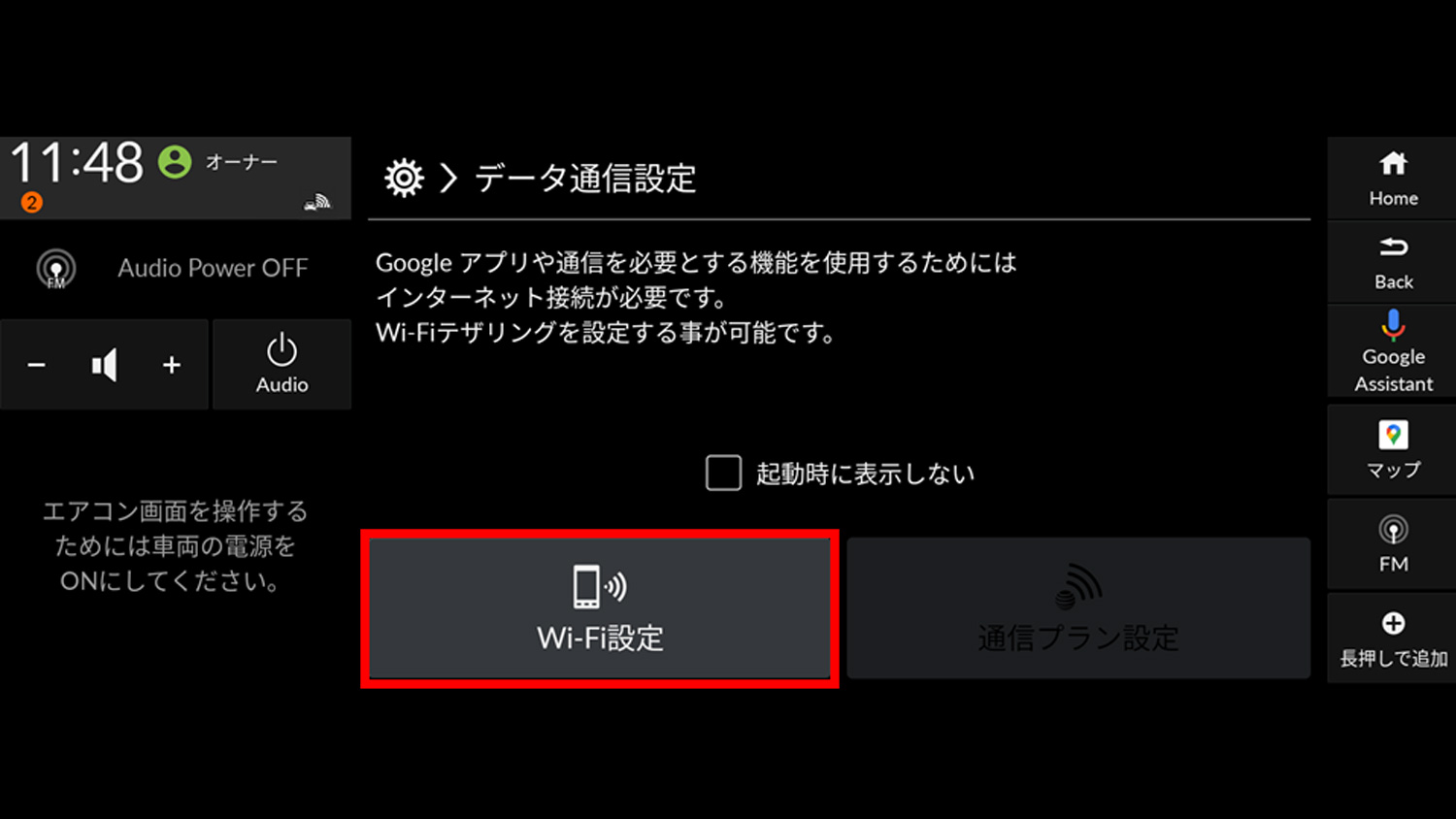
- 「Wi-Fi設定」をタップします。
-
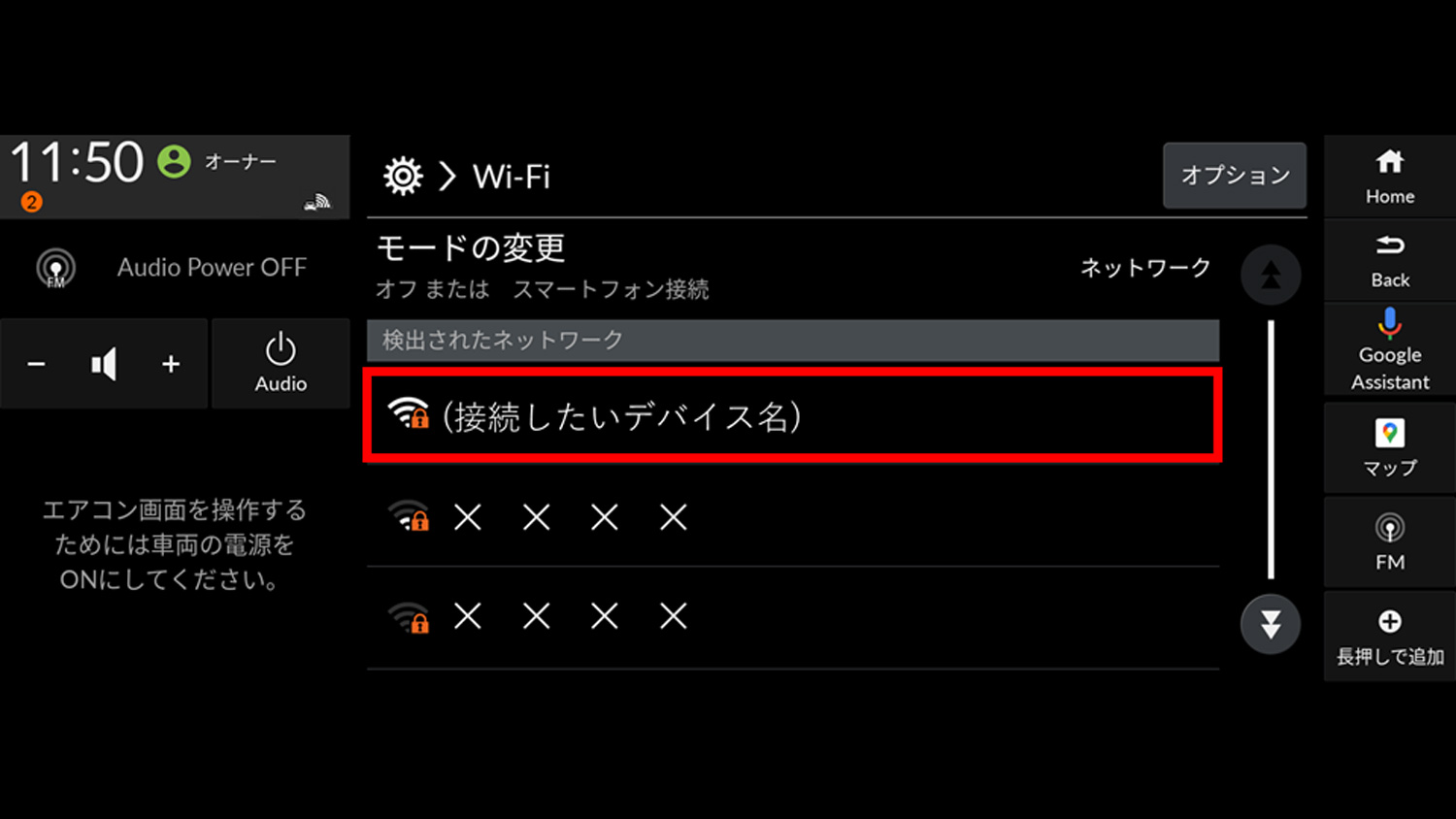
- 接続したい通信元のデバイス名を選択してください。
- ※表示まで時間がかかることがあります。表示されない場合は接続元のスマートフォン等のデバイス側の設定を確認ください。
-
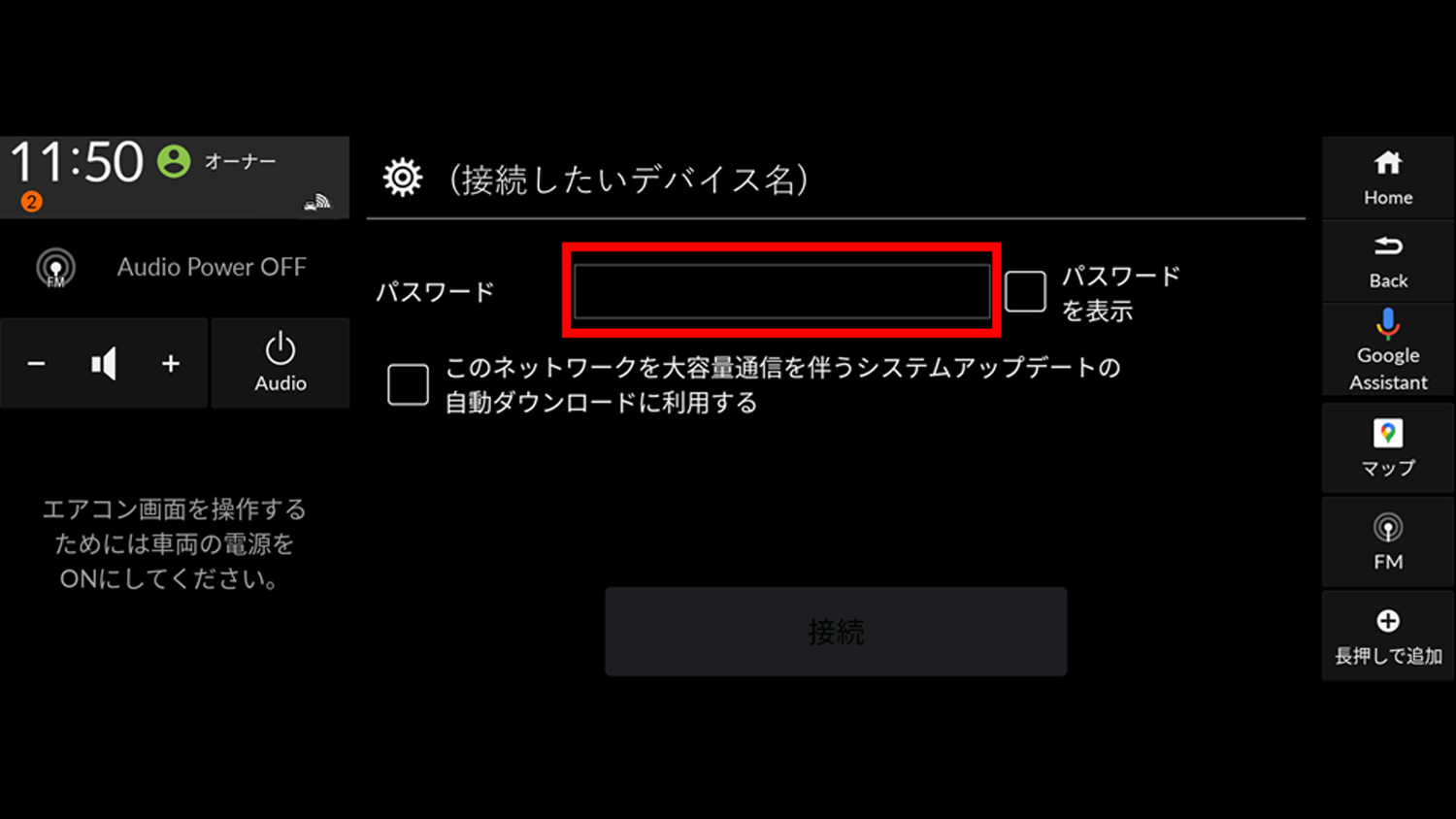
- パスワード入力欄をタップします。
-
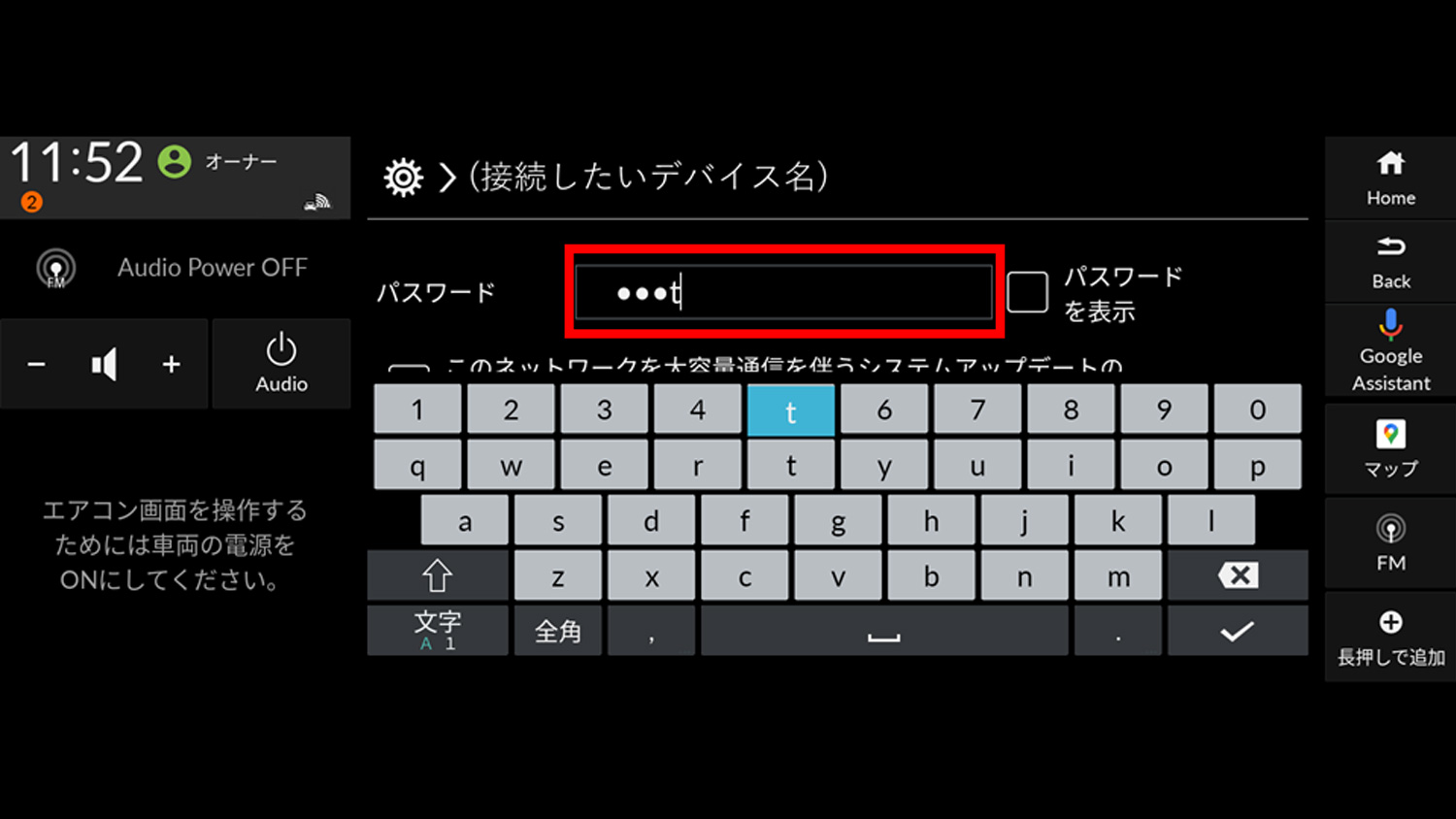
- パスワードを入力します。
- ※このパスワードは接続元のスマートフォン等のデバイスで設定しているパスワードになります。
-
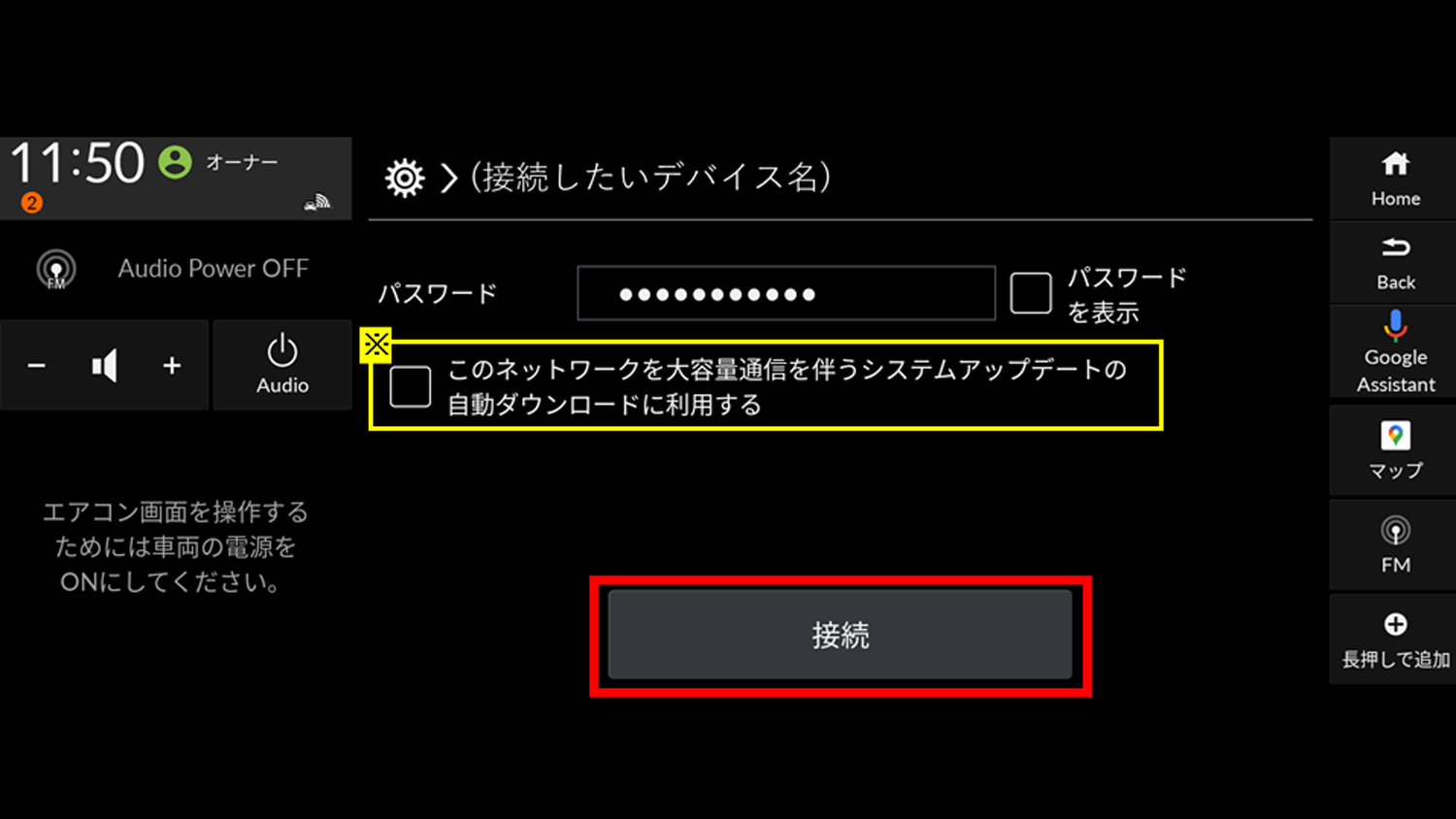
- 選択後「接続」をタップします。
- ※接続したデバイスの通信を活用して、システムアップデートの自動ダウンロードを行う場合はチェックを入力します。デフォルトは「チェック」が外れていますので、自動ダウンロードを利用しない場合はシステムアップデート時にアップデート容量を確認し都度選択出来ます。
- ※「アプリの自動更新」の設定とは異なります。
-
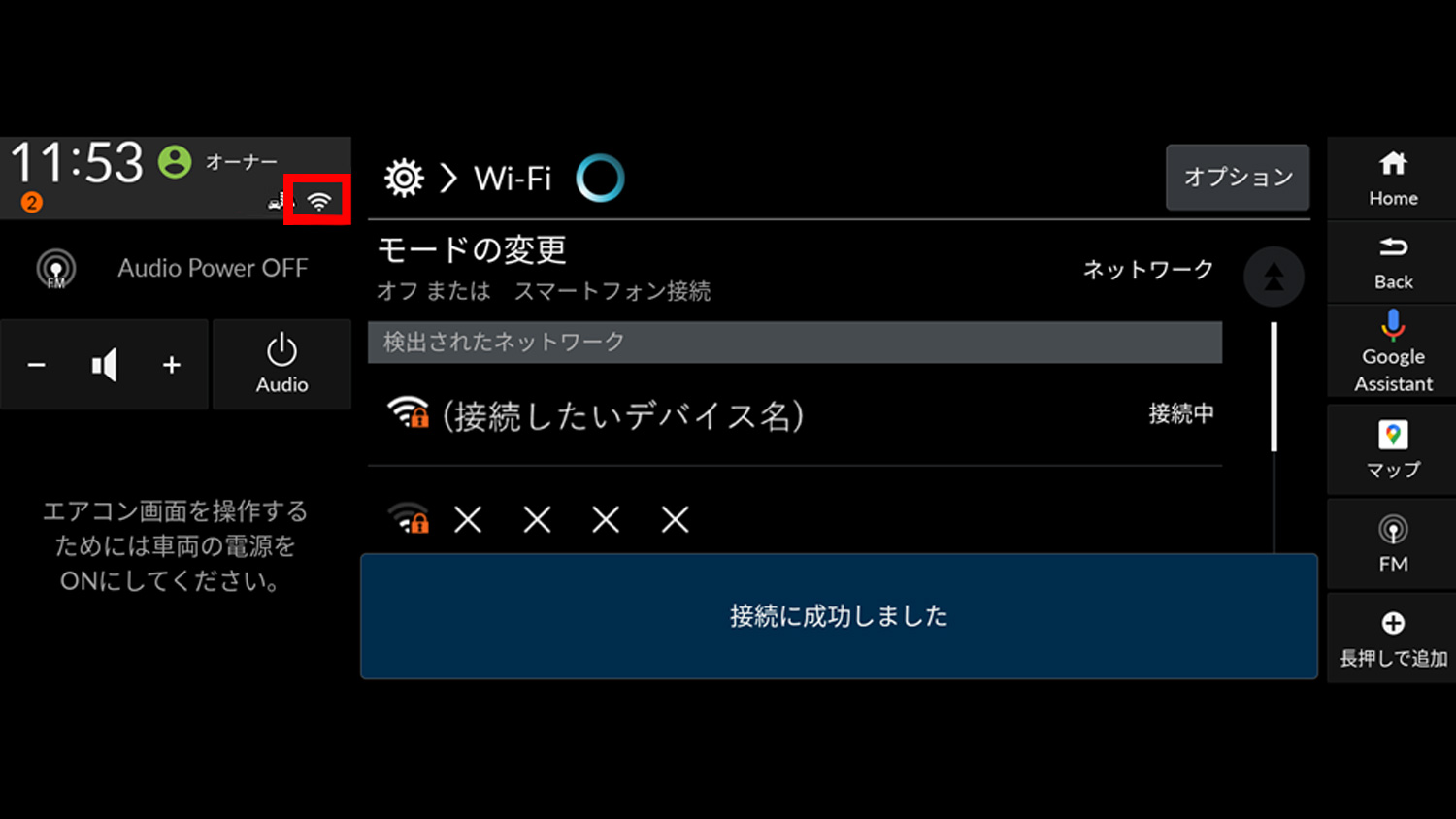
- 接続の成功と同時に、左上部の通りWi-Fiマークが表示されます。
-
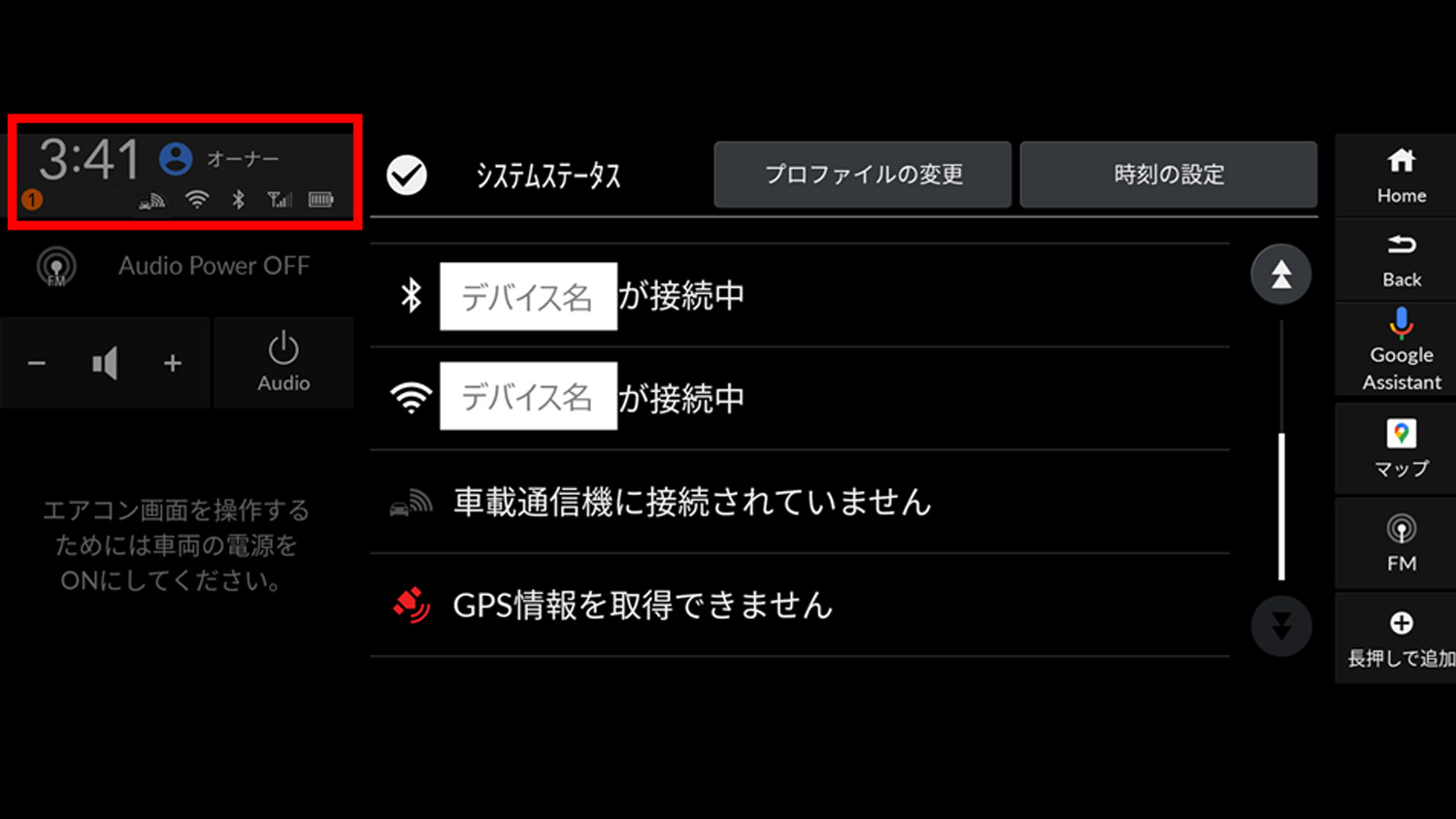
- 【ご参考:システムステータスの確認方法】
- 赤枠の領域をタップする。
- 各種通信接続状態の確認や、その他ステータスも表示されますので必要に応じてご活用ください。
-
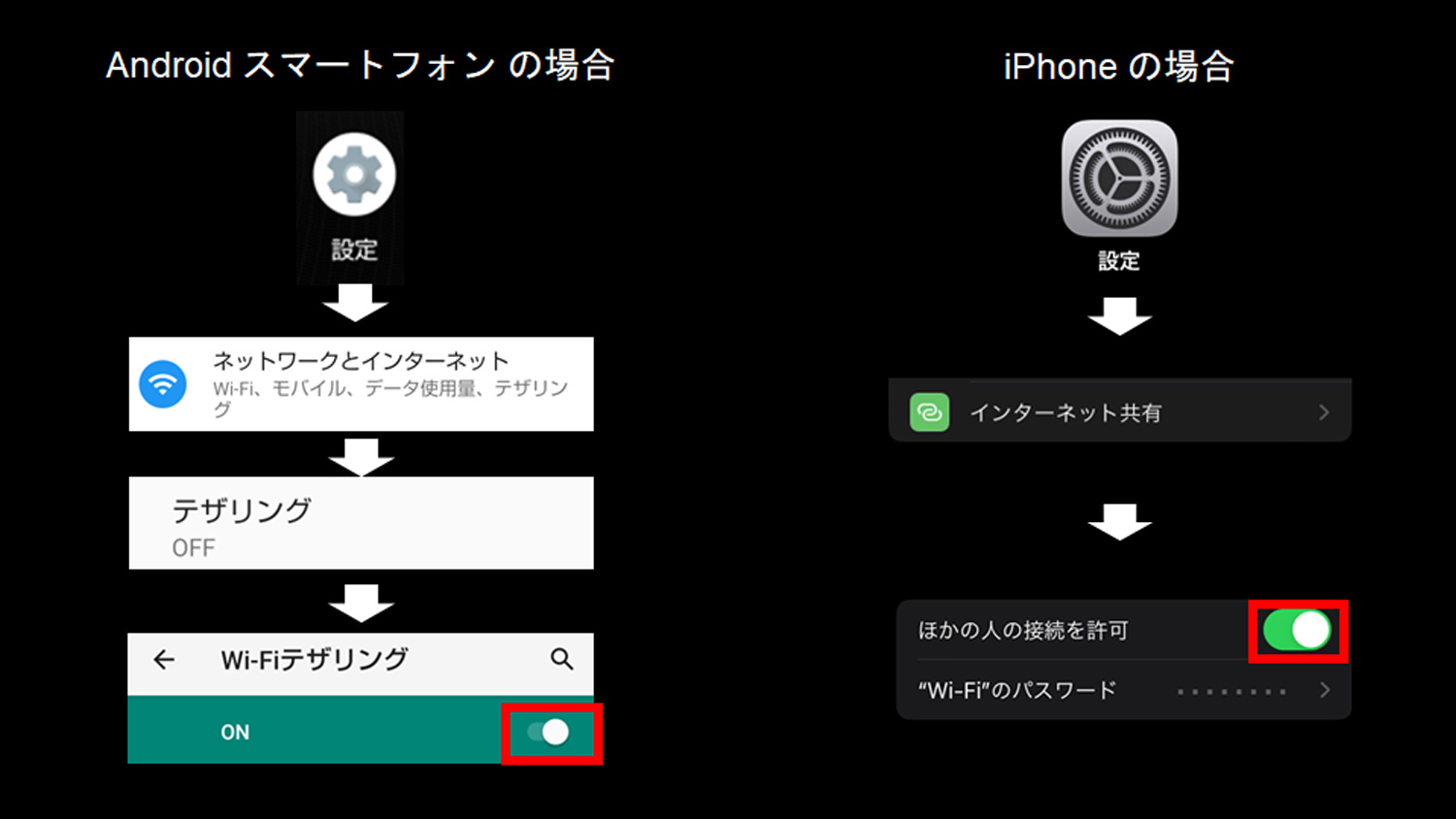
- 【ご参考:スマートフォン側のテザリング設定方法】
- Android™スマートフォン、iPhoneのテザリング設定を参考でご紹介します。
- 「設定」アイコンから該当項目をタップしていき、テザリングをONにします。
- ※スマートフォンのOSバージョンや機種によって画面や手順が異なる場合があります。
- ※契約や機種によってはテザリング機能が使えない場合があります。
初期設定について
オーナープロファイル設定
-

- 初期設定として、オーナープロファイル設定方法のご案内になります。
- ※ご案内する初期設定画面までの操作は、ひとつの例になります。
- ※初期設定完了後に、Google アプリ/サービスに関する設定が出来ます。
- ※プロファイルを設定、追加または、切り替えるには車両が駐車状態である必要があります。
- !初期設定を開始するには、通信状態をご確認いただき、通信接続状態で開始ください。
- データ通信設定についてはこちらをご覧ください。
-
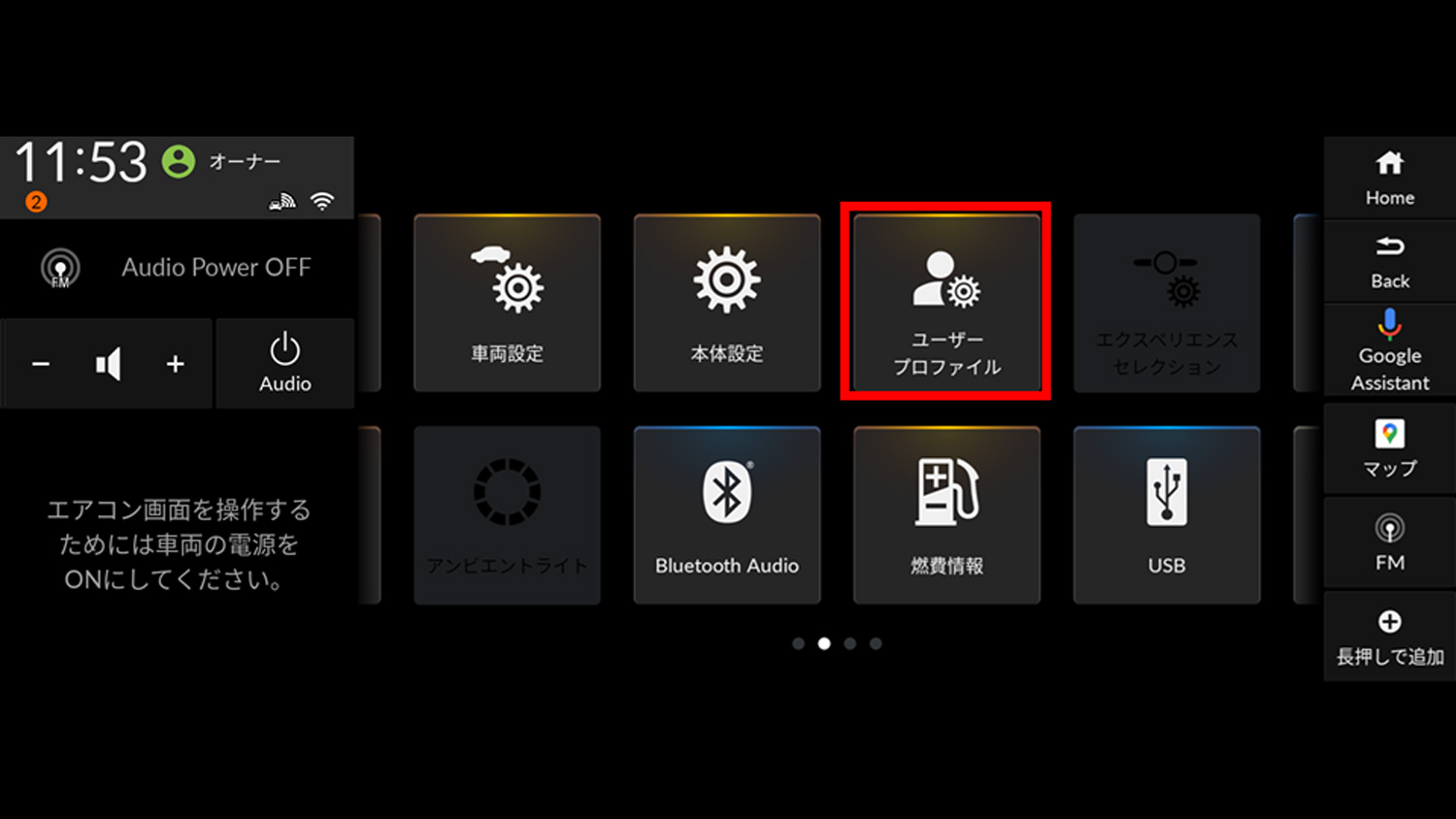
- ユーザープロファイルをタップする
-
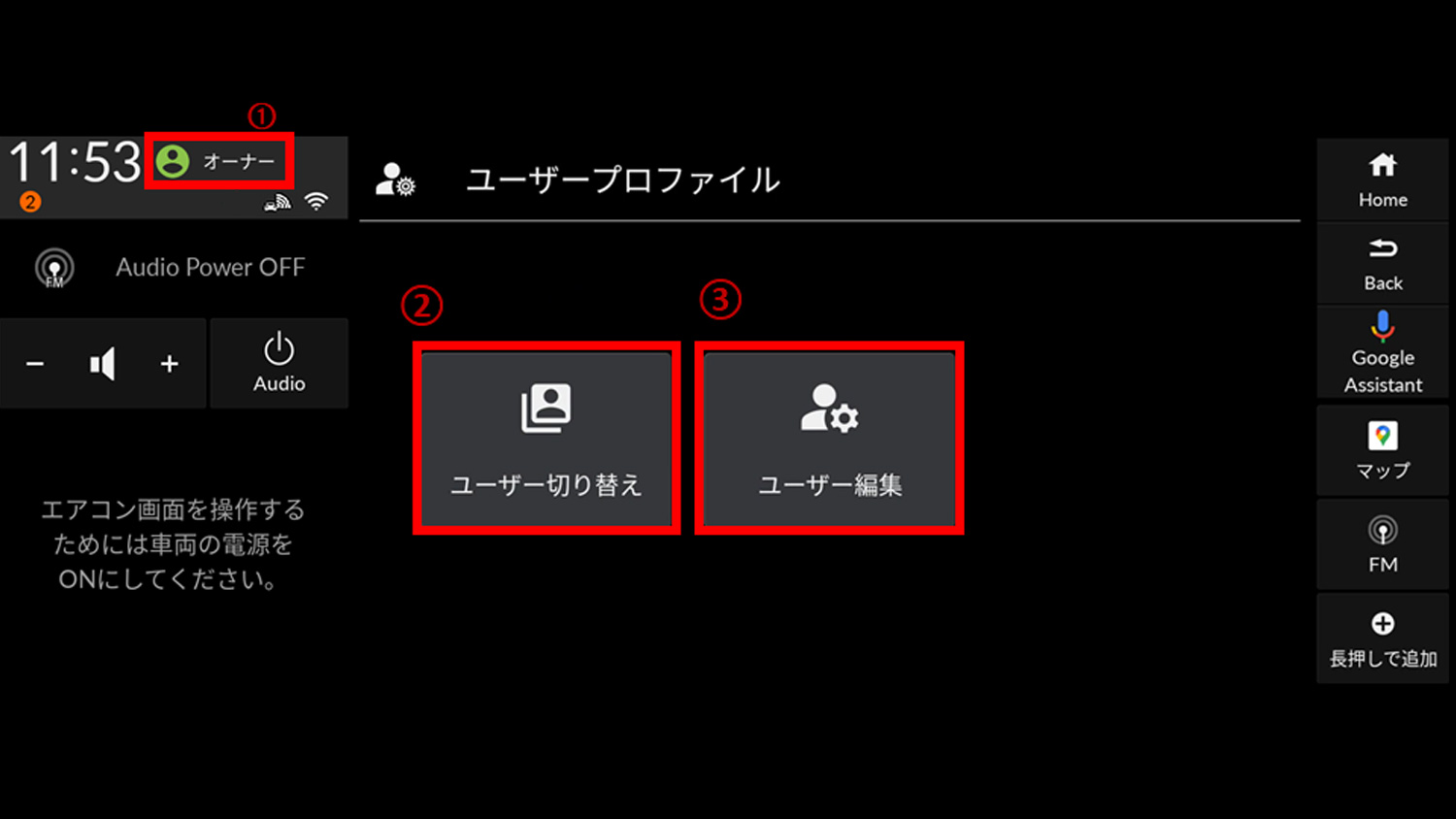
- ユーザーが「オーナー」であることを“①”で確認する。
- ※オーナーでない場合は②「ユーザー切り替え」をタップし、「オーナー」に切り替えてください。
- ユーザーが「オーナー」の場合は、③「ユーザー編集」をタップする。
-
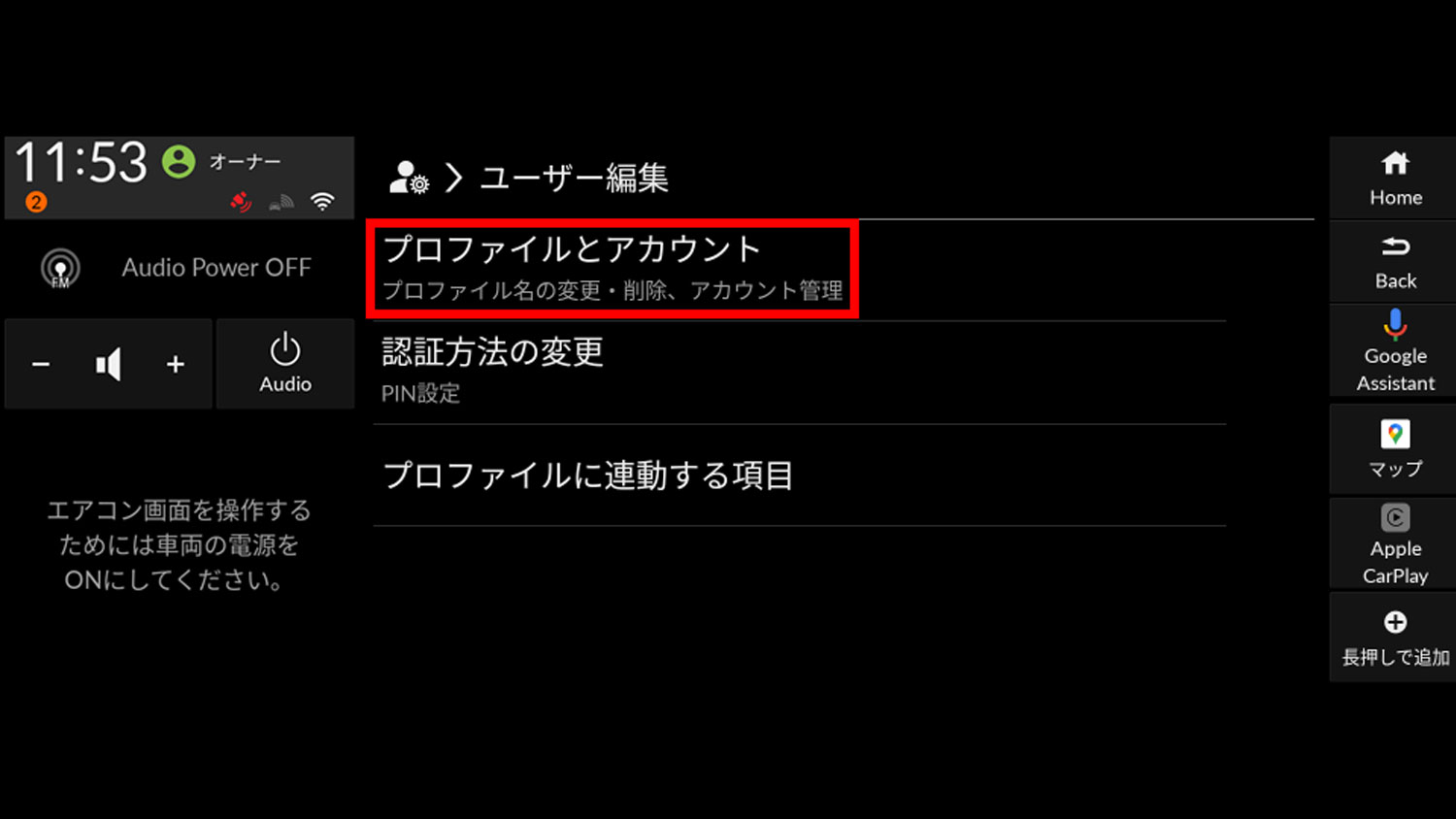
- プロファイルとアカウントをタップする。
-
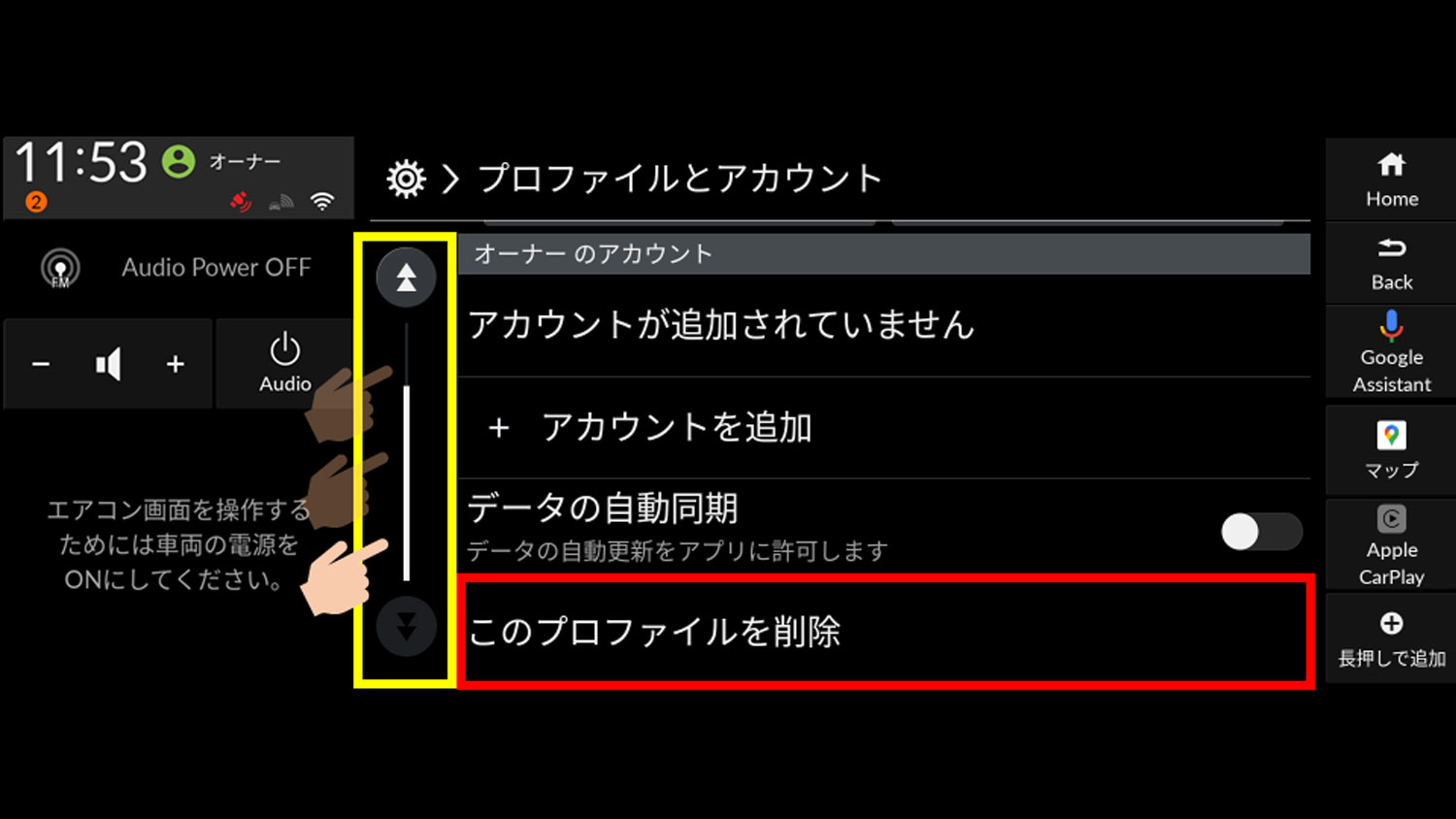
- 最下部までスクロールし、「このプロファイルを削除」をタップします。
-
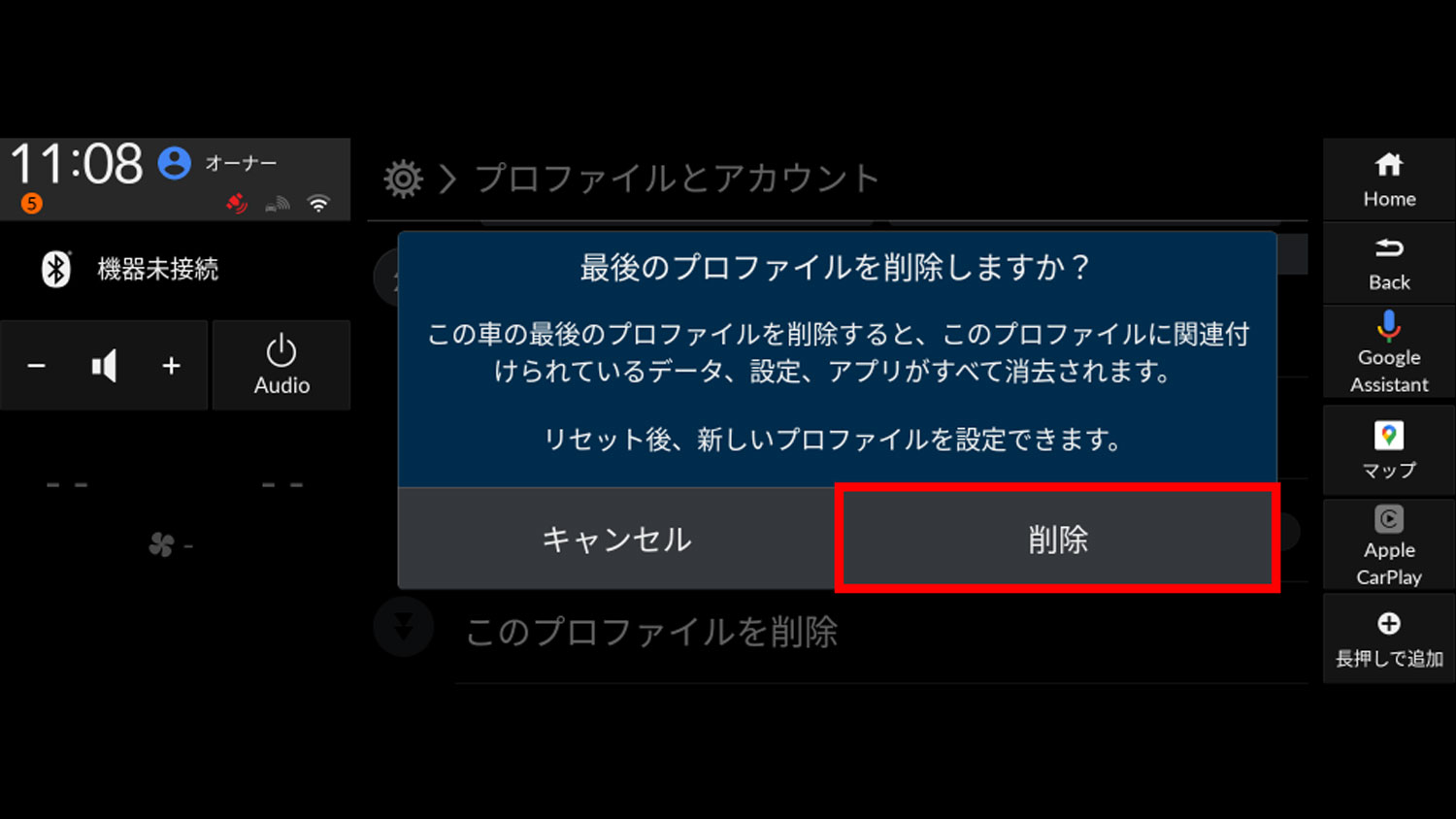
- 「削除」をタップします。
-
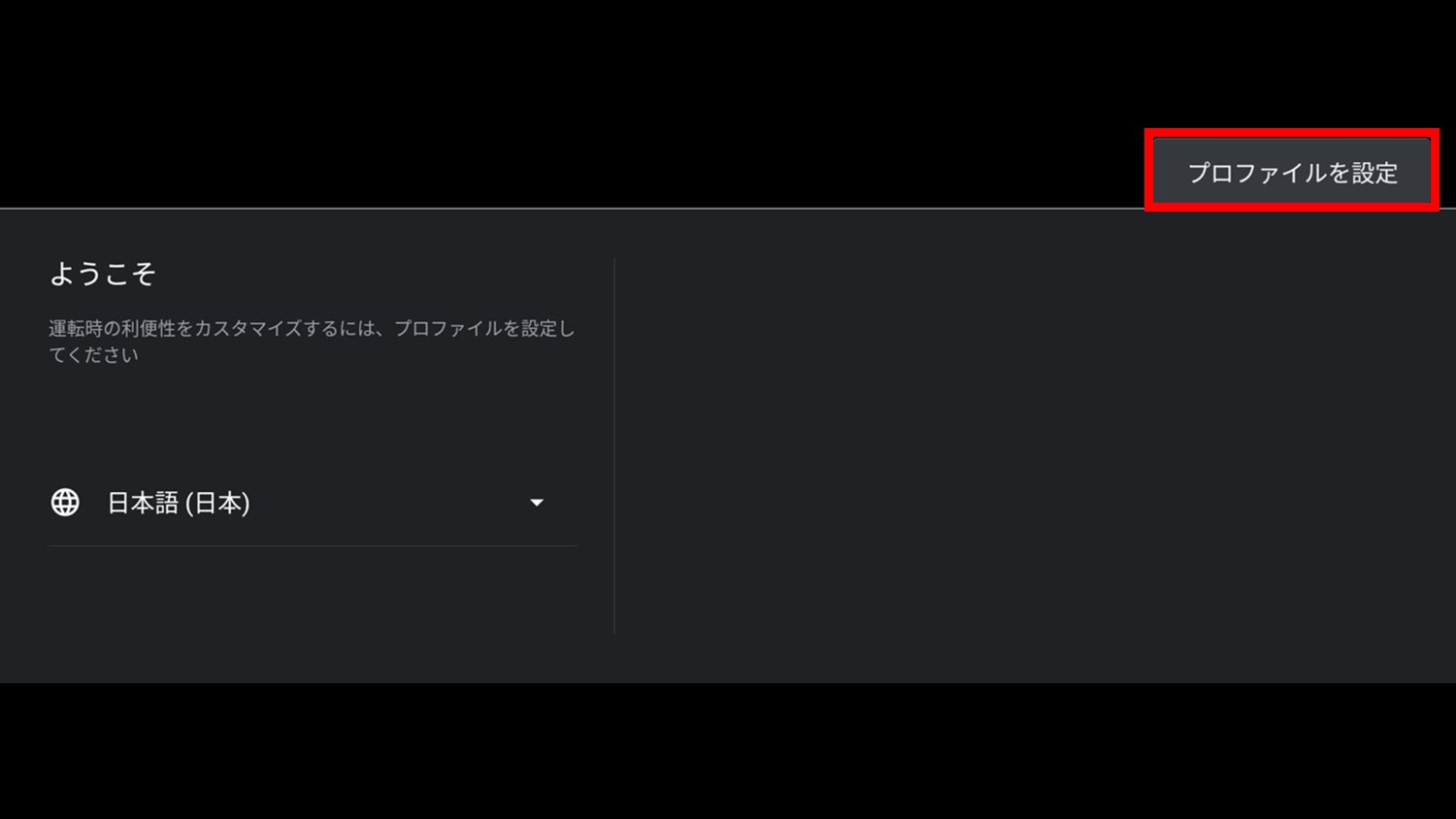
- ここから、初期設定が始まりますので、「プロファイルを設定」をタップする。
-
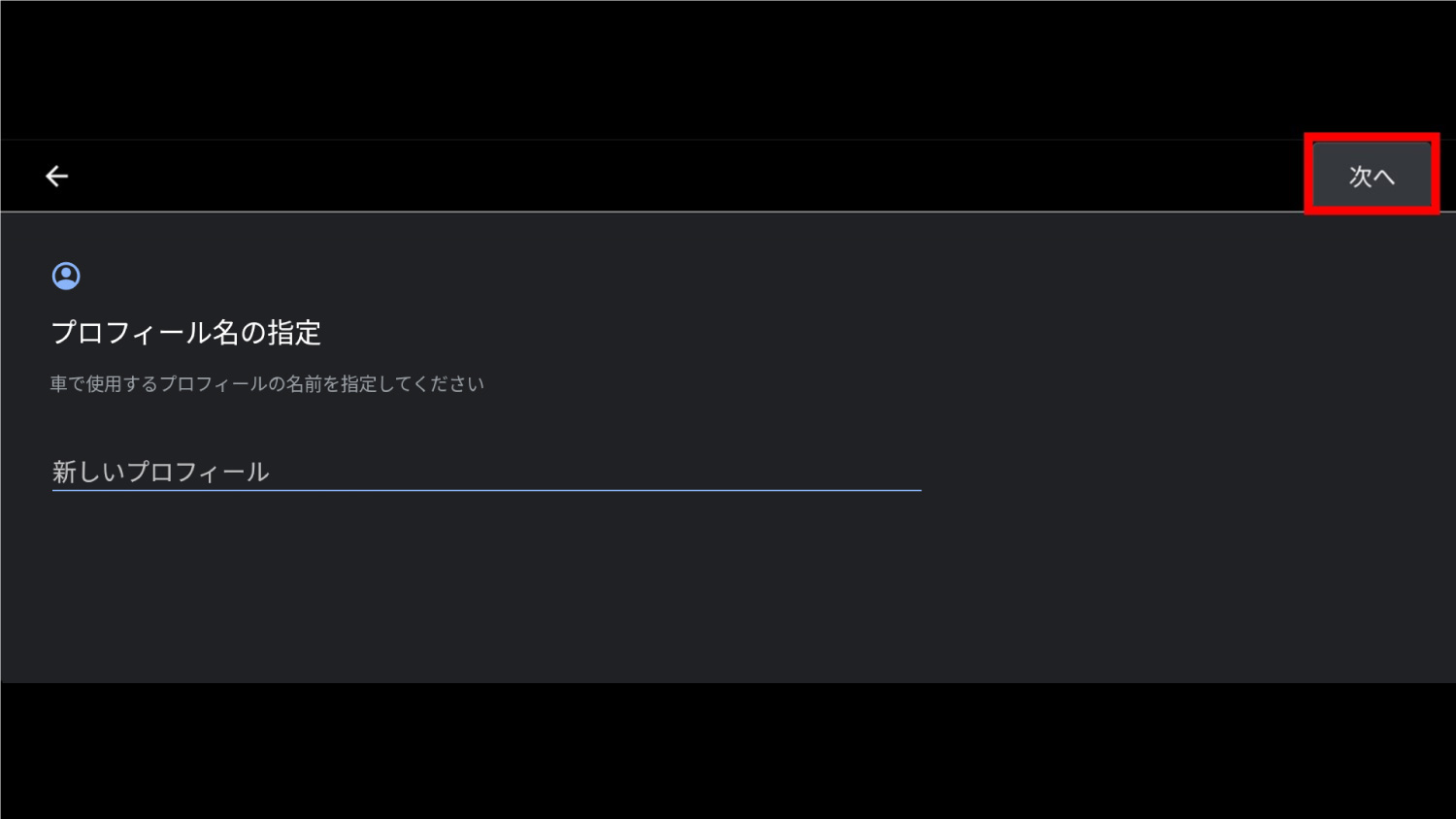
- プロフィール名の設定が可能です。
- ※自分の名前やニックネームなど、任意の名前を設定出来ます。
- 入力後「次へ」をタップします。
-
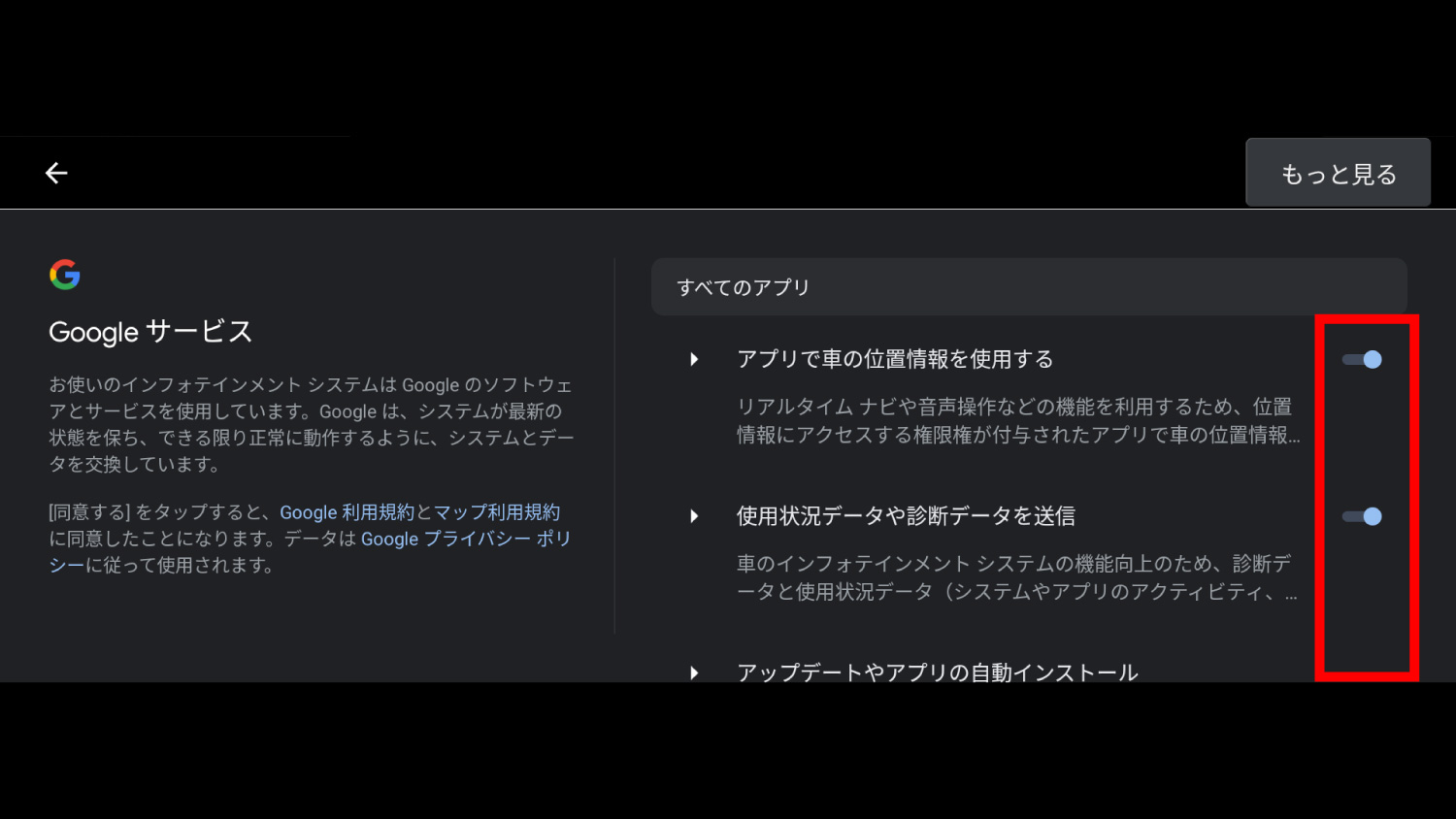
- Google の各種利用規約をご確認の上、同意をいただく必要があります。
- 「①」をそれぞれタップすると、詳細内容が表示されますのでご確認いただき、「②」でON / OFFの選択をします。
- ※「OFF」の場合、一部アプリで動作が制限されることもあるため、「ON」の選択を推奨します。
-
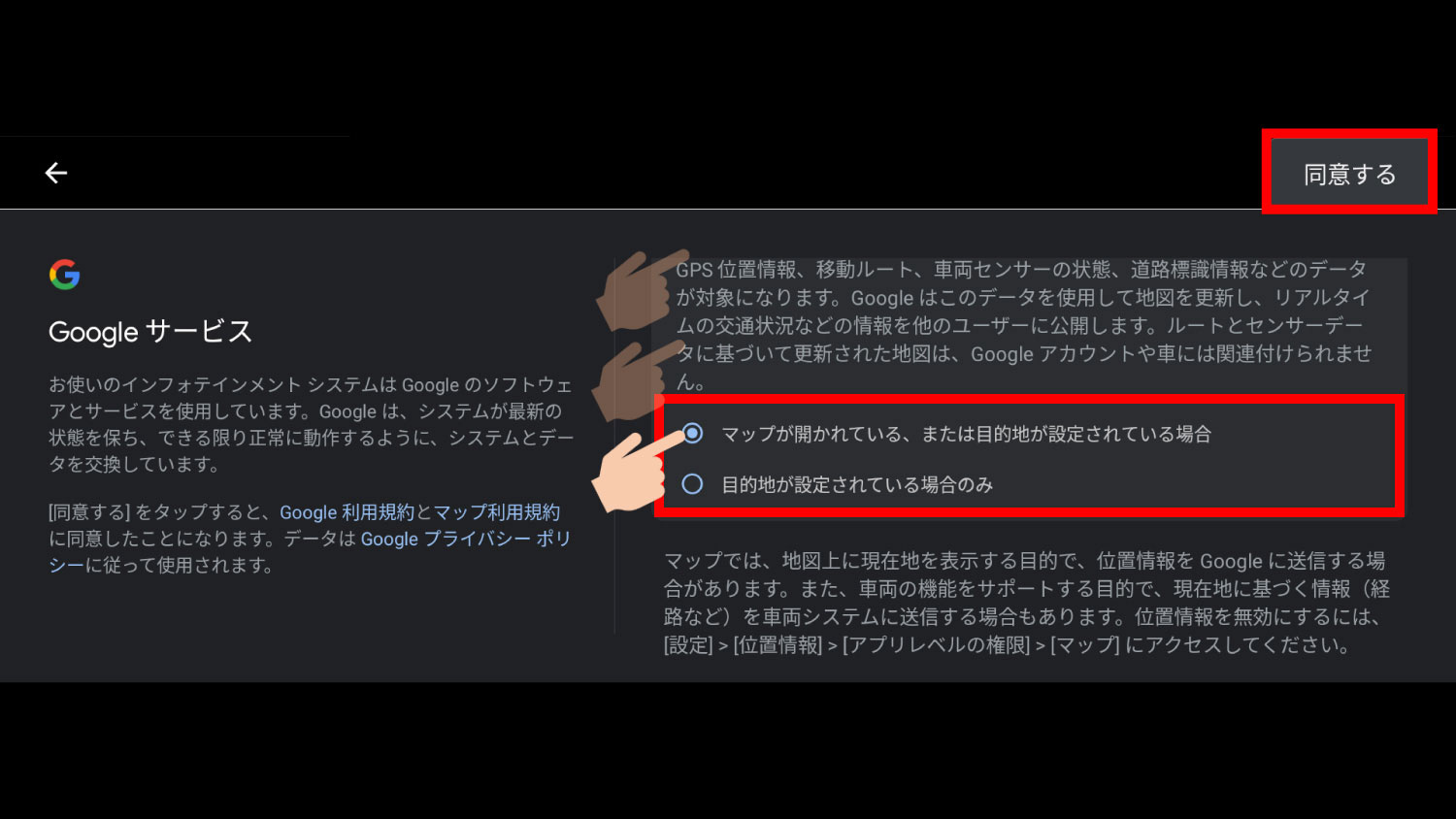
- すべて確認(一番下までスクロール)後に「同意する」をタップします。
-

- 各項目ON / OFFの選択ください。
- 権限設定が出来ましたら、「設定完了」をタップします。
- ※権限の変更は別途可能です。
- ※「OFF」を選択された場合、一部アプリで動作が制限されることもあるため、「ON」の選択を推奨します。
-
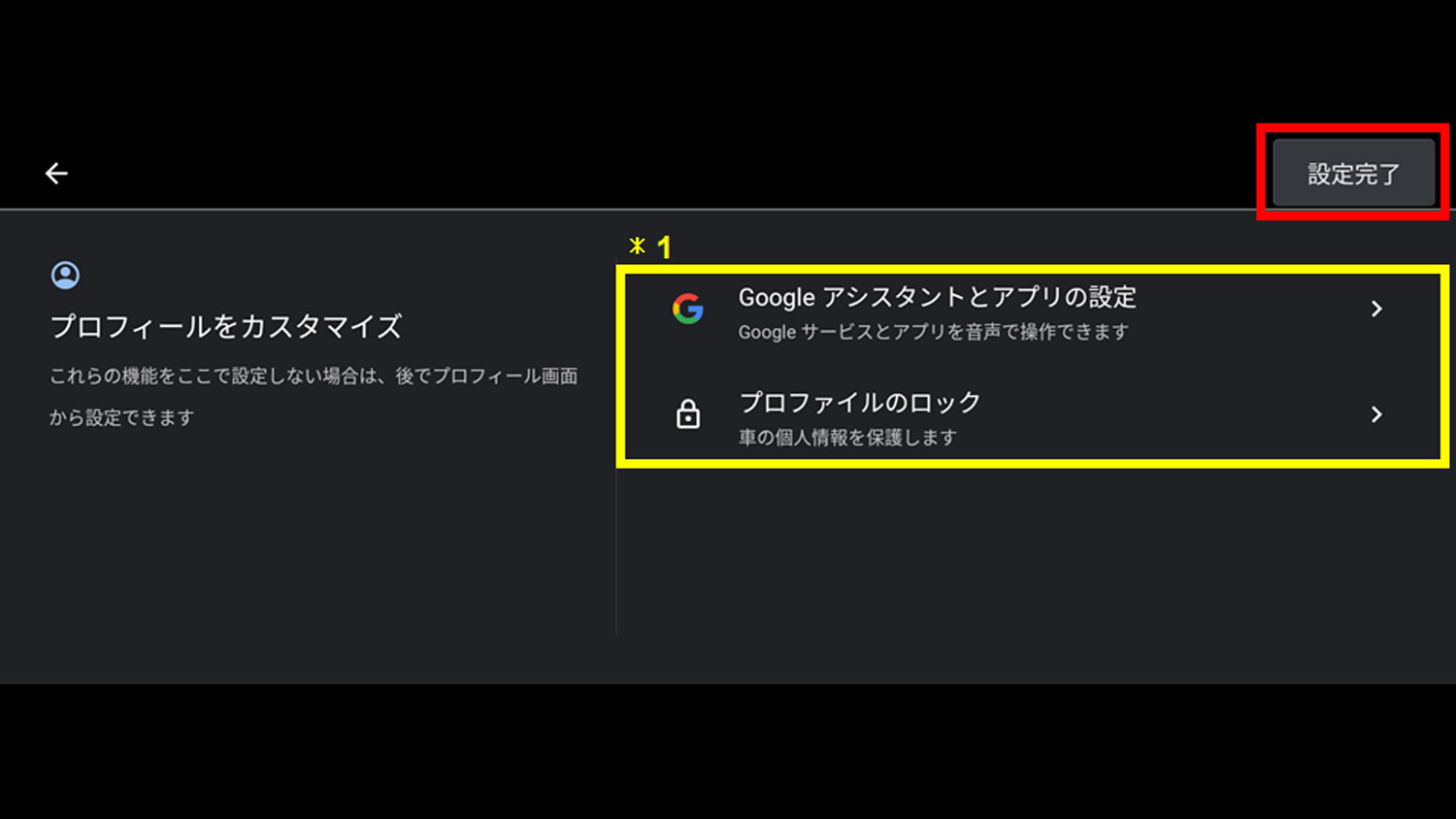
- プロフィールカスタマイズの設定画面になれば、初期設定は完了です。
- 設定*1をスキップする場合は「設定完了」をタップします。
- “ Google アシスタントとアプリの設定” を行う場合は別スライド Google アカウントのログイン方法をご覧ください。
- “プロファイルのロック”では個人情報を保護のためにPIN / パスワードの設定ができます。
ユーザープロファイル設定
-

- 初期設定として、ユーザープロファイル設定方法のご案内になります。
- ※ご案内する初期設定画面までの操作は、ひとつの例になります。
- ※初期設定完了後に、Google アプリ/サービスに関する設定が出来ます。
- ※プロファイルを設定、追加または、切り替えるには車両が駐車状態である必要があります。
- !初期設定を開始するには、通信状態をご確認いただき、通信接続状態で開始ください。
- データ通信設定についてはこちらをご覧ください。
-
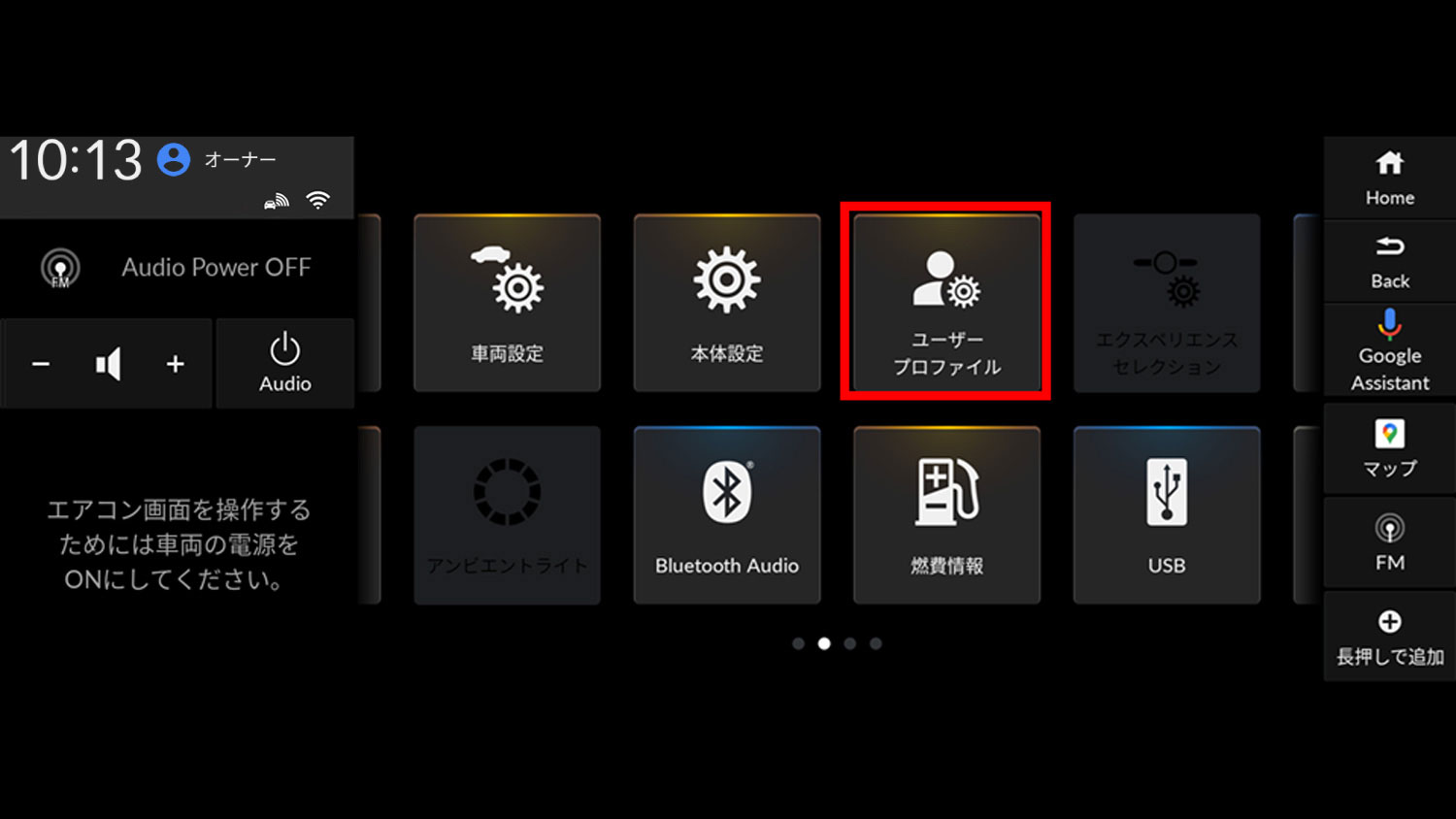
- ユーザープロファイルをタップする
-
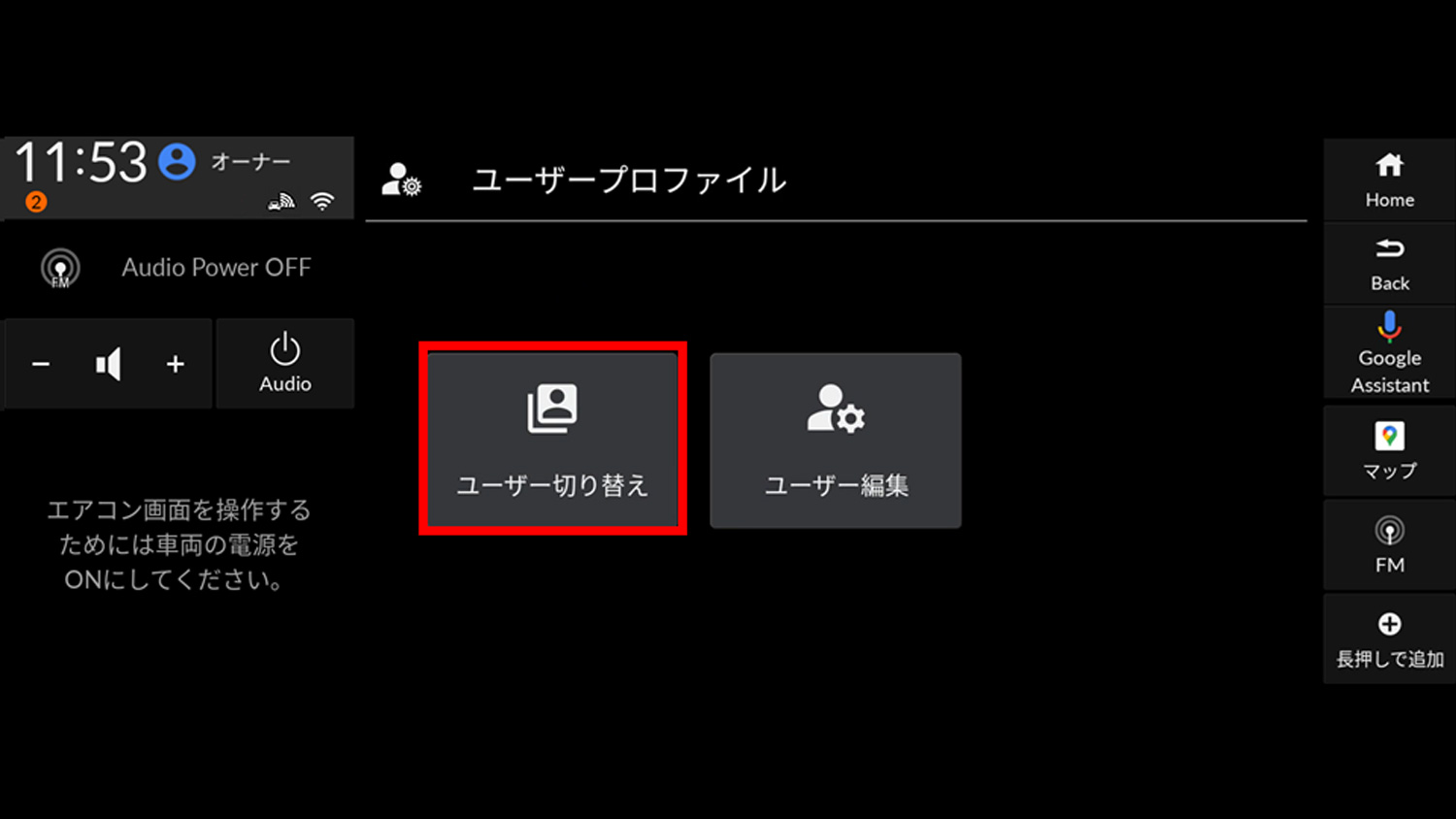
- ユーザー切り替えをタップする。
-
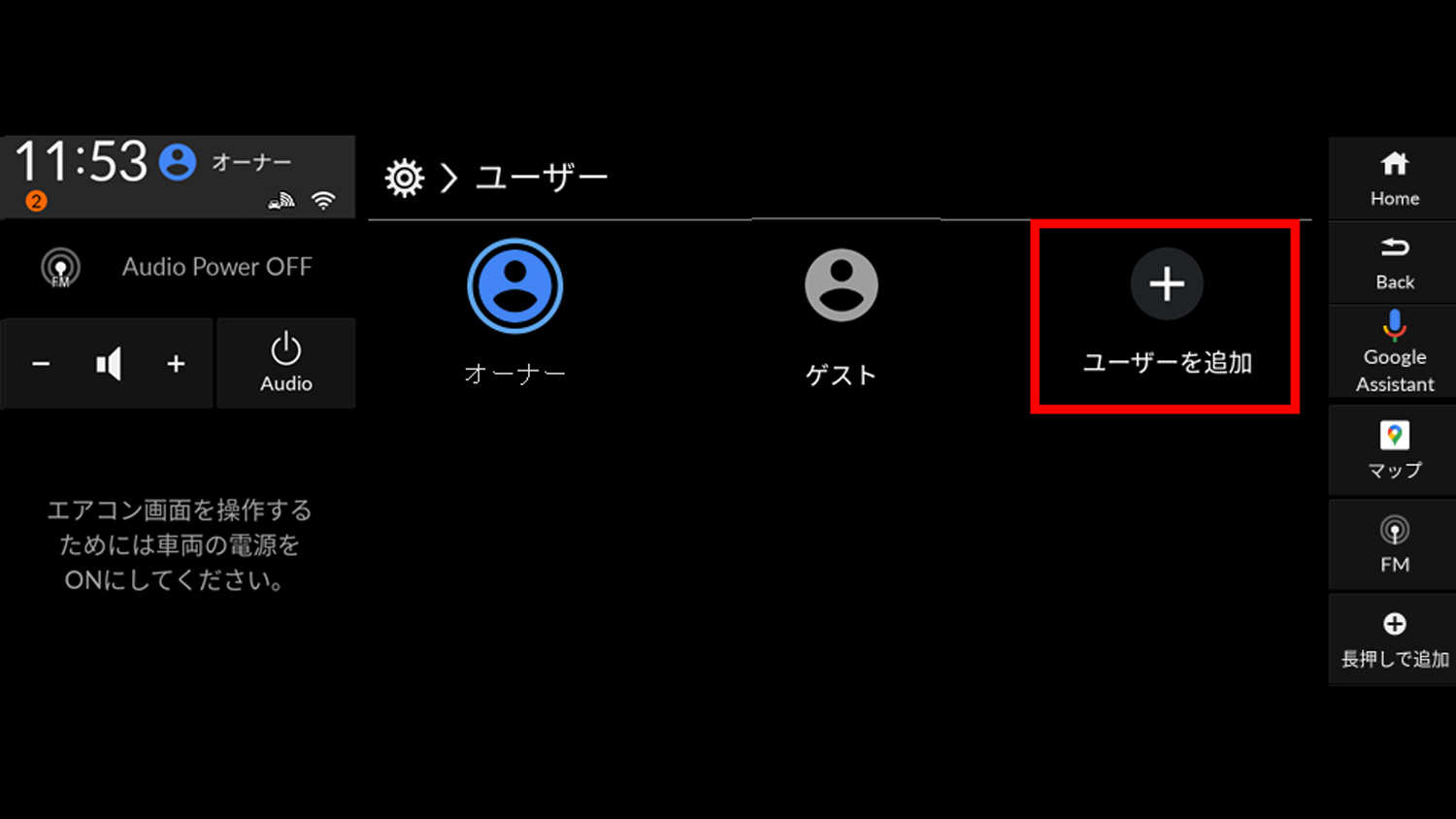
- ユーザーを追加をタップする。
-
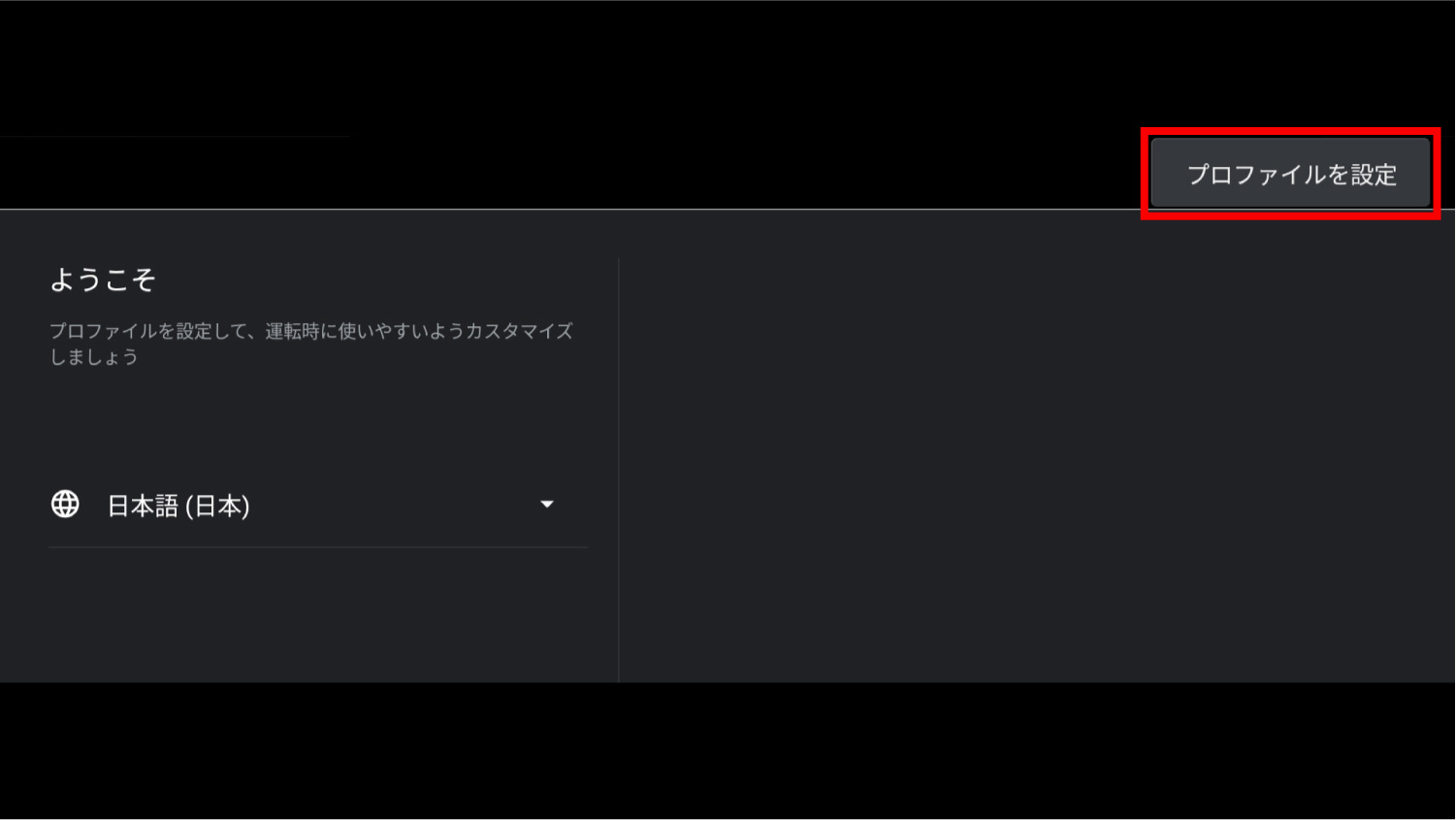
- ここから、初期設定が始まりますので、「プロファイルを設定」をタップする。
-
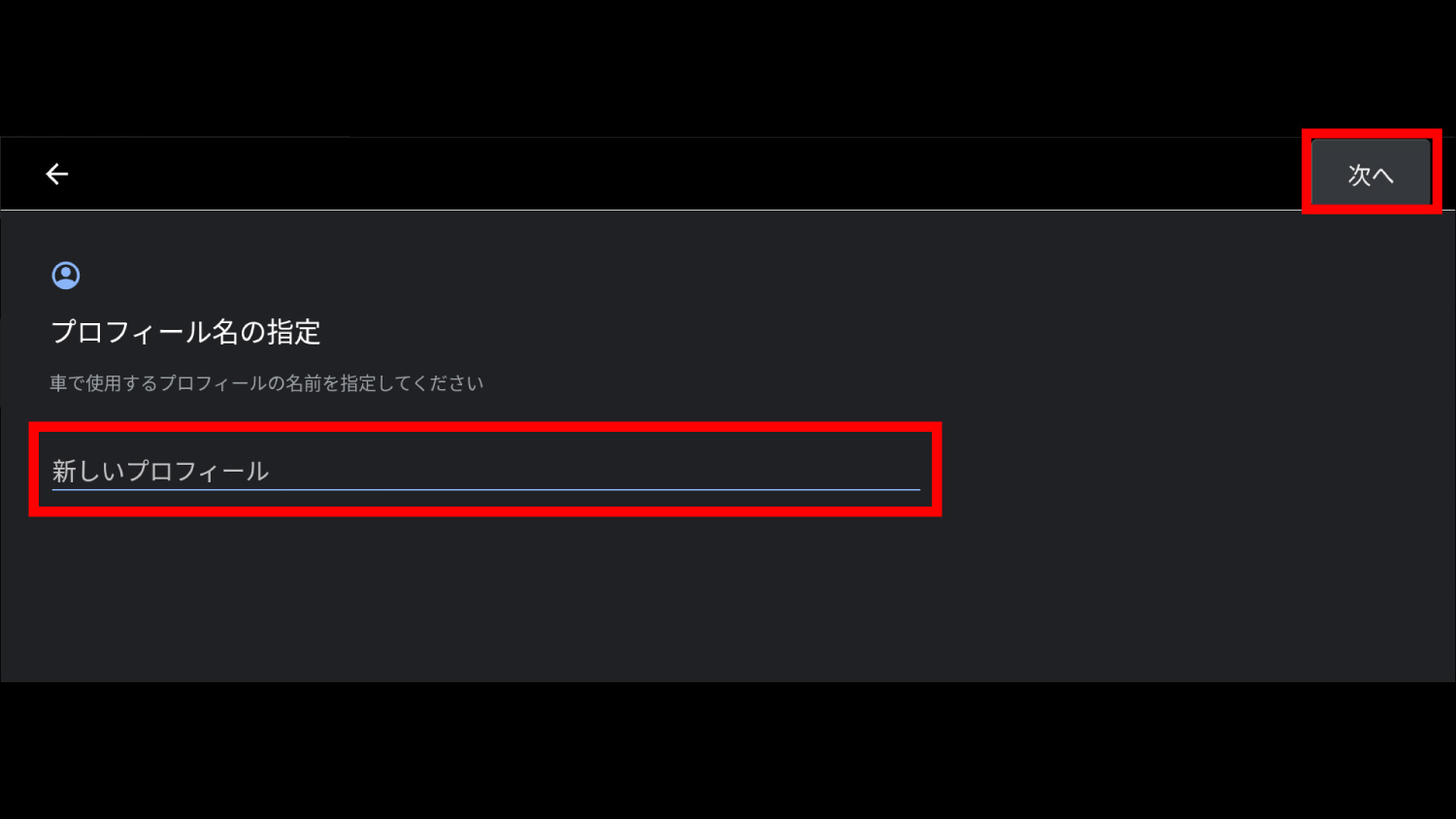
- プロフィール名の設定が可能です。
- ※自分の名前やニックネームなど、任意の名前を設定出来ます。
- 入力後「次へ」をタップします。
-
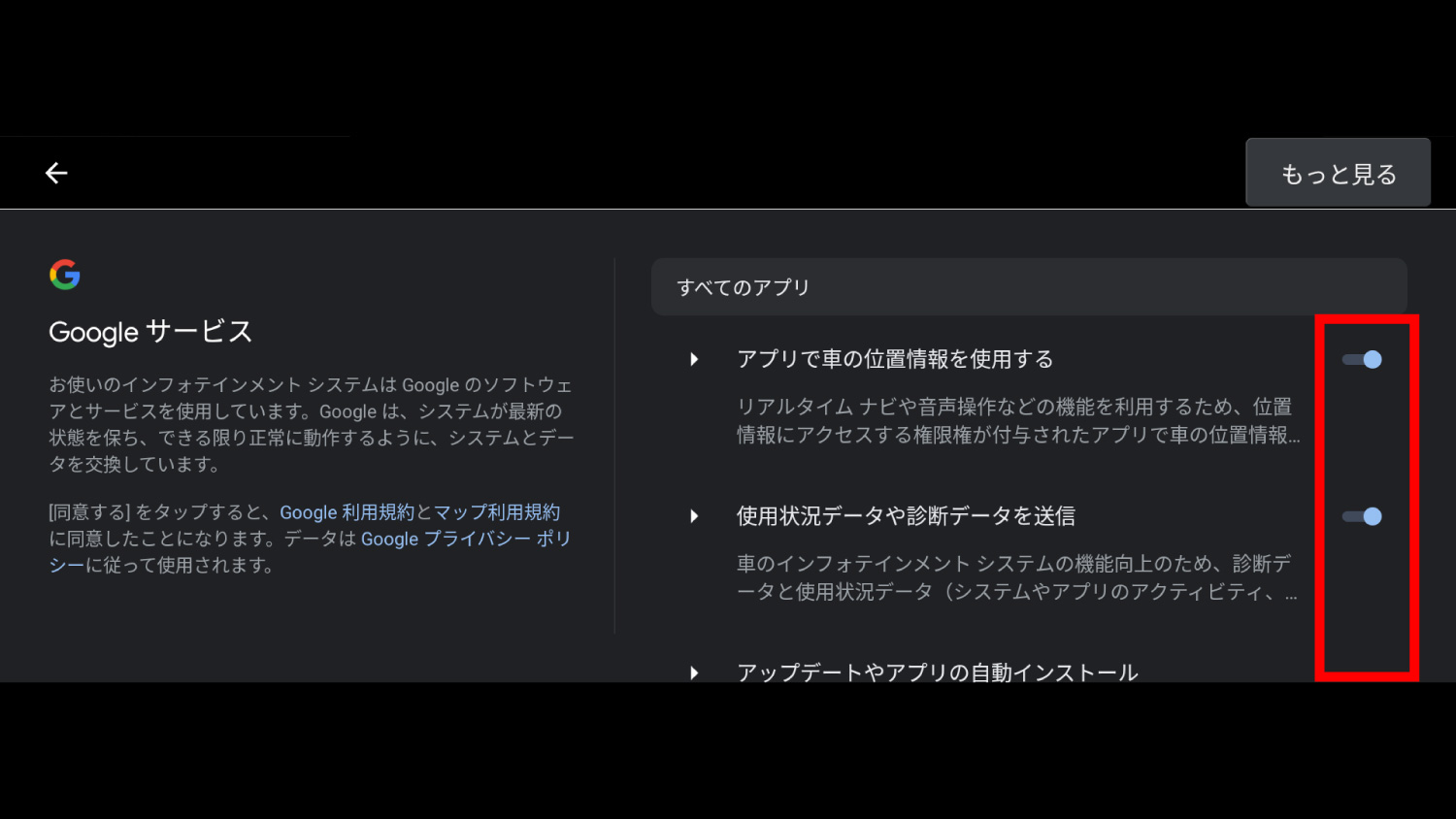
- Google の各種利用規約をご確認の上、同意をいただく必要があります。
- 「①」をそれぞれタップすると、詳細内容が表示されますのでご確認いただき、「②」でON / OFFの選択をします。
- ※「OFF」の場合、一部アプリで動作が制限されることもあるため、「ON」の選択を推奨します。
-
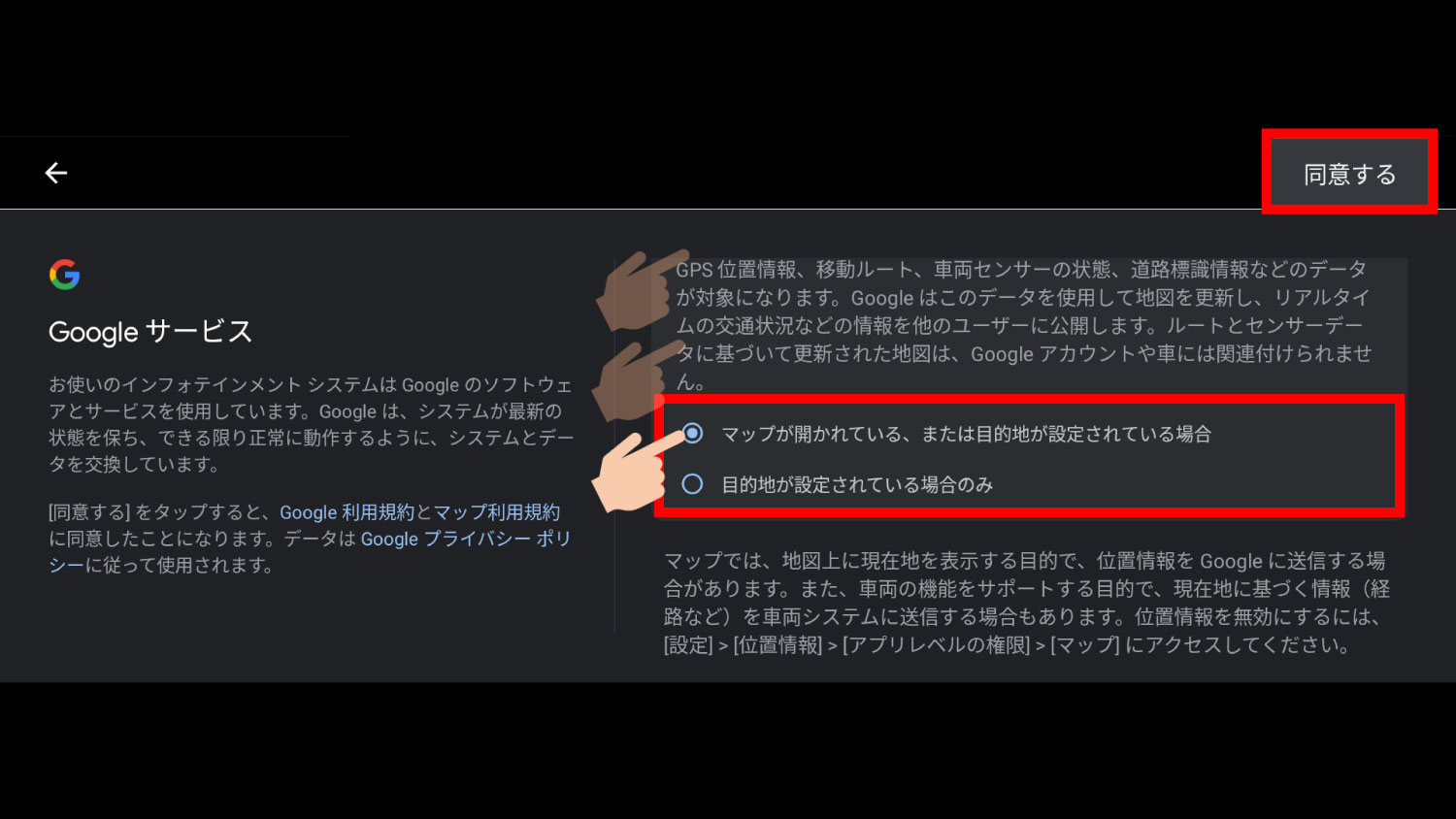
- すべて確認(一番下までスクロール)後に「同意する」をタップします。
-
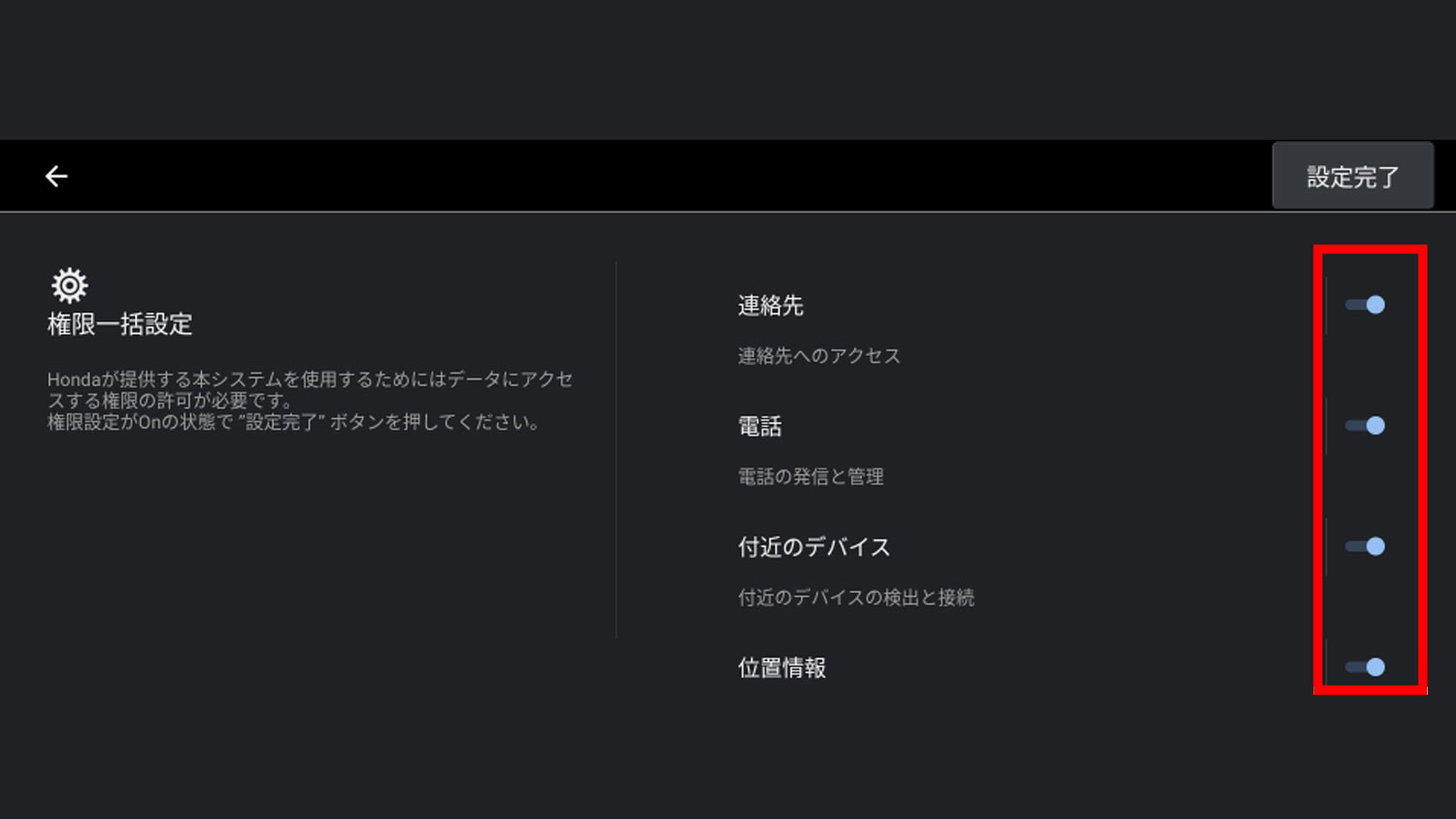
- 各項目ON / OFFの選択ください。
- 権限設定が出来ましたら、「設定完了」をタップします。
- ※権限の変更は別途可能です。
- ※「OFF」を選択された場合、一部アプリで動作が制限されることもあるため、「ON」の選択を推奨します。
-
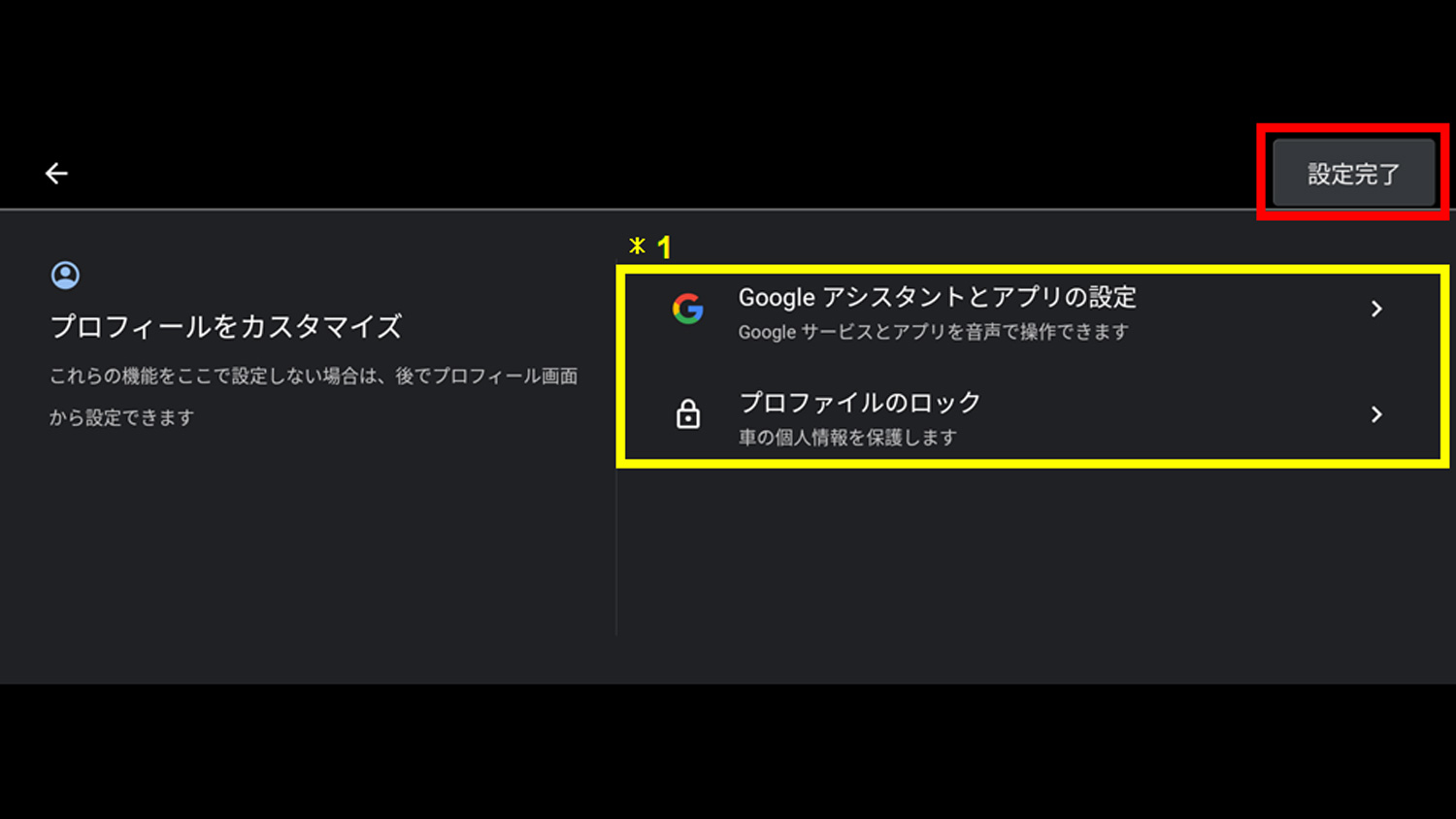
- プロフィールカスタマイズの設定画面になれば、初期設定は完了です。
- 設定*1をスキップする場合は「設定完了」をタップします。
- “ Google アシスタントとアプリの設定” を行う場合は別スライド Google アカウントのログイン方法をご覧ください。
- “プロファイルのロック”では個人情報を保護のためにPIN / パスワードの設定ができます。
Google アカウントのログイン方法
プロファイル設定に続けて
ログインする場合
-
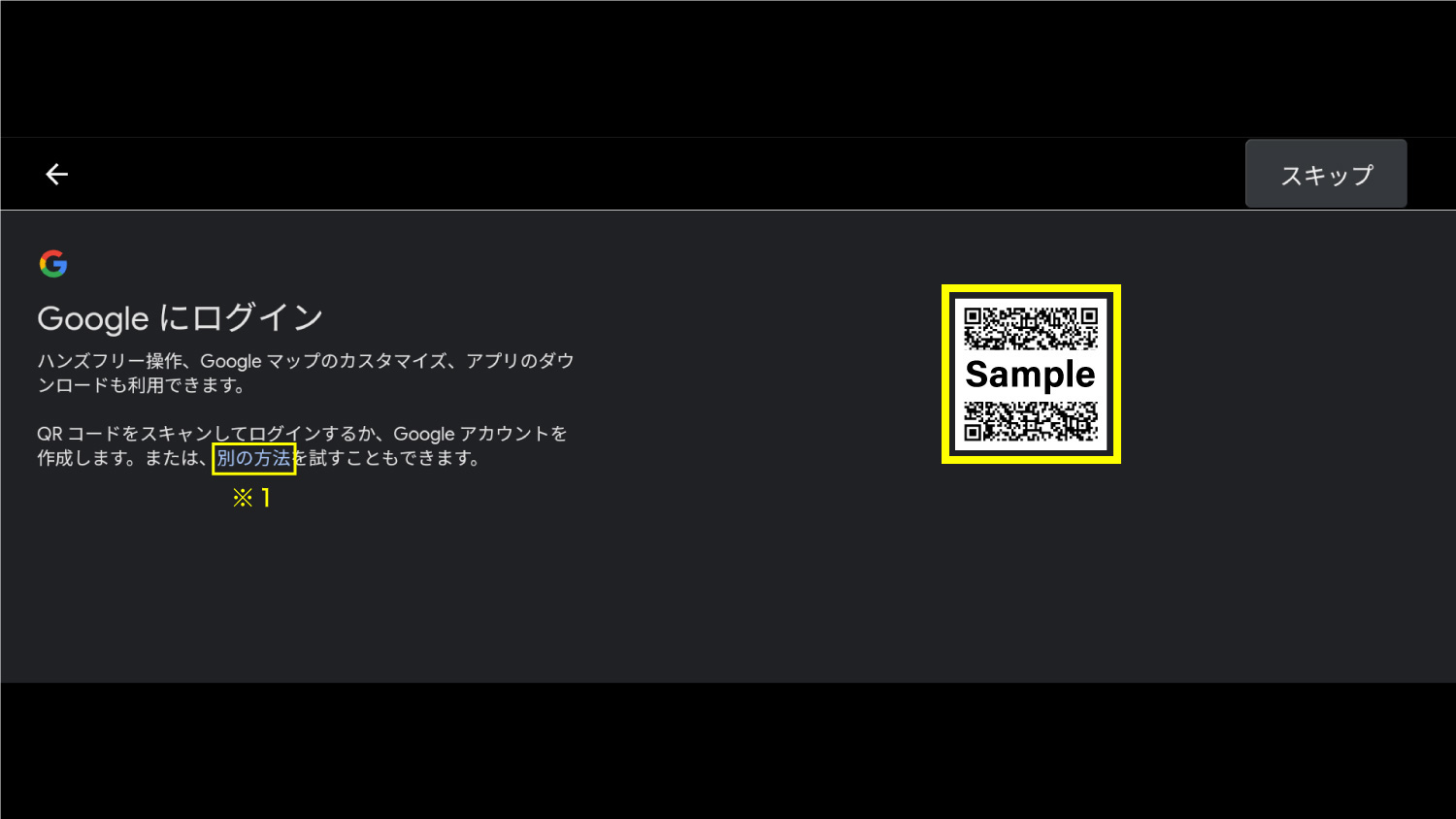
- 二次元コードを、スマートフォン等のカメラ機能利用し読み取ってください。
- スマートフォン上の画面の指示に従い Google にログインしてください。
- ※別の方法*1ではディスプレーオーディオ上でのログインも可能です。
-
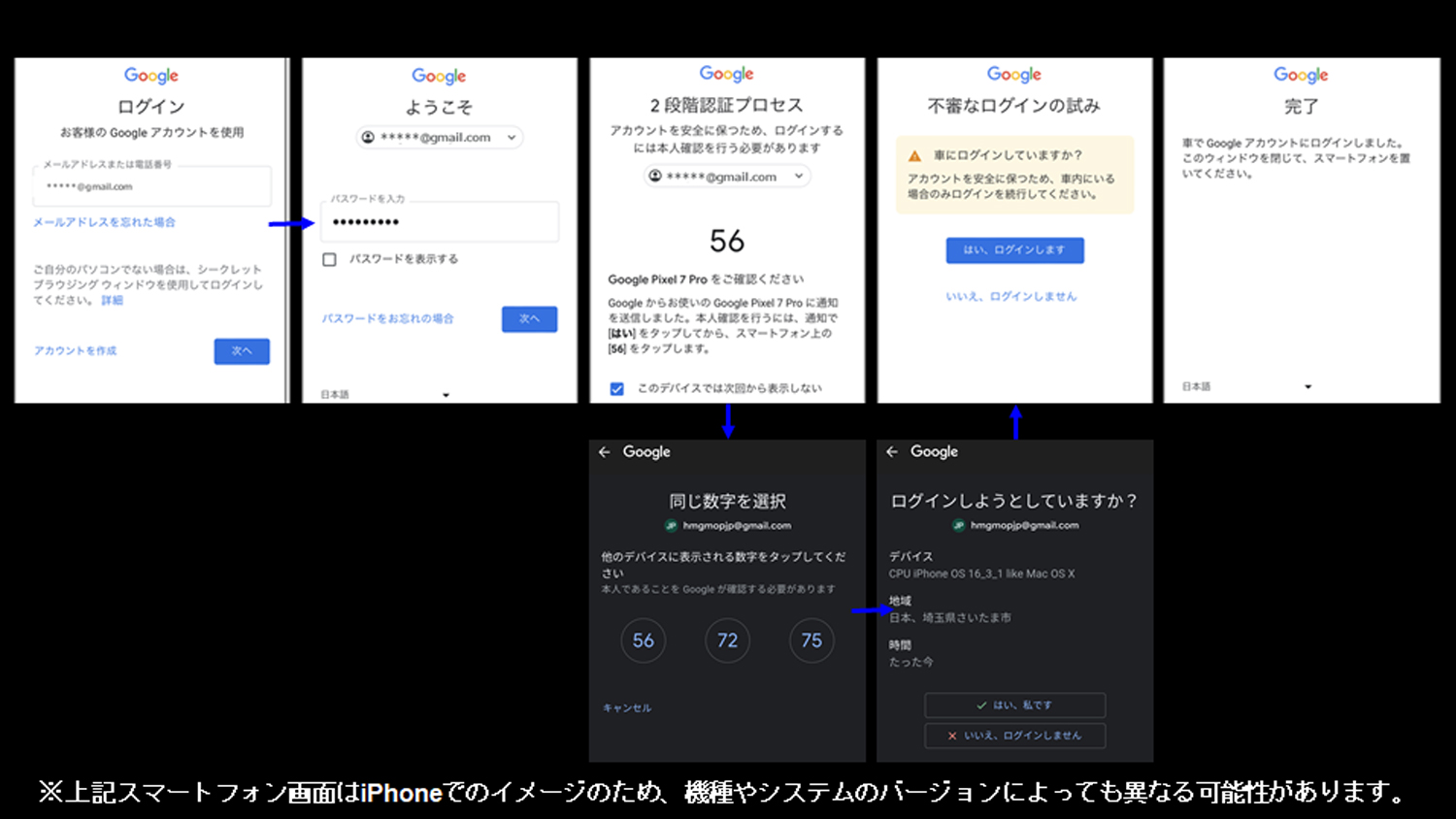
- 【ご参考:ログイン時のスマートフォン/デバイス側の画面イメージ】
- スマートフォン上の通知、画面の指示のイメージです。
- Google で「2段階認証プロセス」が必要な場合は指示に従って操作ください。
- ※Google アカウントの2段階認証プロセスはご自身で設定されていますので、ご自身のアカウント管理をご確認ください。
-
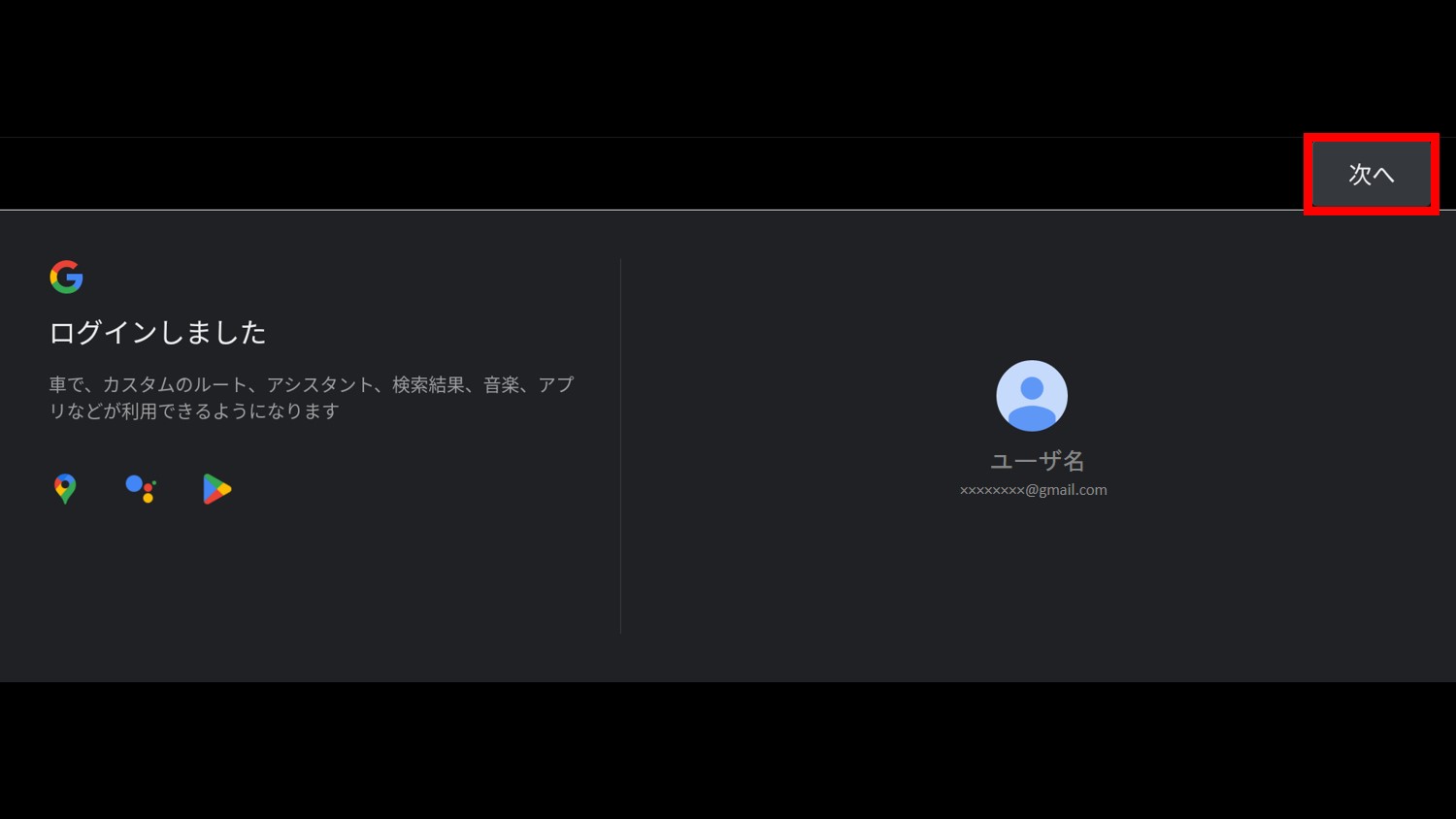
- この画面が出たらログイン完了です。「次へ」をタップします。
-
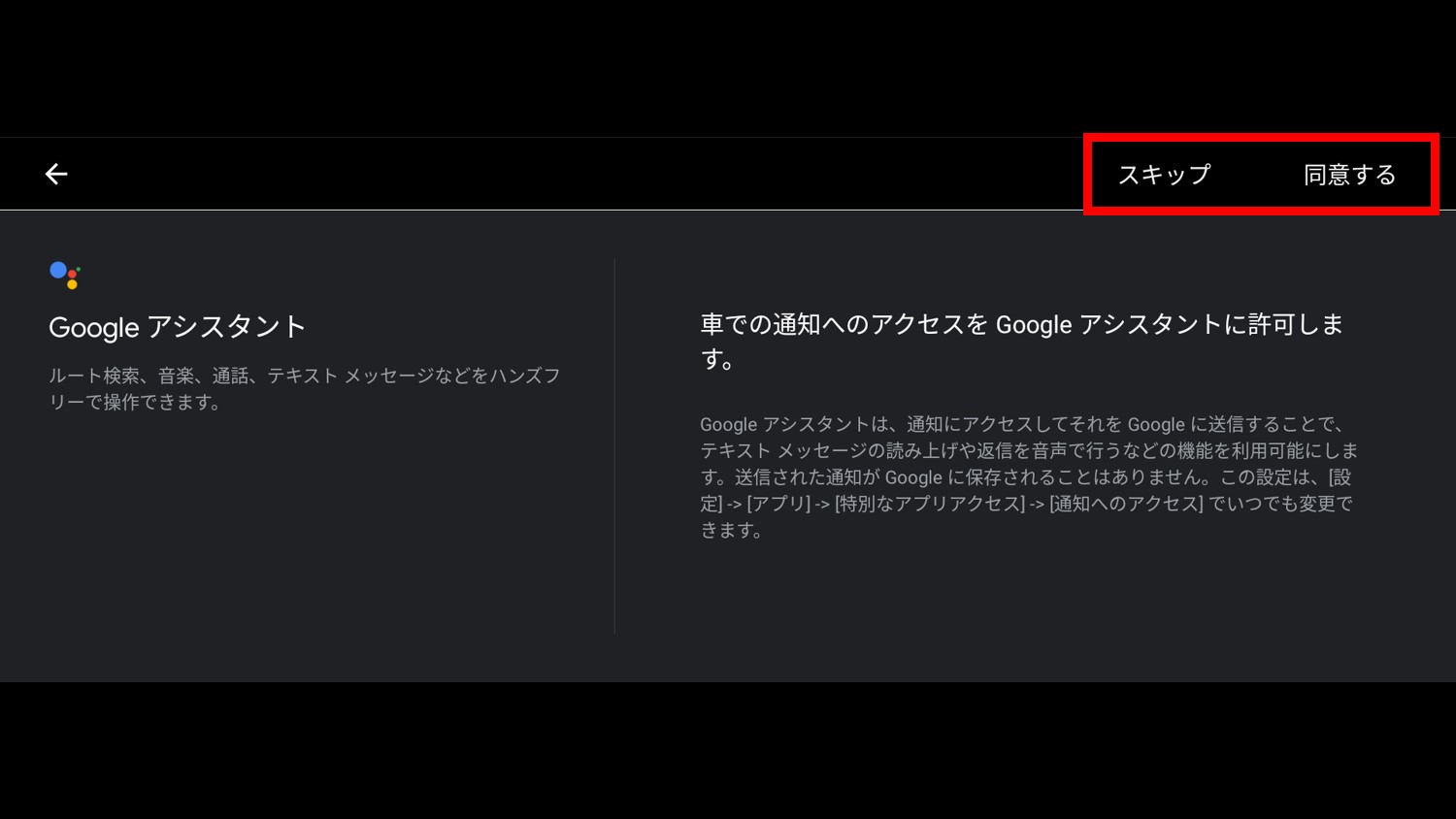
- Google アシスタントの通知に関する設定画面になります。
- 内容を確認し、同意できる場合は「同意する」をタップ、スキップする場合は「スキップ」をタップしてください。
-
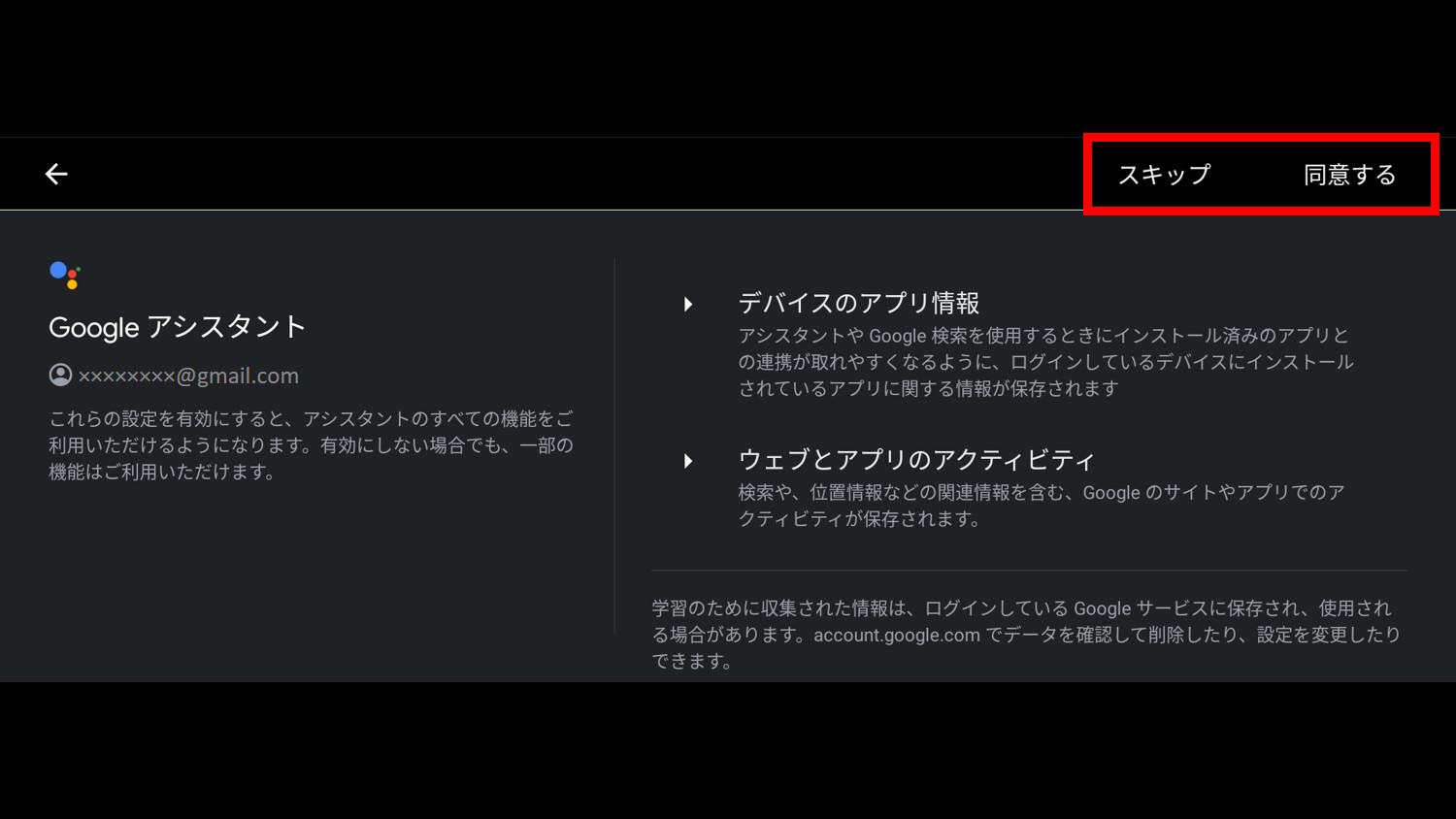
- Google アシスタントについての設定画面になります。
- 内容を確認し、「スキップ」か「同意する」をタップします。
- ※Google アカウントの機能を最大限ご利用いただくために、「同意する」を推奨します。後に、同意した内容の変更は可能です。
-
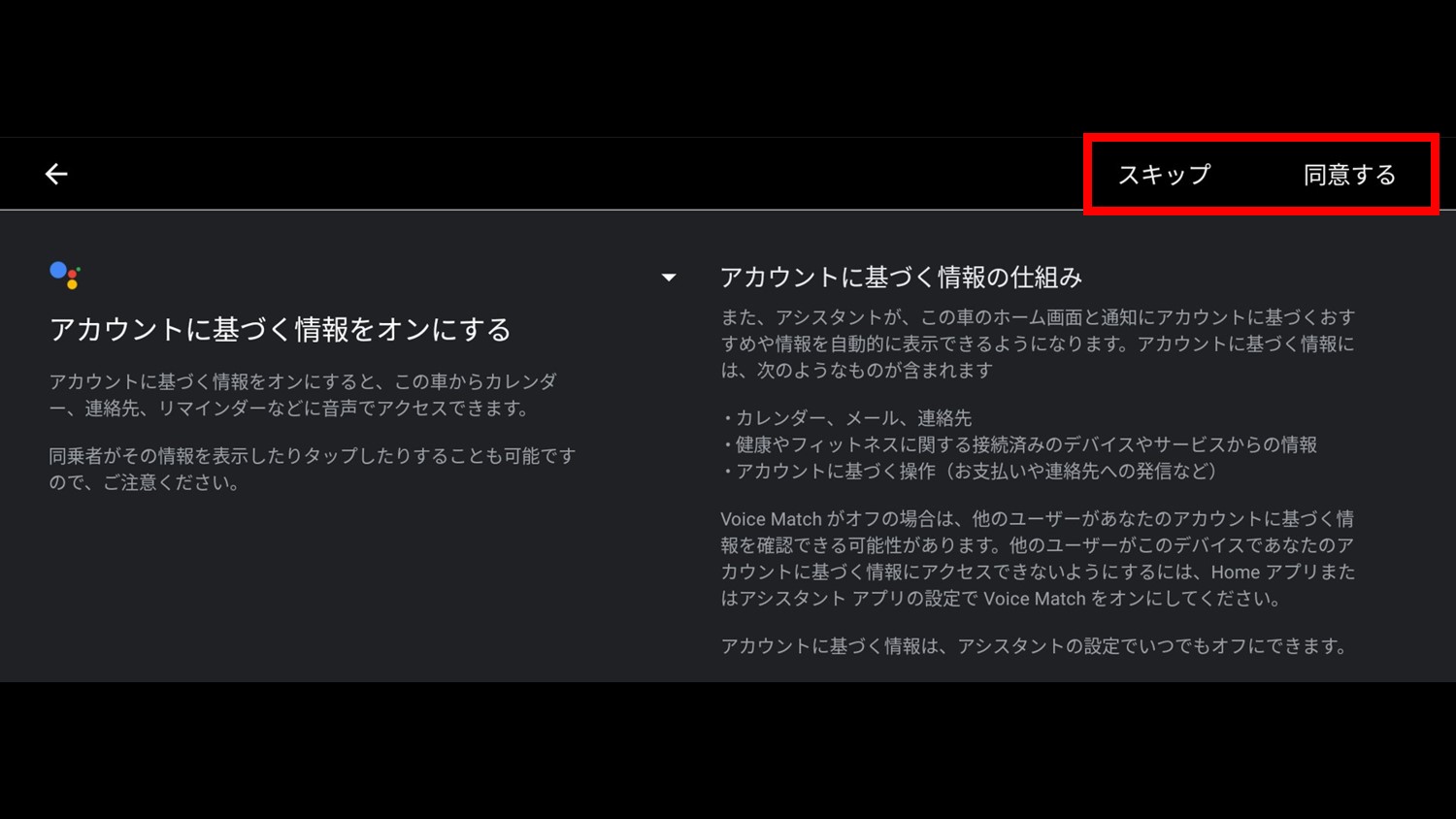
- Google アシスタントのアカウントに基づく情報の設定画面になります。
- 内容を確認し、「スキップ」か「同意する」をタップします。
- ※Google アカウントの機能を最大限ご利用いただくために、「同意する」を推奨します。後に、同意した内容の変更は可能です。
-
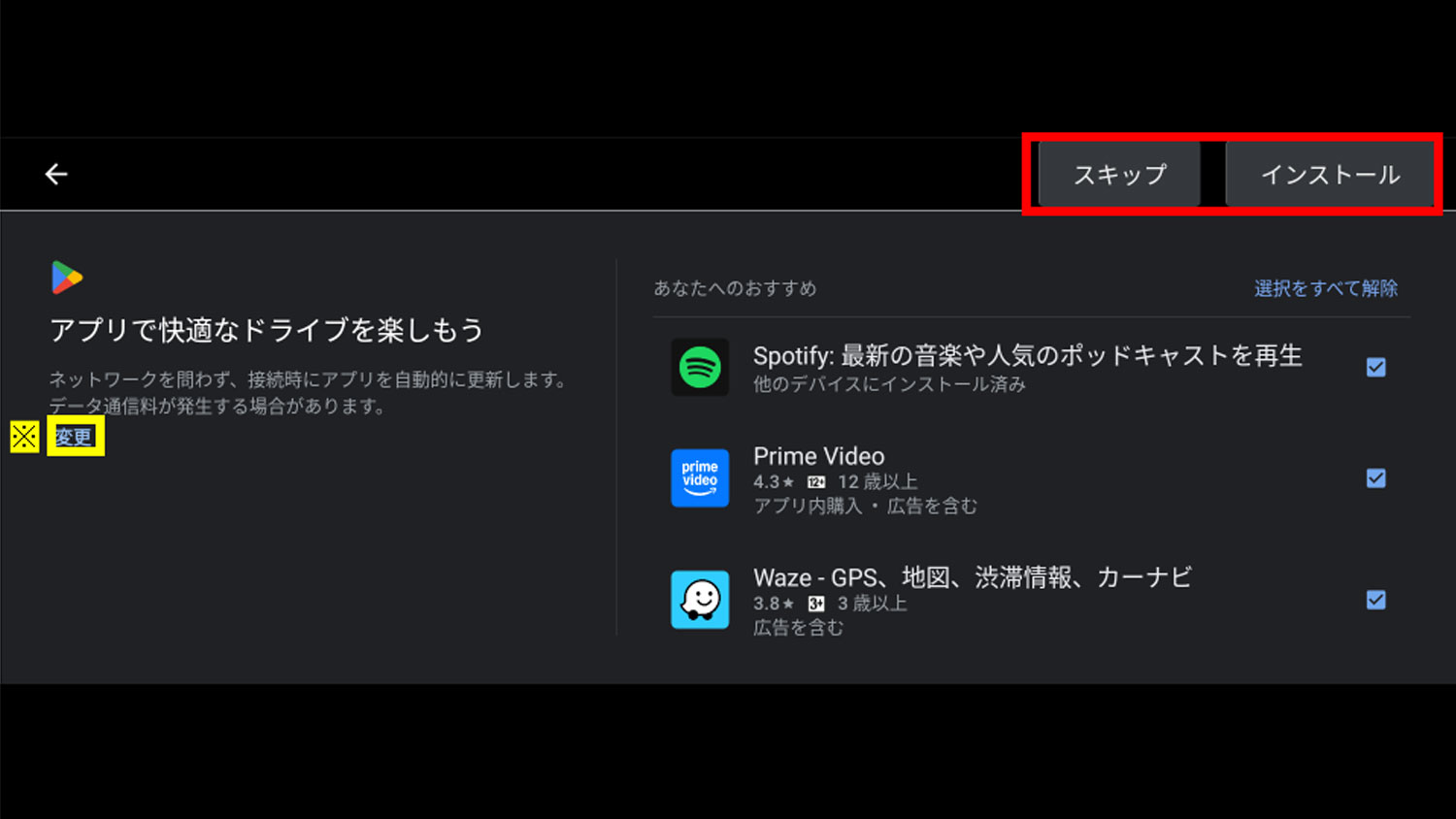
- アプリを「インストール」する場合は、選択し「インストール」をタップします。
- 後にGoogle Play からインストールする場合は「スキップ」をタップします。
- この場面で設定は終了です。
- ※アプリの自動更新の設定ができます。詳細はこちら
プロファイル設定画面以外から
ログインする場合
-
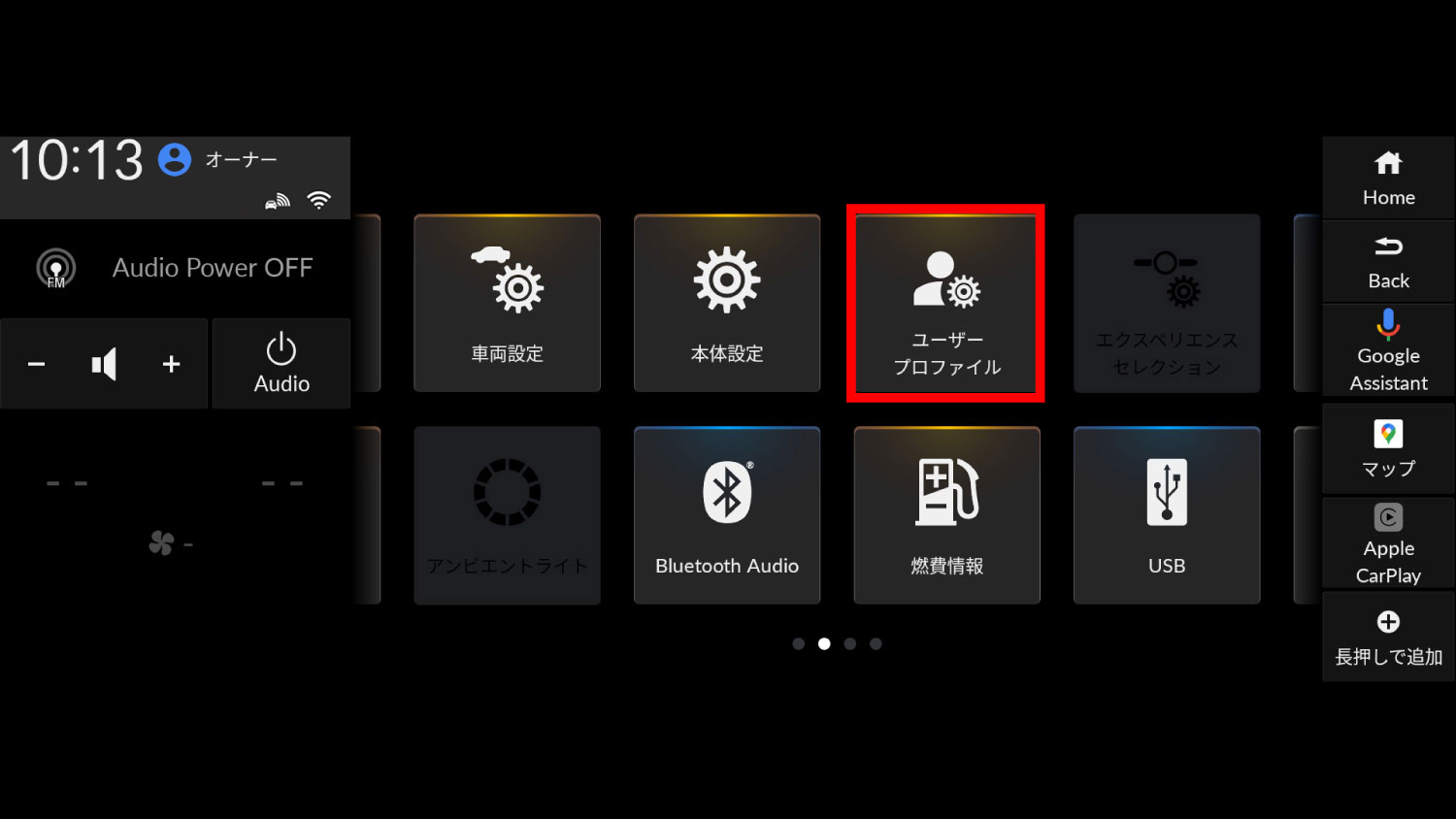
- ユーザープロファイルをタップする。
-
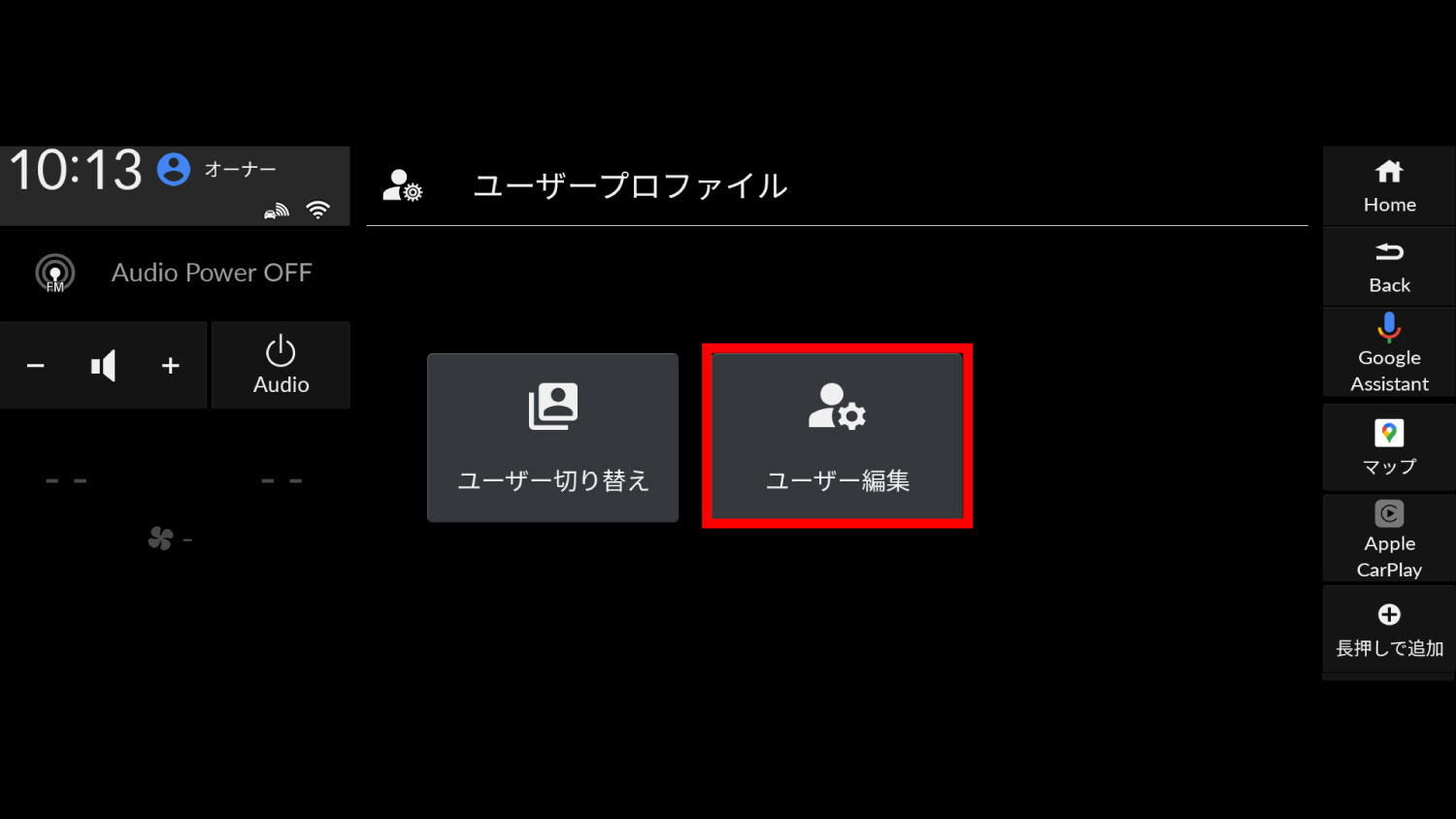
- ユーザー編集をタップする。
- ※プロファイル毎にGoogle アカウントでログインできます。使用したいプロファイルでない場合はユーザー切り替えでプロファイルの切り替えを実施してください。
-
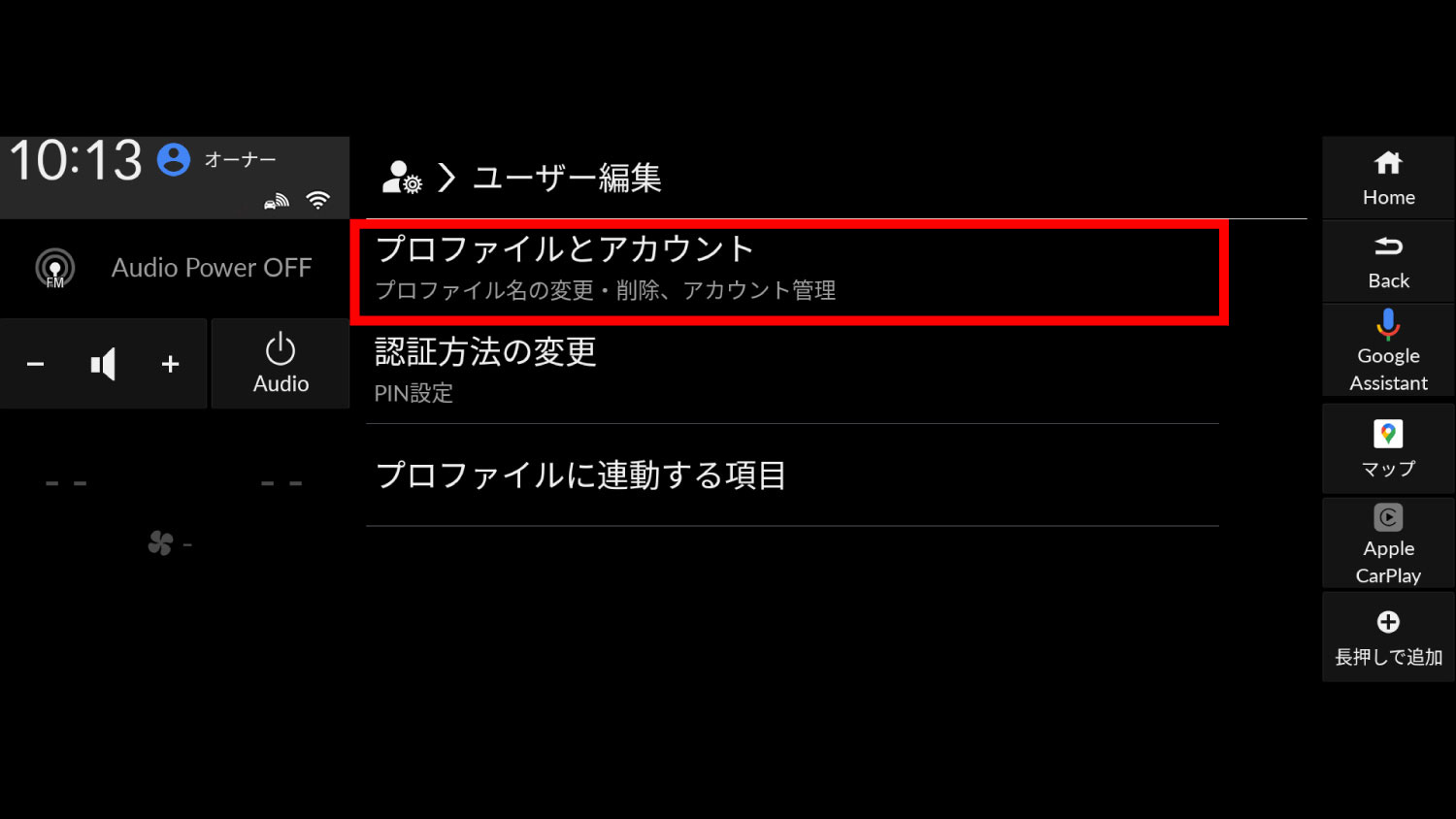
- プロファイルとアカウントをタップ
-
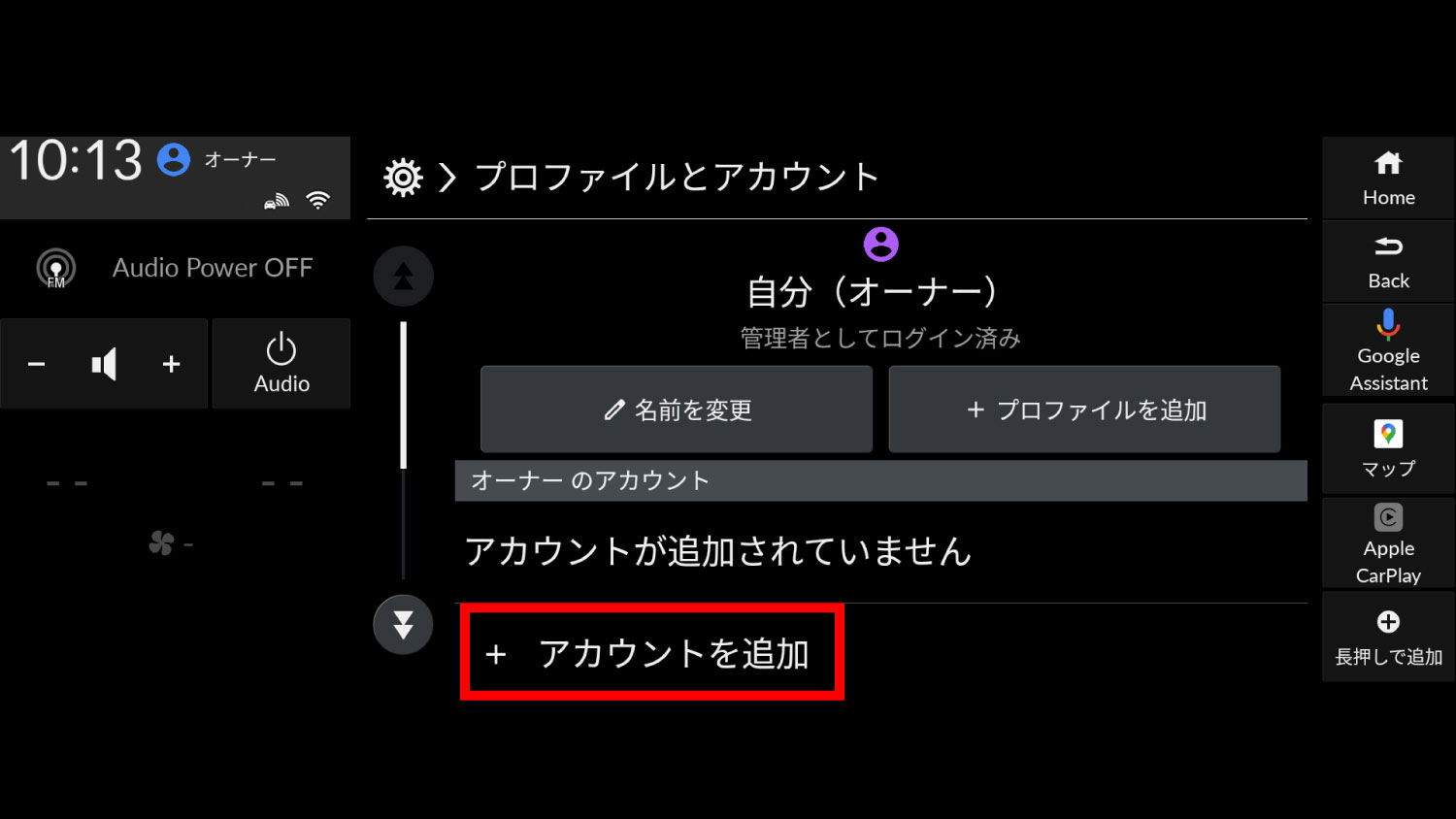
- アカウントを追加をタップ
-
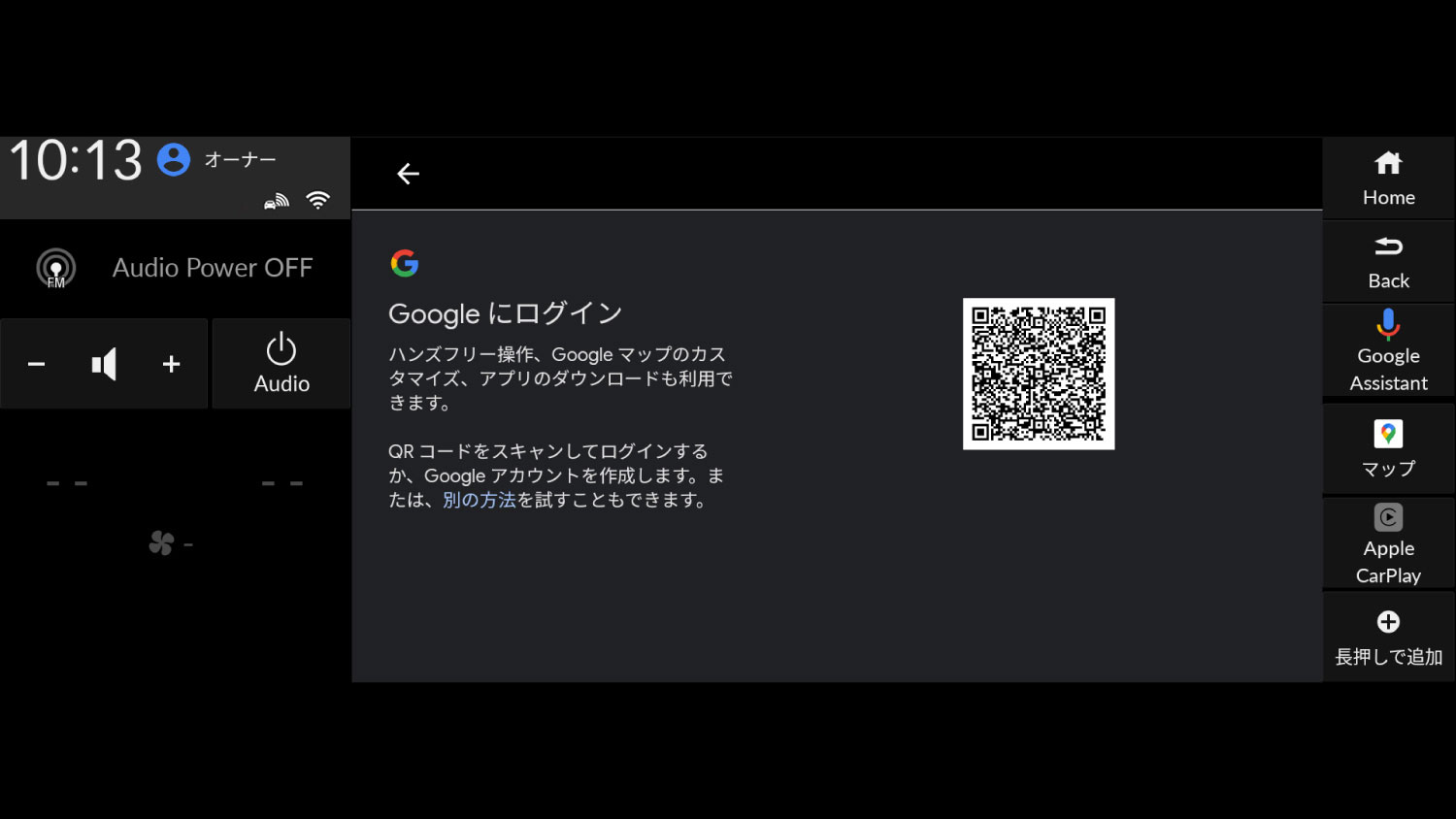
- QRコードが表示されますので、“プロファイル設定に続けてログインする場合”を参照しログインしてください。
システムアップデートについて
-
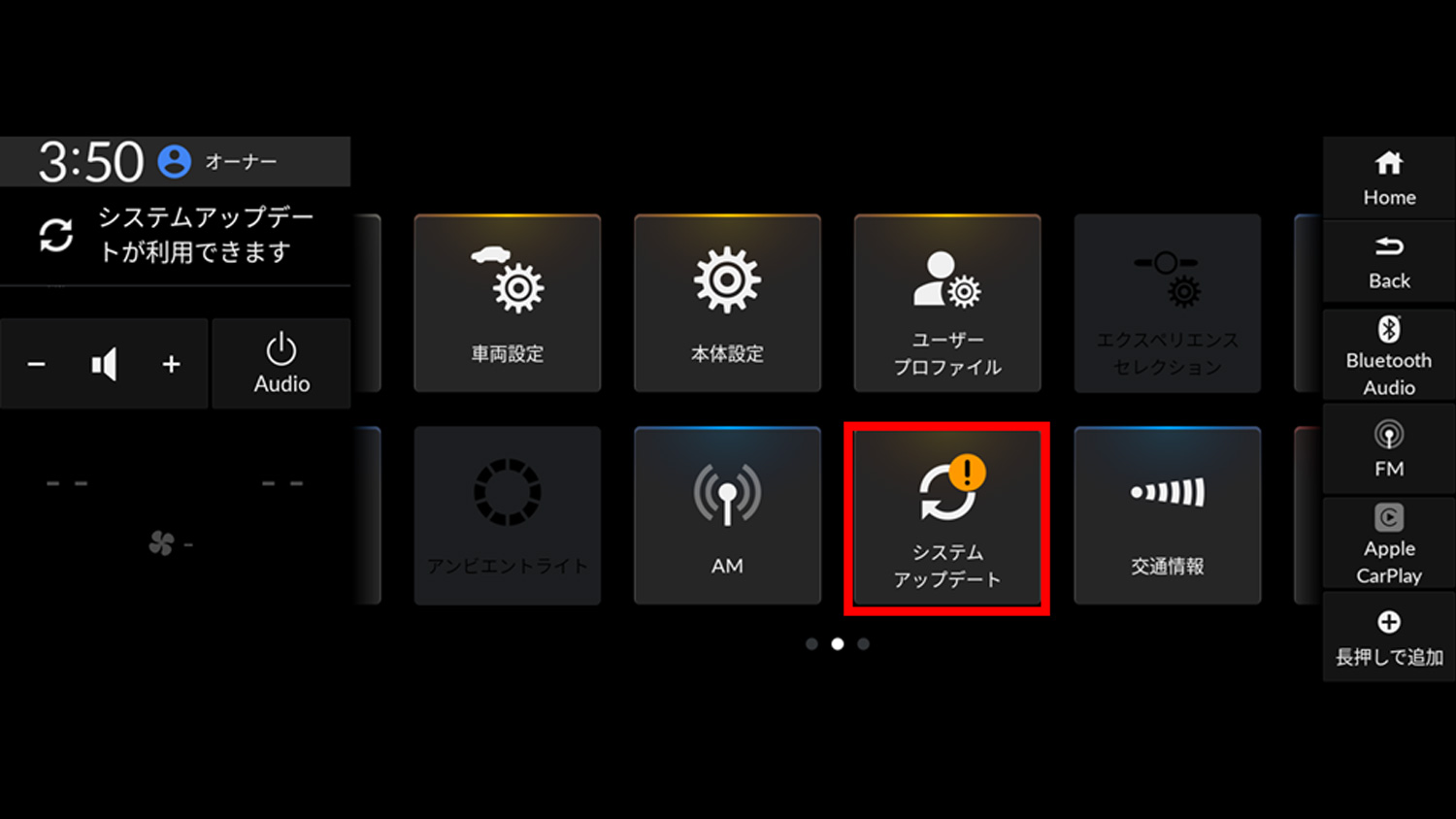
- システムアップデートについて最新情報の確認とアップデートがある場合のご案内。
-
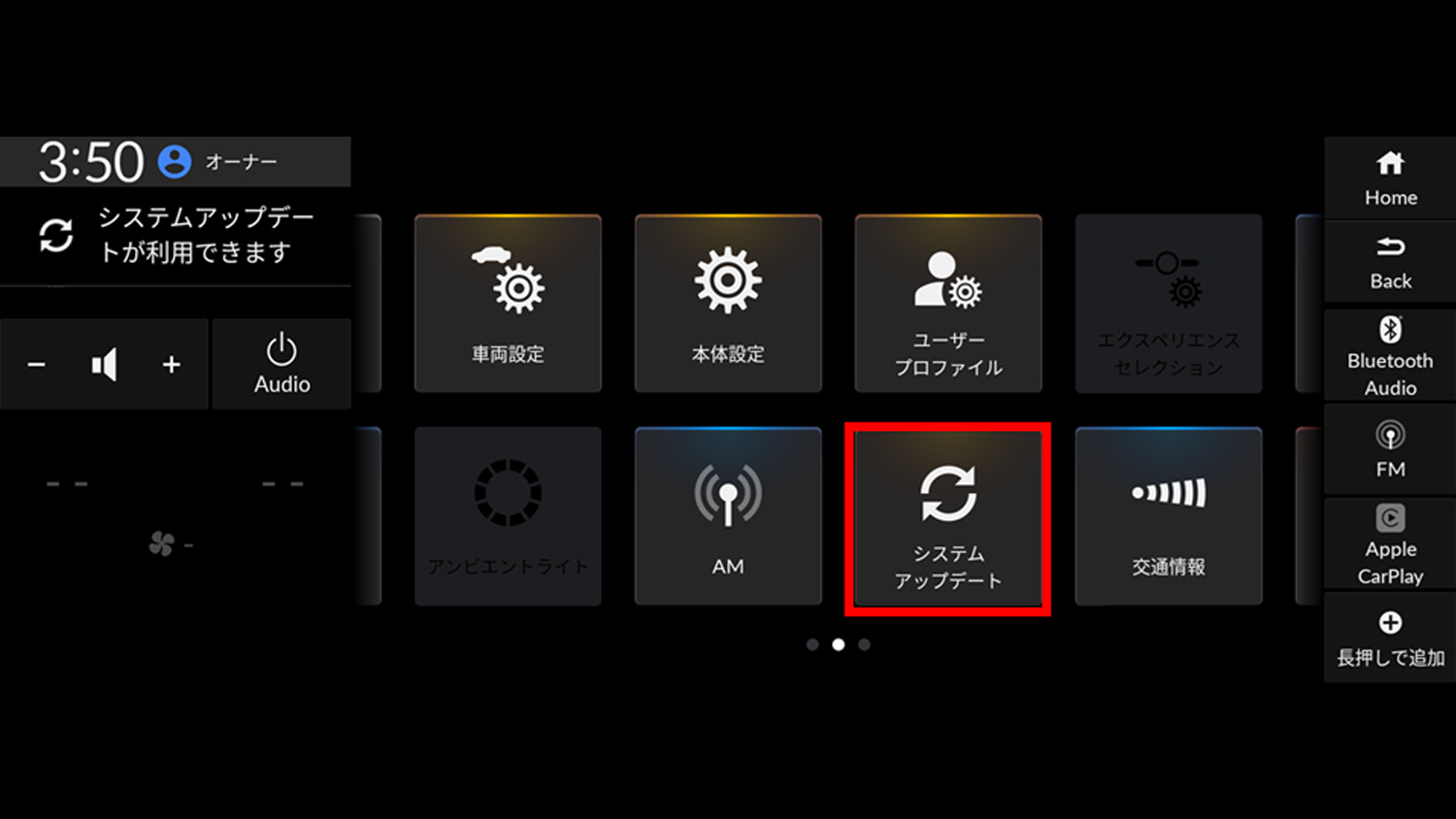
- 「システムアップデート」をタップします。
-
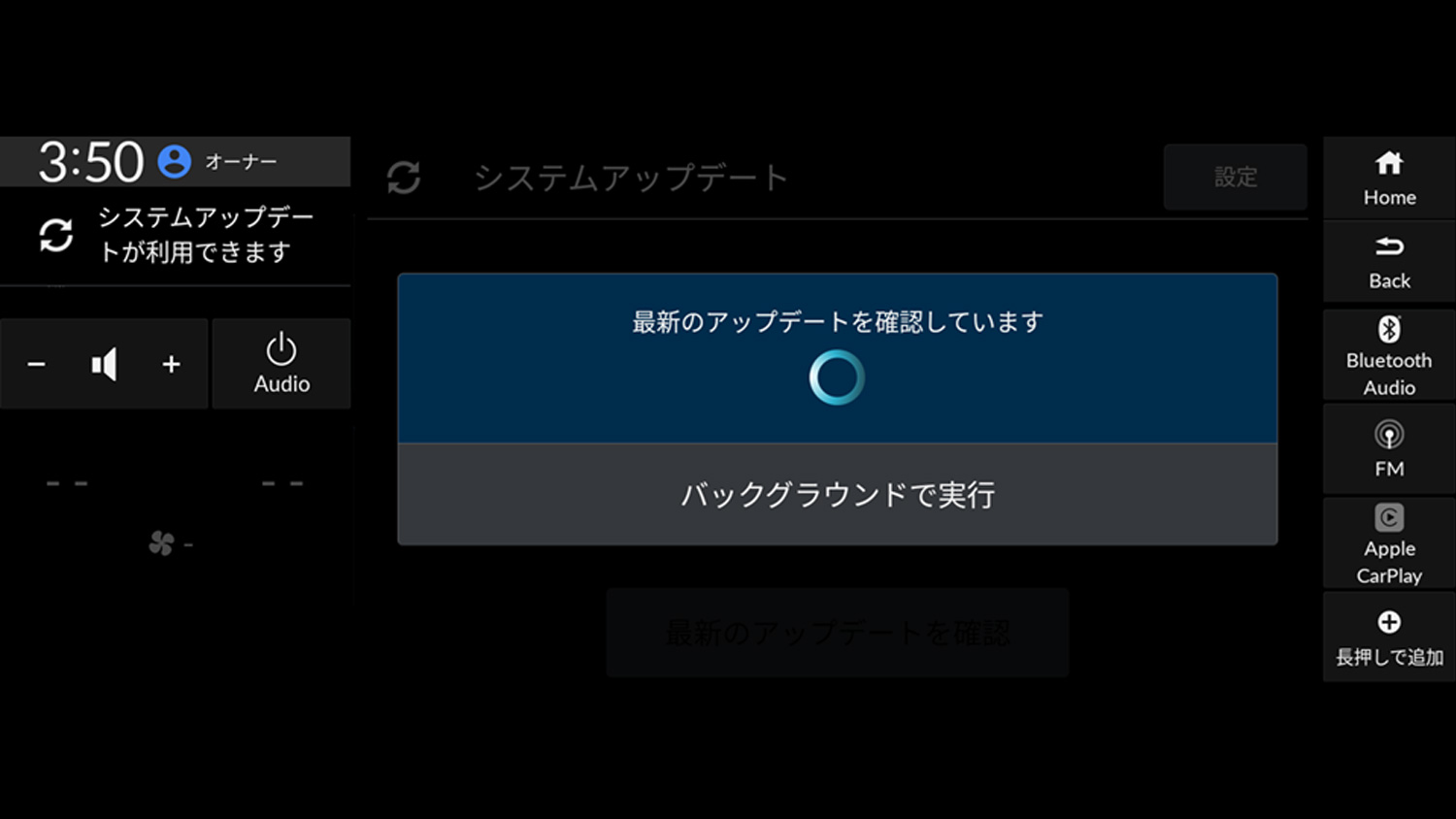
- アップデートの数や通信状況によってしばらくお待ちいただくことがあります。
- アップデートの確認が終わると、下記2種類の画面のどちらかが表示されます。
次ページ「アップデート可能な場合」、次々ページ「最新状態」
- ※「バックグランドで実行」をタップするとホーム画面に戻り、その他の操作が可能です。
-
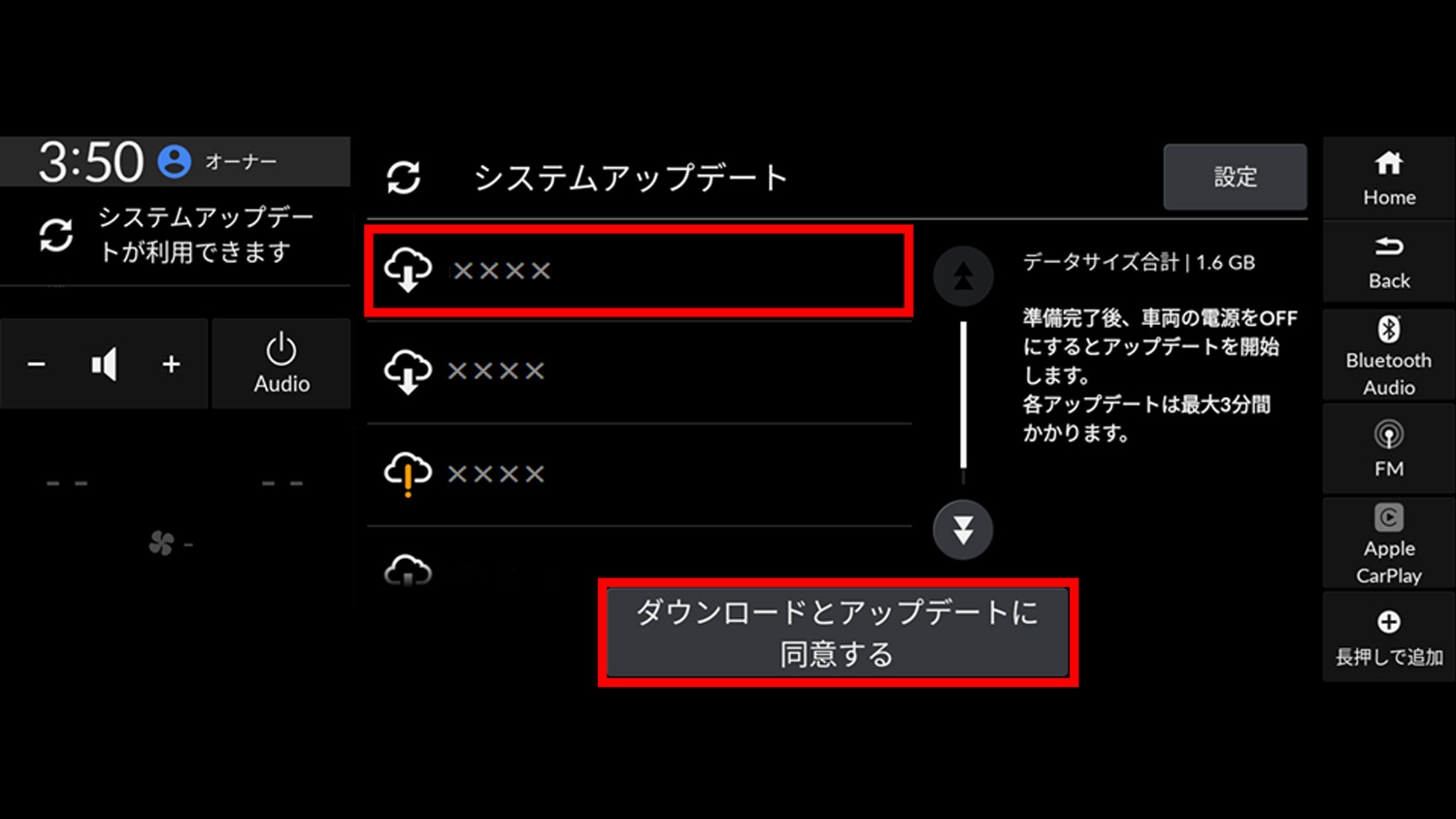
- システムアップデートが可能な場合はこのような画面が表示されます。
- ダウンロード内容を確認いただき、「ダウンロードとアップデートに同意する」をタップしてください。
- 以降の画面操作については以下のオーナーサポートページのソフトウェアアップデート配信に案内とともに掲載されますので、アップデートが配信された際はこちらをご確認ください。ソフトウェアアップデート配信サイト
-
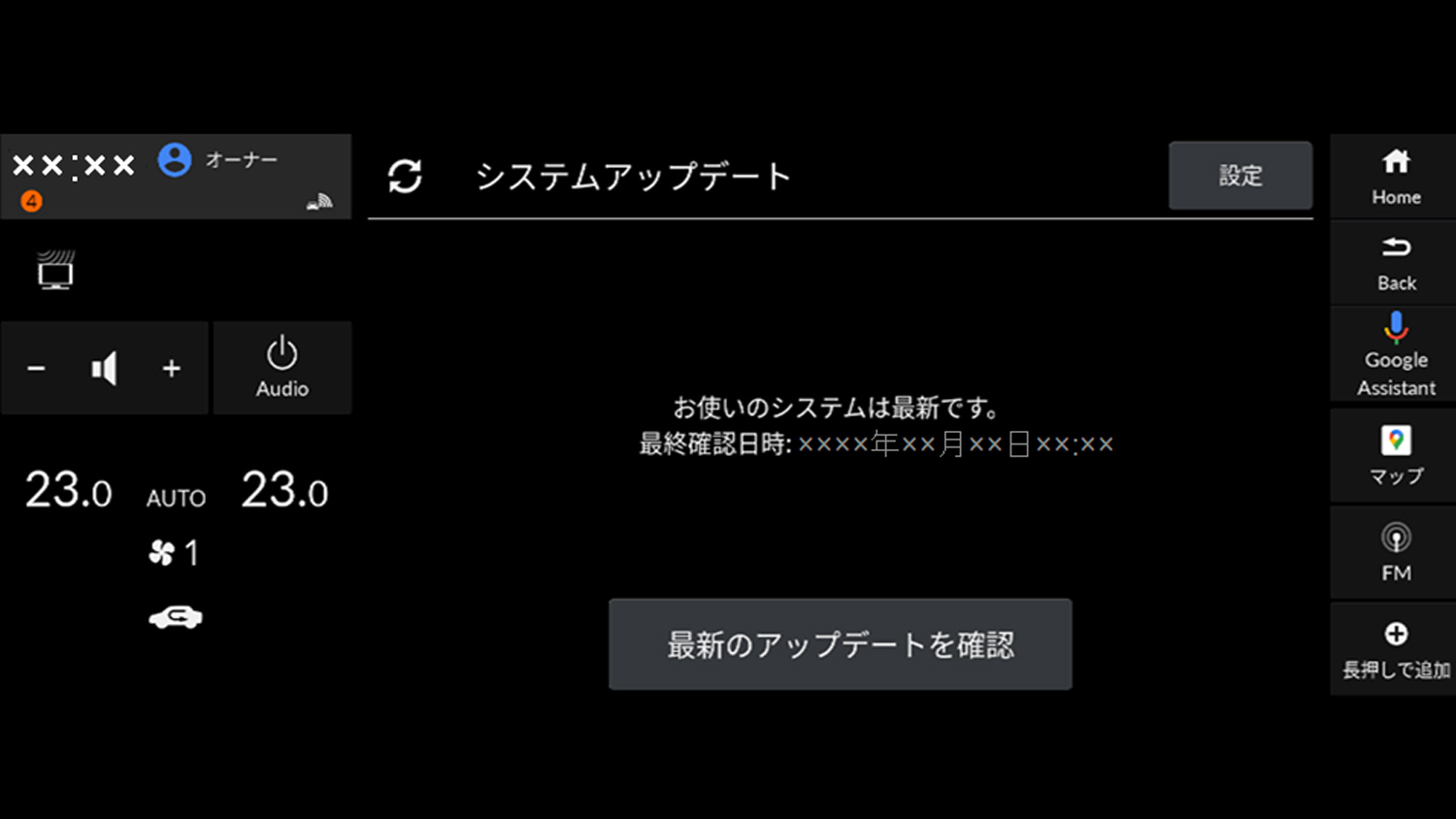
- システムが最新の状態であればこのような画面が表示されます。
アプリのアップデートについて
アプリの“自動” 更新の設定方法
-

- Google Play にて Google アシスタント等の各アプリを“自動”でアップデート(更新)する方法をご案内します。
-
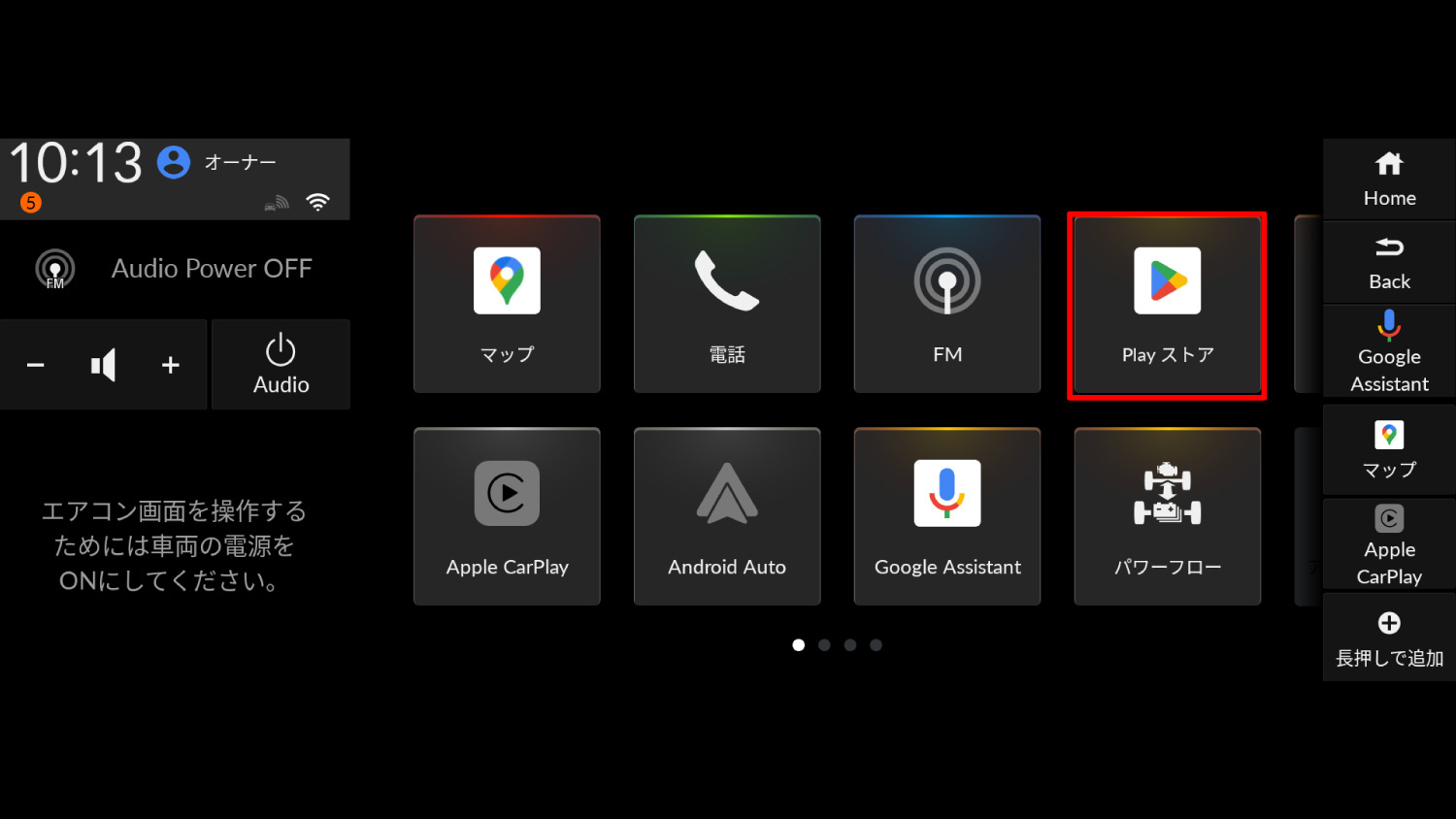
- 「 Play ストア 」をタップします。
- ※ Google アカウントへの「ログイン」が必要になります。手順は「Google アカウントのログイン方法」をご確認ください。
-
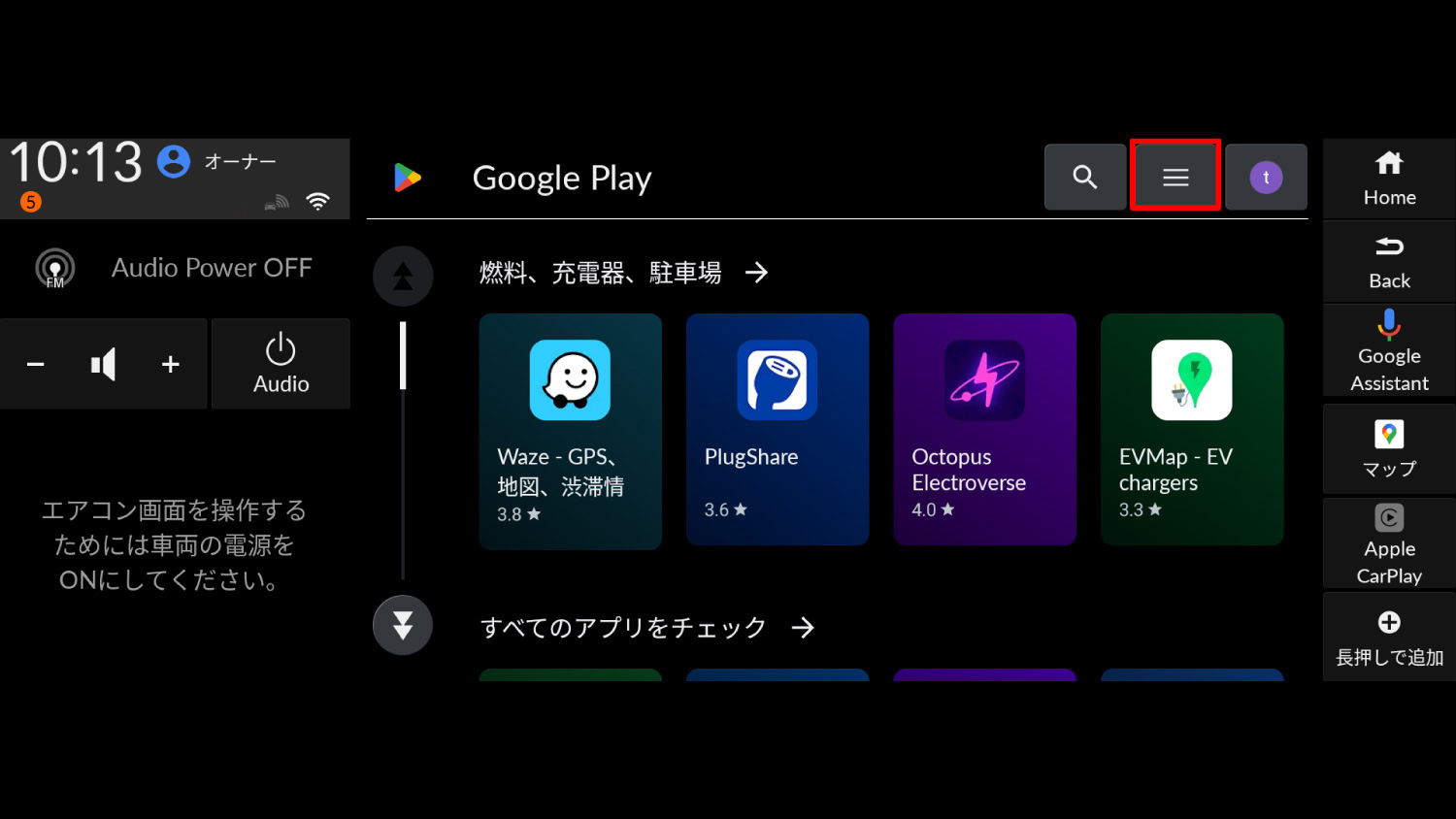
- 画面右上「≡」マークをタップします。
-
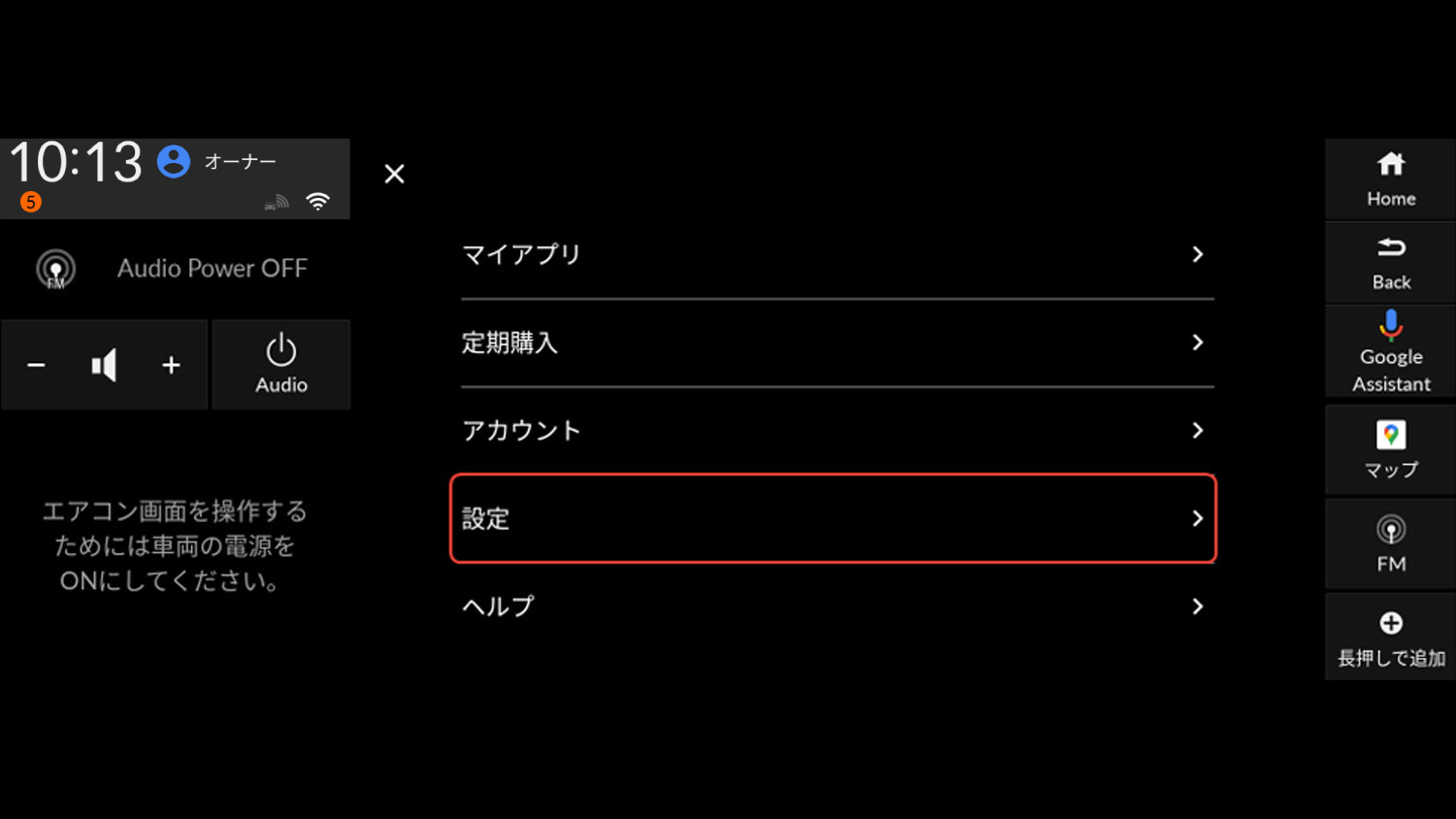
- 「設定」をタップします。
-
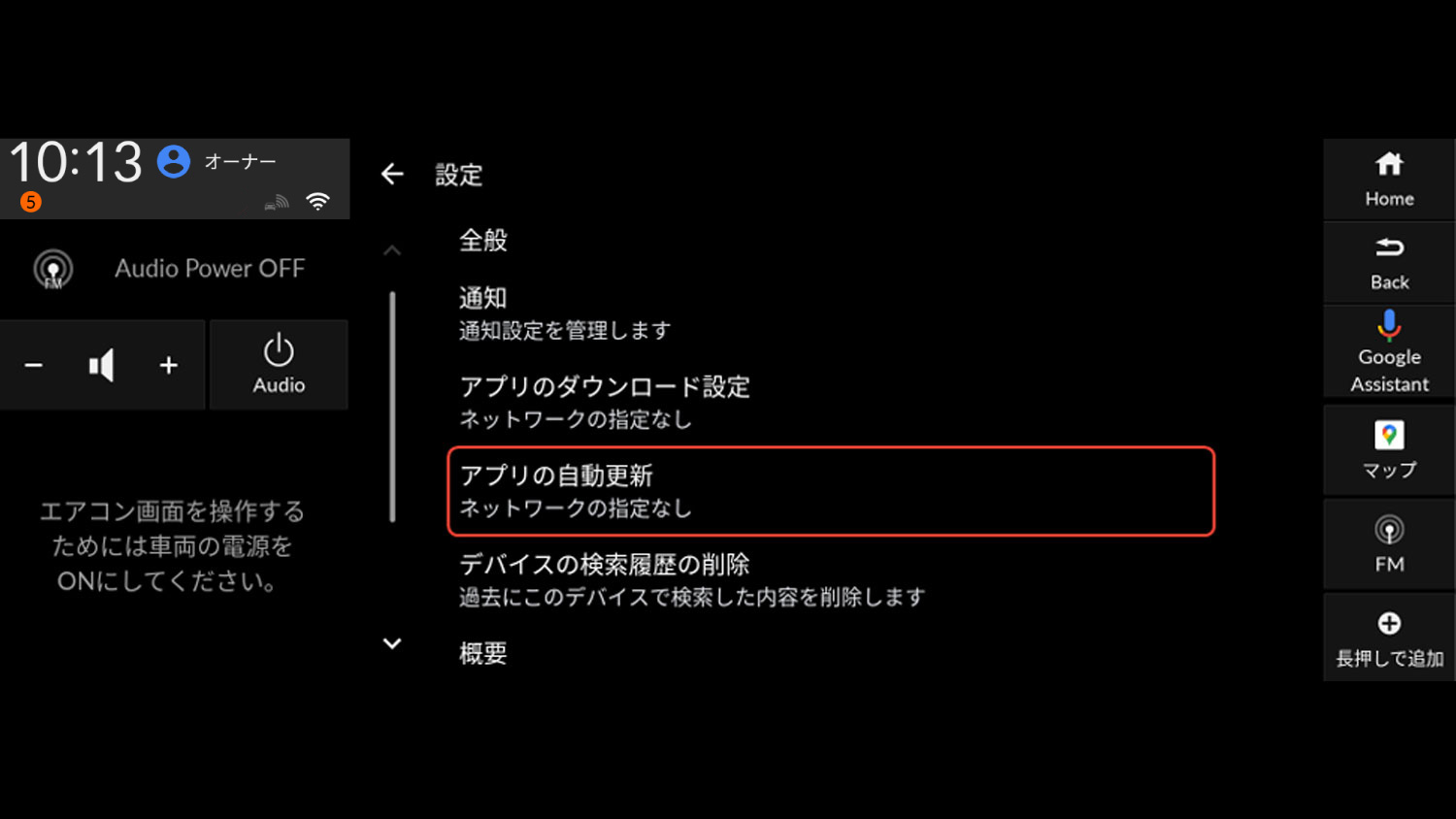
- 「アプリの自動更新」をタップします。
-
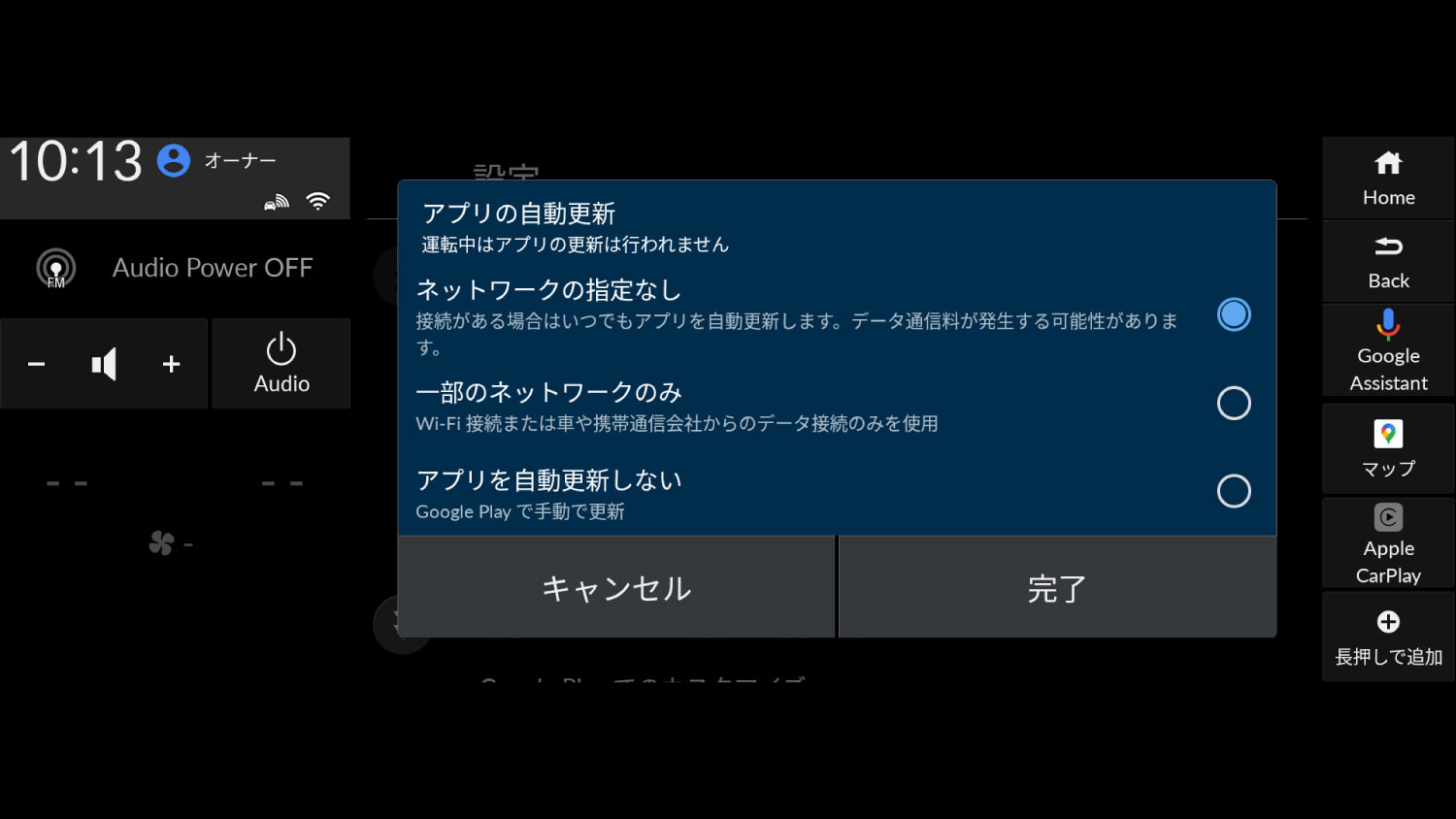
- Honda Total Careプレミアムの通信プラン「 Google アプリ/サービス専用通信プラン」へ加入されている方は「ネットワークの指定なし」をタップします。
- Wi-Fi通信(テザリング接続)をご利用の方は「一部のネットワークのみ」をタップします。
- ※ 自動での更新・ダウンロードの設定をされた場合は、Wi-Fi接続(テザリング)時点でテザリング元の通信量を消費します。
アプリの“手動” 更新の設定方法
-

- Google Play にて Google アシスタント等の各アプリを“手動”でアップデート(更新)する方法をご案内します。
-
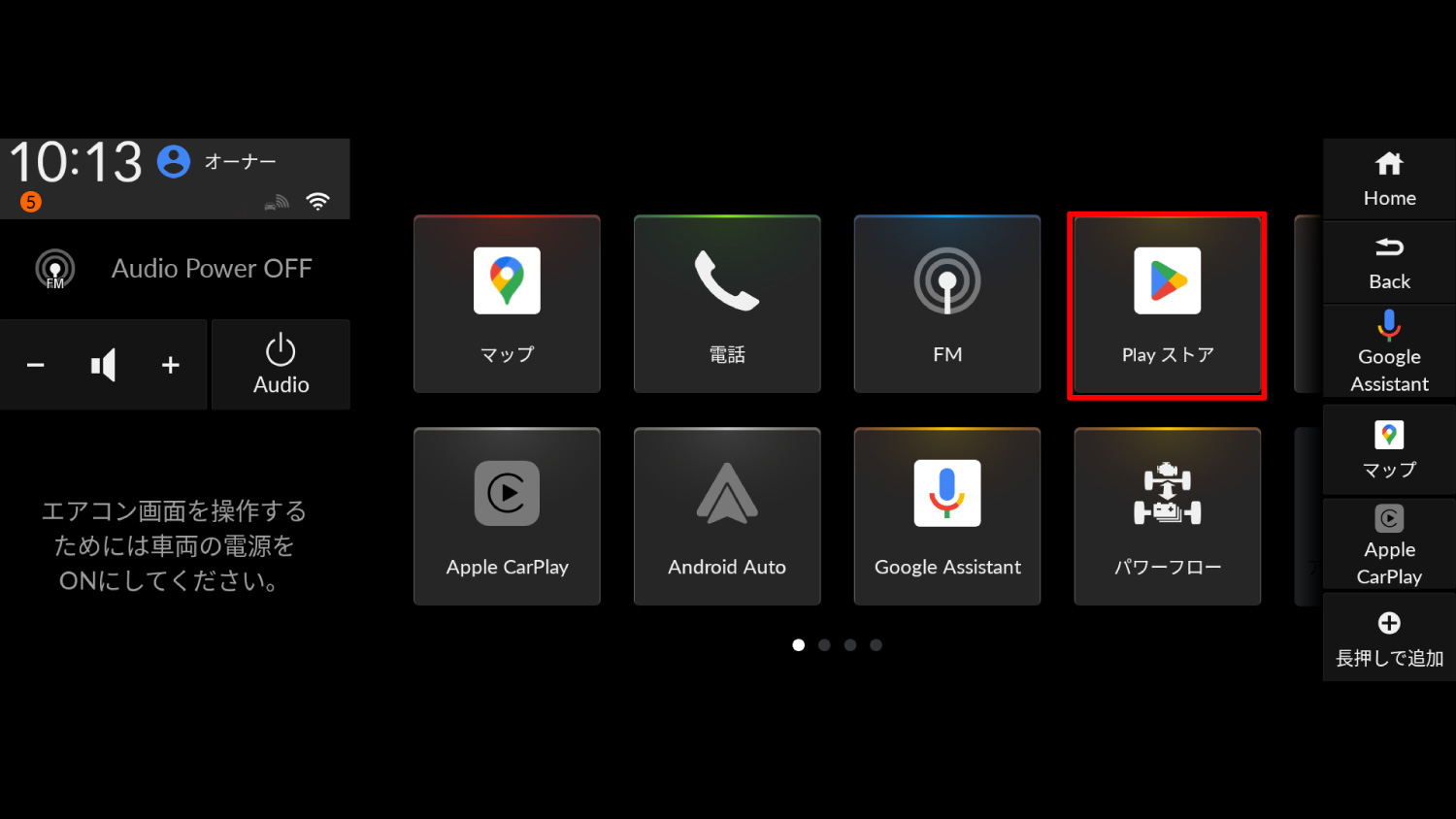
- 「 Play ストア」をタップします。
- ※ Google Playのご利用には、 Google アカウントへの「ログイン」が必要です。「 Googleアカウントのログイン方法 」をご確認ください。
-
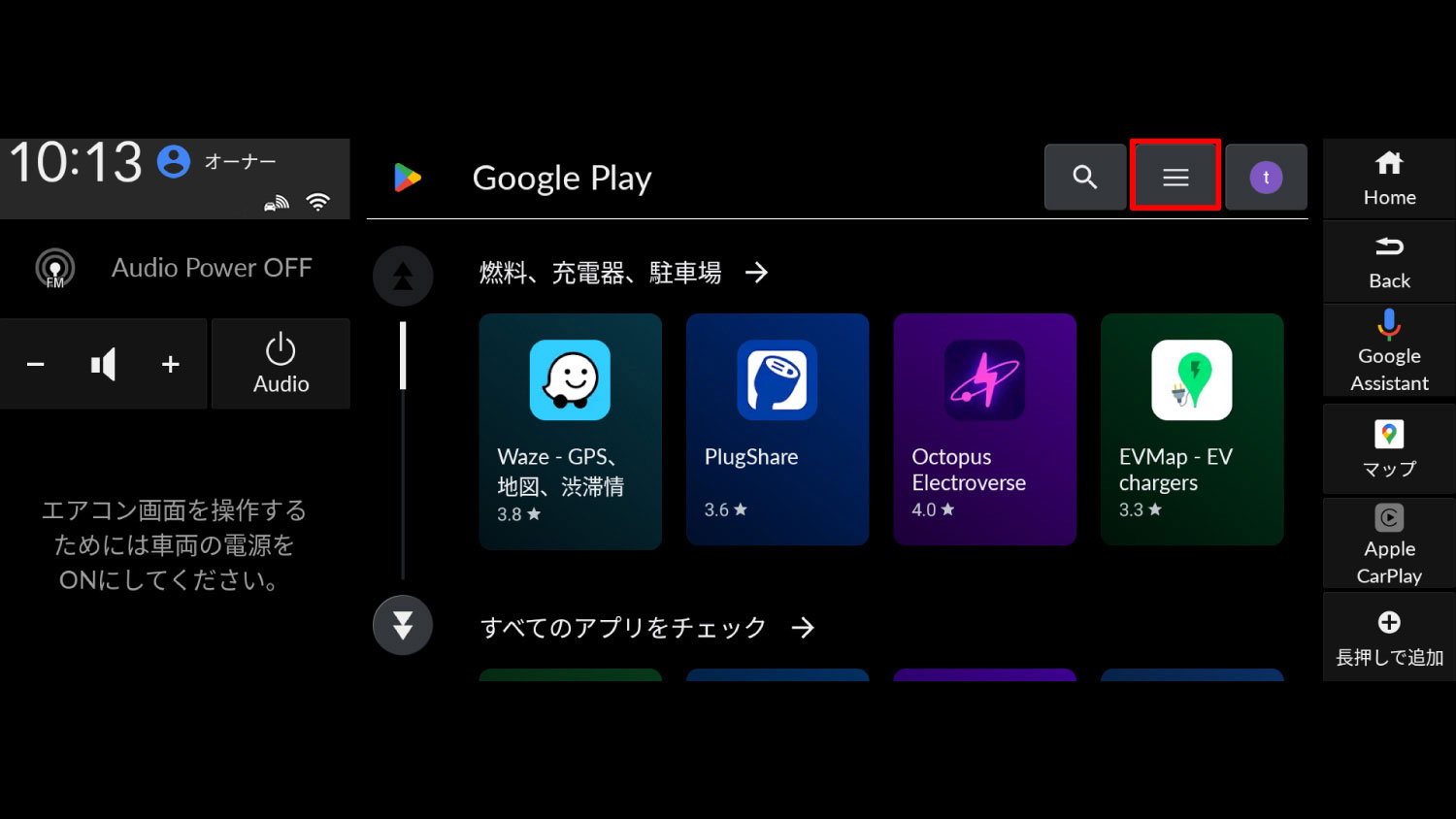
- 画面右上「≡」マークをタップします。
-
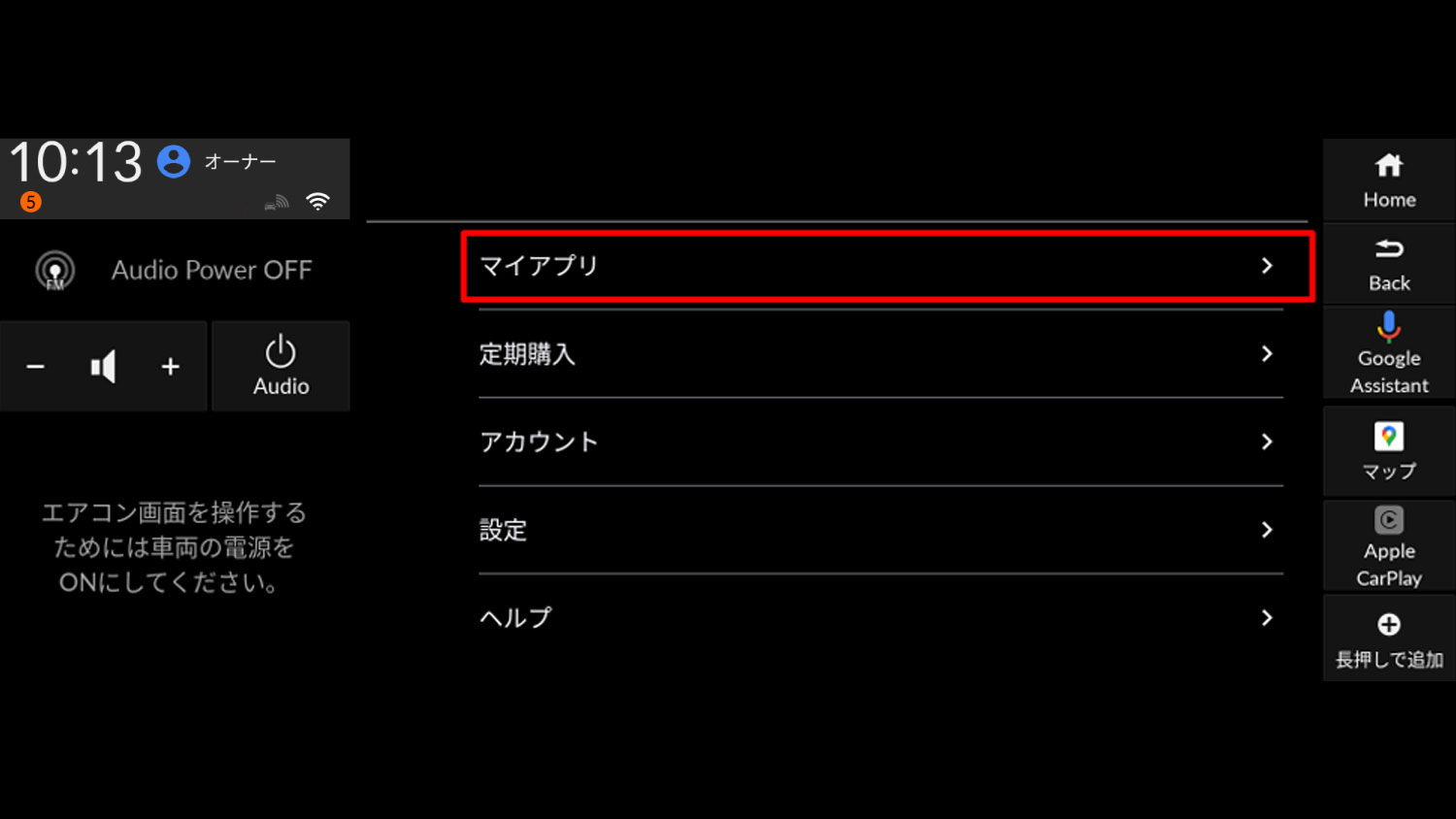
- 「マイアプリ」をタップします。
-
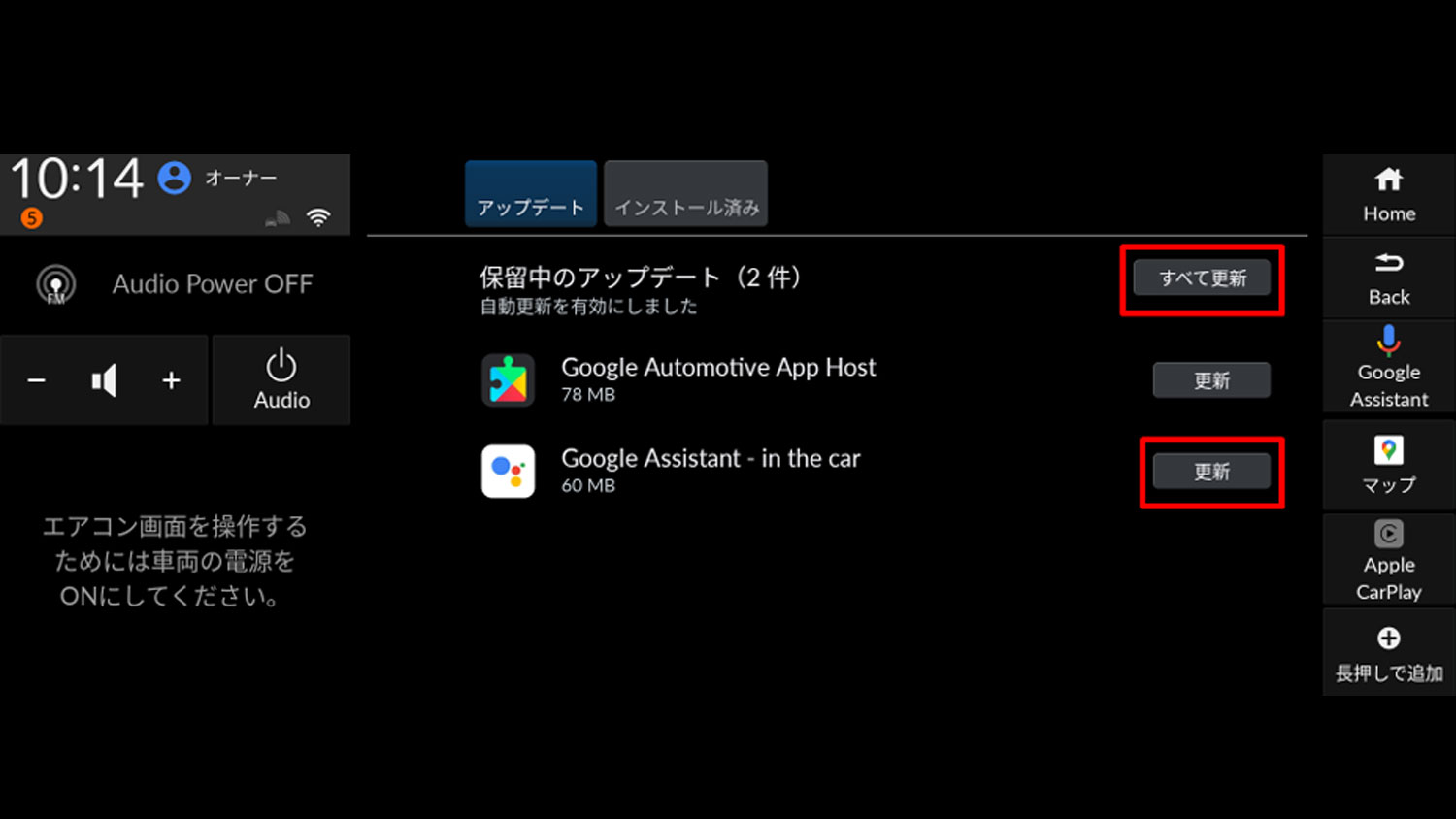
- 「アップデート」タブに更新が可能なアプリが表示されます。
- 「すべて更新」または、アップデートを行いたいアプリの「更新」ボタンをタップします。
- アップデートが完了すると「アップデート」タブから表示が消えます。
- ※ アプリが最新バージョンの場合はアプリの表示はありません。
Google 搭載 車種ラインアップ
Google アシスタントは、一部の国や言語ではご利用いただけません。Google、Google Play、Google マップ、Waze は Google LLC の商標です。